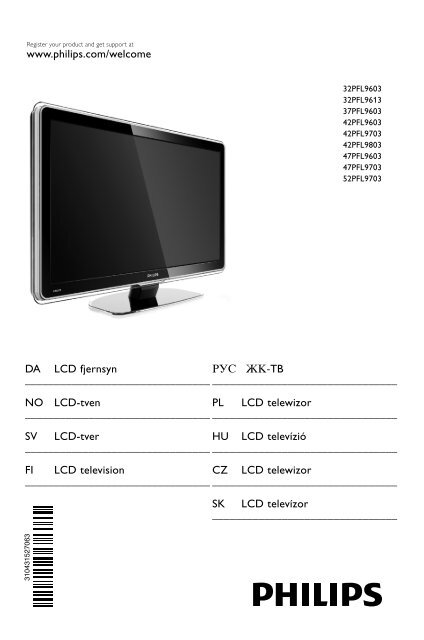Philips TV LCD - Mode d’emploi - DAN
Philips TV LCD - Mode d’emploi - DAN
Philips TV LCD - Mode d’emploi - DAN
You also want an ePaper? Increase the reach of your titles
YUMPU automatically turns print PDFs into web optimized ePapers that Google loves.
Register your product and get support at<br />
www.philips.com/welcome<br />
32PFL9603<br />
32PFL9613<br />
37PFL9603<br />
42PFL9603<br />
42PFL9703<br />
42PFL9803<br />
47PFL9603<br />
47PFL9703<br />
52PFL9703<br />
DA <strong>LCD</strong> fjernsyn<br />
РУС ЖК-TB<br />
________________________________ ________________________________<br />
NO <strong>LCD</strong>-tven<br />
PL <strong>LCD</strong> telewizor<br />
________________________________ ________________________________<br />
SV <strong>LCD</strong>-tver<br />
HU <strong>LCD</strong> televízió<br />
________________________________ ________________________________<br />
FI <strong>LCD</strong> television<br />
CZ <strong>LCD</strong> telewizor<br />
________________________________ ________________________________<br />
SK <strong>LCD</strong> televízor<br />
________________________________
Indholdsfortegnelse<br />
1 Vigtigt 3<br />
1.1 Sikkerhed 3<br />
1.2 Vedligeholdelse af skærmen 3<br />
1.3 Genanvendelse 3<br />
2 Dit tv 4<br />
2.1 Oversigt over tv'et 4<br />
2.2 Produktegenskaber 5<br />
3 Kom godt i gang 5<br />
3.1 Placering af tv'et 5<br />
3.2 Montering på væg - VESA 6<br />
3.3 Batterier til fjernbetjeningen 7<br />
3.4 Antennekabel 7<br />
3.5 Strømkabel 7<br />
4 Brug af tv'et 8<br />
4.1 Tænd/sluk - standby 8<br />
4.2 Se tv 9<br />
4.3 Se kanaler fra en digital modtager 9<br />
4.4 Se tilsluttede enheder 9<br />
4.5 Se en dvd 10<br />
4.6 Vælg en tekst-tv-side 10<br />
4.7 Skift Ambilight-funktion 11<br />
5 Flere funktioner på tv'et 12<br />
5.1 Oversigt over fjernbetjening 12<br />
5.2 LightGuide-lysstyrke 15<br />
5.3 Tv-menuer 15<br />
5.4 Billed- og lydindstillinger 16<br />
5.5 Ambilight 19<br />
5.6 Tekst-tv 20<br />
5.7 Oprettelse af lister med foretrukne<br />
kanaler 21<br />
5.8 Elektronisk programoversigt 22<br />
5.9 Timere og låse 24<br />
5.10 Undertekster 25<br />
5.11 Vis og afspil fotos, MP3... 25<br />
5.12 Lyt til digitale radiokanaler 27<br />
5.13 Opdatering af software 28<br />
6 Installation af kanaler 30<br />
6.1 Automatisk installation af kanaler 30<br />
6.2 Analog: Manuel installering 31<br />
6.3 Omplacer gemte kanaler 32<br />
6.4 Vedligeholdelse af kanaler 32<br />
6.5 Test af digital modtagelse 33<br />
6.6 Fabriksindstillinger 33<br />
7 Tilslutninger (dvd, modtager, ...) 34<br />
7.1 Oversigt over tilslutninger 34<br />
7.2 Om tilslutning 35<br />
7.3 Tilslut dine enheder med<br />
tilslutningsassistenten 36<br />
7.4 Tilslut dine enheder uden<br />
tilslutningsassistenten 36<br />
7.5 Opsætning af tilslutninger 42<br />
7.6 Forberedelse til digitale tjenester 43<br />
7.7 Pc-netværk 44<br />
8 Tekniske data 50<br />
9 Fejlfinding 52<br />
10 Indeks 54<br />
Opsætningskoder til fjernbetjeningen i slutningen<br />
af denne bog.<br />
Registrer dit produkt, og få support på<br />
www.philips.com/welcome.<br />
<strong>DAN</strong>SK<br />
Indholdsfortegnelse 1
2008 © Koninklijke <strong>Philips</strong> Electronics<br />
N.V. Alle rettigheder forbeholdes.<br />
Specifikationerne kan ændres uden<br />
varsel. Alle varemærker tilhører<br />
Koninklijke <strong>Philips</strong> Electronics N.V. eller<br />
de respektive ejere.<br />
<strong>Philips</strong> forbeholder sig retten til at<br />
ændre produkter til enhver tid uden at<br />
være forpligtet til at justere tidligere<br />
tilbehør herefter.<br />
Materialet i denne manual anses for at<br />
være passende til den påtænkte brug<br />
af systemet. Hvis produktet eller<br />
individuelle moduler eller procedurer<br />
hertil anvendes til andre formål end<br />
dem, der er angivet heri, skal der<br />
indhentes bekræftelse på deres<br />
gyldighed og egnethed. <strong>Philips</strong><br />
garanterer, at selve materialet ikke<br />
krænker nogen amerikanske patenter.<br />
Ingen yderligere garanti er angivet eller<br />
underforstået.<br />
Garanti<br />
Ingen dele kan repareres af brugeren.<br />
Åbn eller fjern ikke dæksler, og stik ikke<br />
genstande ind i ventilationsåbninger.<br />
Benyt udelukkende kabler, der passer<br />
til stikkene. Reparationer må kun<br />
udføres af et <strong>Philips</strong> Kundecenter og<br />
officielle reparationsværksteder. Hvis<br />
dette ikke overholdes, ophæves alle<br />
angivne eller underforståede garantier.<br />
Alle handlinger, der er udtrykkeligt<br />
forbudt i denne manual, alle justeringer<br />
eller samlingsprocedurer, der ikke er<br />
anbefalet eller tilladt i denne manual,<br />
ophæver garantien.<br />
Pixel-karakteristika<br />
Dette <strong>LCD</strong>-produkt har et højt antal<br />
farvepixel. Selv om det har 99,999%<br />
eller flere effektive pixel, kan der<br />
forekomme sorte prikker eller klare<br />
konstante lysprikker (rød, grøn eller<br />
blå) på skærmen. Dette er en<br />
strukturegenskab i skærmen (inden for<br />
almindelige industristandarder) og er<br />
ikke en fejlfunktion.<br />
Åben kildesoftware<br />
Dette fjernsyn indeholder åben<br />
kildesoftware. <strong>Philips</strong> tilbyder hermed<br />
på opfordring at levere eller stille en<br />
komplet maskinlæsbar version af den<br />
tilsvarende kildekode til rådighed på et<br />
almindeligt anvendt medie til<br />
softwareudveksling, til en pris, der ikke<br />
er højere end prisen på en fysisk<br />
leverance af kilden.<br />
Dette tilbud gælder i en periode på 3<br />
år efter købsdatoen for dette produkt.<br />
For at få kildekoden skal du skrive til<br />
<strong>Philips</strong> Innovative Applications N.V.<br />
Ass. to the Development Manager<br />
Pathoekeweg 11<br />
B-8000 Brugge<br />
Belgien<br />
Overholdelse af EMF<br />
Koninklijke <strong>Philips</strong> Electronics N.V.<br />
producerer og sælger mange<br />
forbrugermålrettede produkter, der<br />
ligesom alle elektroniske apparater<br />
generelt, har evnen til at udsende og<br />
modtage elektromagnetiske signaler.<br />
Et af <strong>Philips</strong>' førende<br />
forretningsprincipper er, at alle<br />
sundheds- og sikkerhedsmål for vores<br />
produkter skal overholde alle<br />
gældende lovkrav og skal være inden<br />
for de EMF-standarder, der gælder på<br />
produktets fremstillingstidspunkt.<br />
<strong>Philips</strong> er forpligtet til at udvikle,<br />
fremstille og markedsføre produkter,<br />
der ikke medfører nogen<br />
helbredsskader.<br />
<strong>Philips</strong> bekræfter, at hvis deres<br />
produkter bliver betjent ordentligt<br />
efter deres tilsigtede formål, er de sikre<br />
at bruge ifølge den videnskabelige<br />
viden, der er tilgængelig i dag.<br />
<strong>Philips</strong> spiller en aktiv rolle i<br />
udviklingen af internationale EMF- og<br />
sikkerhedsstandarder, hvilket gør <strong>Philips</strong><br />
i stand til tidligt at integrere videre<br />
udviklinger inden for standardisering i<br />
deres produkter.<br />
Strømsikring (kun Storbritannien)<br />
Dette tv er forsynet med et godkendt<br />
støbt stik. Hvis det er nødvendigt at<br />
udskifte strømsikringen, skal dette<br />
erstattes af en sikring af samme værdi<br />
som angivet på stikket (f.eks. 10 A).<br />
1. Fjern sikringsdækslet og sikringen.<br />
2. Den nye sikring skal overholde BS<br />
1362 og have ASTAgodkendelsesmærket.<br />
Hvis du mister<br />
sikringen, skal du kontakte din<br />
forhandler for at få bekræftet den<br />
korrekte type.<br />
3. Sæt sikringsdækslet på igen.<br />
For at opretholde overholdelsen af<br />
EMC-direktivet må stikket ikke fjernes<br />
fra netledningen på dette produkt.<br />
Copyright<br />
VESA, FDMI og VESA<br />
Mounting Compliant-logo'et er Video<br />
Electronics Standards Associations<br />
varemærker.<br />
Fremstillet under licens fra<br />
Dolby Laboratories. "Dolby", "Pro<br />
Logic" dobbelt D symbolet G er<br />
Dolby Laboratories' varemærker.<br />
Fremstillet under licens<br />
fra BBE Sound, Inc. Licensen er givet af<br />
BBE, Inc. under et eller flere af<br />
følgende amerikanske patenter:<br />
5510752, 5736897. Symbolerne BBE<br />
og BBE er BBE Sound Inc.'s<br />
registrerede varemærker.<br />
Windows Media er enten et<br />
registreret varemærke eller et<br />
varemærke tilhørende Microsoft<br />
Corporation i USA og/eller andre<br />
lande<br />
® Kensington og MicroSaver er<br />
varemærker registreret i USA for<br />
ACCO World Corporation. Der er<br />
samtidigt registrerede og afventende<br />
ansøgninger i resten af verden.<br />
DLNA ® , DLNAlogoet<br />
og DNLA Certified er<br />
varemærker, servicemærker eller<br />
certificeringsmærker tilhørende Digital<br />
Living Network Alliance.<br />
Alle andre registrerede og<br />
uregistrerede varemærker er de<br />
respektive ejeres ejendom.<br />
2
1 Vigtigt<br />
Læs denne brugermanual, før du anvender dette<br />
produkt.<br />
Vær opmærksom på dette kapitel, og følg<br />
vejledningerne nøje. Garantien gælder ikke for<br />
skader, der skyldes manglende brug af<br />
vejledningerne.<br />
• For at undgå deformationer og falmede farver<br />
skal du tørre vanddråber af så hurtigt som muligt.<br />
• Stationære billeder<br />
Undgå så vidt muligt stationære billeder. Hvis du<br />
ikke kan det, skal du nedsætte skærmkontrast og<br />
lysstyrke for at undgå at beskadige skærmen.<br />
Stationære billeder er billeder, der bliver på<br />
skærmen i lang tid. Eksempler på stationære<br />
billeder er: Menuer på skærmen, tekst-tv-sider,<br />
sorte bjælker, aktiemarkedsoplysninger, logoer for<br />
tv-kanaler, tidsangivelser osv.<br />
<strong>DAN</strong>SK<br />
1.1 Sikkerhed<br />
• For at undgå kortslutning må produktet ikke<br />
udsættes for regn eller vand.<br />
• For at undgå risiko for brand eller elektriske stød<br />
må åben ild (f.eks. tændte stearinlys) ikke placeres<br />
i nærheden af tv'et.<br />
•Lav en afstand på mindst 10 cm hele vejen<br />
omkring tv'et til ventilation.<br />
• Hold tv'et på afstand af radiatorer eller andre<br />
varmekilder.<br />
• Stil ikke tv'et i indelukkede omgivelser som f.eks.<br />
en bogreol. Kontroller, at gardiner, skabe og andet<br />
ikke kan forhindre luften i at strømme via<br />
ventilationsåbningerne.<br />
• Med henblik på at forebygge skader må<br />
genstande ikke stikkes ind i<br />
ventilationsåbningerne.<br />
• Sørg for, at tv'et ikke kan falde ned. Stil tv'et på<br />
en fast og jævn overflade, og brug kun standeren,<br />
der fulgte med tv'et.<br />
• Du kan forebygge skader på netledningen ved<br />
ikke at placere tv'et eller noget andet oven på<br />
kablet. Hvis kablet beskadiges, kan det forårsage<br />
brand eller elektrisk stød.<br />
• Hvis tv'et monteres på en drejelig stander eller et<br />
VESA-vægbeslag, må stikproppen ikke udsættes<br />
for belastning. Delvist løsnede stikkontakter kan<br />
forårsage gnister eller brand.<br />
1.3 Genanvendelse<br />
• Aflever emballagen på din lokale genbrugsstation.<br />
• Bortskaf gamle batterier sikkert ifølge lokale<br />
regler.<br />
• Dette produkt er designet og fremstillet til at<br />
genanvende og genbruge materialet.<br />
• Dette produkt bør ikke bortskaffes sammen med<br />
andet husholdningsaffald. Undersøg selv eller<br />
spørg din forhandler om miljømæssig sikker<br />
genanvendelse og lokale regler. Ukontrolleret<br />
bortskaffelse af skrald skader miljøet og helbred.<br />
(EEC 2002/96/EC)<br />
1.2 Vedligeholdelses af<br />
skærmen<br />
•Tag stikket ud af tv'et, før du rengør skærmen.<br />
• Rengør overfladen med en blød, fugtig klud.<br />
Anvend ikke andre produkter (kemiske- eller<br />
husholdningsmidler). Dette kan beskadige<br />
skærmen.<br />
• Rør ikke, tryk ikke, skrub ikke eller stryg ikke på<br />
skærmen med noget hårdt, da dette kan ridse,<br />
ødelægge eller beskadige skærmen permanent.<br />
Vigtigt 3
2 Dit tv<br />
Dette kapitel giver dig et overblik over tv'ets<br />
betjeninger og funktioner.<br />
2.1 Oversigt over fjernsyn<br />
Styrefunktioner<br />
Fjernbetjening<br />
SOURCE<br />
UNIVERSAL MODE<br />
DEMO<br />
1 LightGuide<br />
2 Indikatorlys<br />
3 Sensor til fjernbetjening<br />
4 Lydstyrke op og ned<br />
5 Menu<br />
6 Program/kanal op og ned<br />
7 Tænd/slukknap<br />
Tilslutninger<br />
1 Tilslutninger bagpå<br />
2 Tilslutninger på siden<br />
Der er flere oplysninger i afsnit 7 Tilslutninger.<br />
1 Tænd eller skift til Standby<br />
2 Se en tilsluttet enhed - DVD,VCR ...<br />
3 Programoversigt<br />
4 Lydstyrke op + eller ned -<br />
5 Ambilight til eller fra<br />
6 Program/kanal op + og ned -<br />
7 Menu til eller fra<br />
8 Navigations- og drejetast<br />
9 Farvetaster<br />
Der er flere oplysninger i afsnit 5.1 Oversigt over<br />
fjernbetjening.<br />
4 Dit tv
2.2 Produktegenskaber<br />
Dit nye tv er udstyret med noget af den mest<br />
nyskabende lyd og video.<br />
Tv'et har følgende fordele ...<br />
3 Kom godt i gang<br />
Dette afsnit giver vejledning til placeringen og den<br />
første installation af tv'et.<br />
<strong>DAN</strong>SK<br />
Fuld high definition <strong>LCD</strong>-skærm<br />
En ægte HD-opløsning på 1920x1080p, den højeste<br />
opløsning inden for HD-kilder. Den har et klart<br />
flimmerfrit billede med progressiv scanning, høj<br />
lysstyrke og levende farver.<br />
Ambilight<br />
Giver en mere afslappende tv-oplevelse, og<br />
billedkvaliteten opleves som forbedret.<br />
Perfect Pixel HD<br />
Giver perfekt billedkvalitet fra enhver kilde.<br />
100Hz Clear <strong>LCD</strong> (hvis funktionen er til stede)<br />
100Hz Clear <strong>LCD</strong> leverer enestående skarphed ved<br />
gengivelse af bevægelser, bedre sortniveau, høj<br />
kontrast med et flimmerfrit, roligt billede og en<br />
større visningsvinkel.<br />
DVB-T og DVB-C integreret tuner<br />
Udover normale analoge tv-udsendelser modtager<br />
tv'et også digitale jordbaserede og i visse lande<br />
også digitale kabel-tv- og radioudsendelser.<br />
Elektronisk programoversigt - EPG<br />
EPG viser de planlagte digitale tv-programmer på<br />
skærmen. Programoversigten kan minde brugeren<br />
om programstart, at tænde for tv'et osv.<br />
HDMI-stik<br />
HDMI-stik til high definition-tilslutning af bedste<br />
kvalitet.<br />
USB-stik/Pc-netværksstik<br />
Multimedie-tilslutning til øjeblikkelig visning eller<br />
afspilning af billeder og musik.<br />
Universalfjernbetjening<br />
Denne tv-fjernbetjening er en<br />
universalfjernbetjening, der kan bruges til at betjene<br />
andre enheder som f.eks. dvd-afspillere og -<br />
optagere, digitalmodtagere (STB) eller<br />
hjemmebiografsystemer (HTS) fra <strong>Philips</strong> og mange<br />
andre producenter.<br />
MPEG4-udsendelser (hvis de er tilgængelige)<br />
En videostandard af højere kvalitet, som udsendes<br />
fra HD-udbydere.<br />
3.1 Placering af tv'et<br />
) Advarsel<br />
Læs nøje sikkerhedsforanstaltningerne i afsnit 1.1<br />
Sikkerhed, før tv'et sættes på plads.<br />
• Storskærms-tv er tunge.Tv'et skal bæres og<br />
håndteres af mindst to personer.<br />
• Den ideelle betragtningsafstand til tv'et er 3<br />
gange skærmstørrelsen.<br />
• For at opnå ideelle forhold skal tv'et stå, hvor<br />
lyset ikke falder direkte på skærmen.<br />
• Ambilight-effekten fungerer bedst i et rum med<br />
svag belysning.<br />
• Den bedste Ambilight-effekt fås ved at stille tv'et<br />
10 til 20 cm fra væggen.<br />
• Tv'et er udstyret med stik til en Kensingtonsikkerhedslås<br />
til tyverisikring (ikke medfølgende)<br />
på bagsiden.<br />
På 32" og 37" tv-modeller.<br />
På 42", 47" og 52” tv-modeller.<br />
Dit tv 5
3.2 Montering på væg - VESA<br />
) Advarsel<br />
Tag tv’ets vægt i betragtning, hvis du vil montere det<br />
på væggen. Forkert montering kan resultere i<br />
alvorlige skader. Koninklijke <strong>Philips</strong> Electronics N.V.<br />
kan ikke tilskrives noget ansvar for forkert<br />
montering eller montering, der resulterer i en<br />
ulykke eller personskade.<br />
Tv'et er forberedt til vægmontering, der opfylder<br />
VESA-kravene. Dette beslag medfølger ikke.<br />
Du skal bruge en af nedenstående VESA-koder, hvis<br />
du skal købe et beslag, der passer til dit tv.<br />
Afmonter tv-standeren<br />
‡ Find de fire skruer på tv-standeren.<br />
Der er to skruer på et 32"/81 cm tv.<br />
På et 32"/81 cm tv.<br />
32” / 81cm VESA MIS-F 200, 200, 6<br />
37” / 94cm VESA MIS-F 200, 200, 8<br />
42” / 107cm VESA MIS-F 300, 300, 8<br />
47” / 119cm VESA MIS-F 400, 400, 8<br />
52” / 132cm VESA MIS-F 400, 400, 8<br />
Forhandlerne har flere oplysninger om standere og<br />
beslag til vægmontering.<br />
VESA-fikseringspunkter<br />
Find de 4 fikseringspunkter bag på tv'et. Brug disse<br />
skruehuller til at fiksere VESA-beslaget.<br />
På andre skærmstørrelser.<br />
® Skru de skruer ud.<br />
To skruer på 32"/81 cm tv-modellen.<br />
På et 32"/81 cm tv.<br />
Ò Fire skruer på andre skærmstørrelser.<br />
à Tip<br />
Udfør alle tilkoblingerne bag på tv'et, før du<br />
monterer det på væggen. Se afsnit 7 Tilslutninger.<br />
På andre skærmstørrelser.<br />
6 Dit tv
3.3 Batterier til<br />
fjernbetjeningen<br />
‡ Åbn batteridækslet bag på fjernbetjeningen.<br />
® Indsæt de tre medfølgende batterier (type<br />
AAA-LR03-1,5 V). Sørg for, at batteriernes + og<br />
- ender vender den rigtige vej (markeret inde i<br />
batterirummet).<br />
Ò Luk dækslet.<br />
3.5 Strømkabel<br />
Sørg for, at stikproppen og stikkontakten er<br />
tilgængelige hele tiden.Tv'et er aldrig helt slået fra<br />
(og forbruger energi), medmindre netledningen<br />
tages ud af stikkontakten. Selvom dette tv har et<br />
meget lavt strømforbrug i standby-tilstand, bør du<br />
fjerne stikproppen fra stikkontakten, hvis du<br />
planlægger ikke at benytte tv'et gennem længere tid<br />
for at spare energi.<br />
‡ Kontroller, at strømspændingen svarer til<br />
spændingen angivet på etiketten bag på tv'et.<br />
Indsæt ikke netledningen, hvis spændingen er<br />
anderledes.<br />
® Sæt netledningen sikkert i.<br />
<strong>DAN</strong>SK<br />
rBemærk<br />
Fjern batterierne, hvis du ikke bruger<br />
fjernbetjeningen i lang tid.<br />
3.4 Antennekabel<br />
‡ Antennestikket sidder bag på tv'et.<br />
® Slut antennekablet ordentligt i antennestikket<br />
Antenna x .<br />
På 32" og 37" tv-modeller.<br />
På 42", 47" og 52” tv-modeller.<br />
På 42PFL9803.<br />
Dit tv 7
4 Brug af tv<br />
Find ud af, hvordan du betjener dit tv til daglig brug.<br />
4.1 Tænd/sluk - standby<br />
rBemærk<br />
Det kan tage op til 15 sekunder at tænde for tv'et.<br />
Sådan tændes tv'et:<br />
•Tryk på B Power på højre side af tv'et, hvis<br />
standby-indikatoren er slukket.<br />
•Tryk på B på fjernbetjeningen, hvis standbyindikatoren<br />
er tændt.<br />
LightGuide blinker i opstartsfasen og lyser<br />
konstant, når tv'et er klart til brug.<br />
Sådan skiftes til standby:<br />
•Tryk på B på fjernbetjeningen.<br />
LightGuide slukkes, og standby-indikatoren<br />
tændes.<br />
Sådan slukkes tv'et:<br />
•Tryk på B Power på siden af tv'et. Både<br />
LightGuide og standby-indikatoren er slukkede.<br />
SOURCE<br />
UNIVERSAL MODE<br />
TELETEXT<br />
SUBTITLE<br />
DEMO<br />
8 Brug af tv
4.2 Se tv<br />
4.2.1 Skift kanaler<br />
‡ Sådan skiftes tv-kanaler:<br />
•Tryk på et tal (1 til 999), eller tryk på P+ eller<br />
P- på fjernbetjeningen.<br />
•Tryk på Program/Channel - eller + på<br />
betjeningsknapperne på siden af tv'et.<br />
® Tr yk på R for at vende tilbage til den tidligere<br />
viste tv-kanal eller tilsluttede enhed.<br />
4.3 Se kanaler fra en digital<br />
modtaler<br />
‡ Tænd for den digitale modtager.<br />
Billedet fra modtageren vises muligvis<br />
automatisk på skærmen.<br />
® Brug fjernbetjeningen til din digitale modtager til<br />
at vælge tv-kanaler.<br />
Hvis billedet ikke fremkommer:<br />
‡ Tr yk på Source v-tasten.<br />
<strong>DAN</strong>SK<br />
SOURCE<br />
SOURCE<br />
ABC<br />
DEF<br />
UNIVERSAL MODE<br />
GHI<br />
JKL<br />
MNO<br />
TELETEXT<br />
SUBTITLE<br />
PQRS<br />
CLOCK<br />
TUV<br />
WXYZ<br />
® Tr yk på o eller œ for at vælge det sted, hvor<br />
du har tilsluttet den digitale modtager.<br />
Ò Tr yk på OK.<br />
DEMO<br />
4.2.2 Regulering af lydstyrke<br />
‡ Sådan reguleres lydstyrken:<br />
• Tryk på V + eller - på fjernbetjeningen<br />
• Tryk på Volume + eller - på<br />
betjeningsknapperne på siden<br />
af dit tv.<br />
® Sådan slås lyden fra:<br />
• Tryk på ¬ på fjernbetjeningen<br />
• Tryk på ¬ igen for at slå lyden til igen.<br />
rBemærk<br />
Hvis du endnu ikke har tilsluttet dine enheder, se<br />
afsnit 7 Tilsltuninger.<br />
4.4 Se tilsluttede enheder<br />
‡ Tænd for enheden.<br />
Billedet fra enheden vises muligvis automatisk.<br />
ABC<br />
DEF<br />
Hvis billedet ikke fremkommer:<br />
® Tr yk på Source v-tasten.<br />
Ò Tr yk på o eller œ for at vælge det sted, hvor<br />
du har tilsluttet enheden.<br />
† Tr yk på OK.<br />
rBemærk<br />
Hvis du endnu ikke har tilsluttet dine enheder, se<br />
afsnit 7 Tilsltuninger.<br />
Brug af tv<br />
9
4.5 Se en dvd<br />
‡ Tænd for dvd-afspilleren.<br />
® Indsæt en dvd i din afspiller. Dvd-billedet vises<br />
muligvis automatisk på skærmen.<br />
Ò Tr yk på Play πpå dvd-afspilleren.<br />
Hvis billedet ikke fremkommer:<br />
‡ Tr yk på Source v-tasten.<br />
® Tr yk på o eller œ for at vælge det sted, hvor<br />
du har tilsluttet enheden.<br />
Ò Tr yk på OK.Vent et par sekunder, indtil billedet<br />
vises.<br />
† Tr yk på Play π.<br />
4.6 Vælg en tekst-tv-side<br />
De fleste tv-kanaler udsender information på tekst-tv.<br />
Sådan ser du tekst-tv:<br />
‡ Tr yk på Teletext.<br />
Hovedmenuen vises.<br />
® Sådan vælger du en side:<br />
• Angiv sidenummeret med nummertasterne.<br />
• Tryk på P-- eller P+- eller o- eller œ- eller<br />
g-tasten for at få vist den næste eller den<br />
forrige side.<br />
•Tryk på en farvetast for at vælge et af de<br />
farvekodede emner i bunden af skærmen.<br />
•Tryk på R for at vende tilbage til den<br />
tidligere viste side.<br />
Ò Tr yk på Teletext igen for at slukke for tekst-tv.<br />
SOURCE<br />
SOURCE<br />
UNIVERSAL MODE<br />
SOURCE<br />
UNIVERSAL MODE<br />
TELETEXT<br />
SUBTITLE<br />
TELETEXT<br />
TELETEXT<br />
DEMO<br />
SUBTITLE<br />
DEMO<br />
rBemærk<br />
Kun for Storbritannien: Nogle digitale tv-kanaler<br />
tilbyder særlige teksttjenester (f.eks. BBC1).<br />
Flere oplysninger om tekst-tv fås i afsnit 5.6 Tekst-tv.<br />
10 Brug af tv
4.7 Skift Ambilight-funktion<br />
Du kan justere Ambilight til et niveau mellem en<br />
afslappet og dynamisk indstilling, således at<br />
funktionen skifter fra blødt og glidende til hurtigt og<br />
effektivt med billederne på skærmen.<br />
<strong>DAN</strong>SK<br />
Juster Ambilight-tilstanden:<br />
‡ Tr yk på Ambilight for at tænde funktionen.<br />
® Tr yk på Tilstand for at justere Ambilight mellem<br />
en afslappet og dynamisk indstilling.<br />
ABC<br />
DEF<br />
GHI<br />
JKL<br />
MNO<br />
PQRS<br />
TUV<br />
WXYZ<br />
CLOCK<br />
Tilstandsindstillingerne er kun tilgængelige, hvis<br />
Ambilight-farven er angivet til funktionen Aktiv i<br />
menuen Ambilight.<br />
Hvis der er valgt en fast farve, er tasten Tilstand<br />
inaktiv. Se afsnit 5.5 Ambilight.<br />
LoungeLight-tilstand (hvis funktionen er til stede)<br />
Mens tv'et står på standby, kan Ambilight tændes.<br />
‡ Tr yk på Ambilight.Vent, indtil Ambilight tændes.<br />
® Tr yk på <strong>Mode</strong> flere gange for at gå igennem<br />
Ambilight-effekterne.<br />
Flere oplysninger om Ambilight fås i afsnit 5.5<br />
Ambilight.<br />
à Tip<br />
For at få det optimale ud af Ambilight skal du slukke<br />
eller dæmpe lyset i rummet.<br />
Brug af tv<br />
11
5 Flere funktioner på<br />
tv'et<br />
Dette afsnit omhandler den mere avancerede brug<br />
af tv'et:<br />
• menuernes anvendelse<br />
• justering af billede, lyd og Ambilight-indstillinger<br />
• mere om tekst-tv<br />
• oprettelse af lister med foretrukne kanaler<br />
•fordelene ved den elektroniske programoversigt<br />
• indstilling af låse og timere<br />
• indstilling af undertekster og valg af sprog for<br />
undertekster<br />
•hvordan du kan få vist dine fotos eller afspille din<br />
yndlingsmusik fra en USB-hukommelsesenhed<br />
eller fra din pc eller dit hjemmenetværk.<br />
5.1 Fjernbetjening<br />
5.1.1 Oversigt over fjernbetjening<br />
DEMO<br />
1 Standby B<br />
Tænder for tv'et, eller sætter det på standby<br />
igen.<br />
2 Source v<br />
• Sådan tænder/slukker du for kildemenuen<br />
• Vælger en tilsluttet enhed, eller vender tilbage<br />
til tv'et.<br />
3 <strong>TV</strong><br />
Angiver fjernbetjeningen til tv-tilstand.<br />
4 Teletext<br />
Tænder/slukker for tekst-tv.<br />
5 Farvetaster<br />
• Nem måde at vælge sider på tekst-tv.<br />
• Nem måde at vælge opgaver.<br />
Demo<br />
Tænder for Demo-menuen og henter en<br />
demonstration af tv'ets funktioner.<br />
6 Guide a<br />
Tænder og slukker den elektroniske<br />
programoversigt.<br />
7 Navigations- og drejetast<br />
Navigerer (o, œ, p, π) eller går til venstre<br />
eller højre på lister eller i indstillinger.<br />
8 OK<br />
• Viser oversigten over kanaler.<br />
• Aktiverer en indstilling.<br />
9 Tilbage-tast g<br />
Vælger det forrige program eller den forrige<br />
tekstside.<br />
Sådan fjernes oversigten over kanaler.<br />
10 Audio- og videotaster Ò,π/º,†,‡,®<br />
Betjening af en dvd-afspiller/ -optager,<br />
Blu-ray-diskafspiller eller videobåndoptager.<br />
Cancel (kun Storbritannien)<br />
Til udelukkende at annullere digital tekst eller<br />
interaktive tjenester.<br />
11 Lydstyrke V<br />
Regulerer lydstyrken.<br />
12 Lydløs ¬<br />
Slår lyden til og fra.<br />
12 Flere funktioner på tv'et
13 Nummertaster<br />
Til at vælge en tv-kanal.<br />
14 Ur<br />
Viser klokkeslættet på skærmen.<br />
15 Ambilight<br />
Slår Ambilight til eller fra.<br />
16 Tilstand<br />
Justerer Ambilights dynamiske effekt<br />
17 Forrige kanal R<br />
Gå tilbage til den tidligere viste side.<br />
18 +P- Kanal op eller ned<br />
Skifter til den næste eller foregående kanal i<br />
oversigten.<br />
19 Menu Ï<br />
Sådan tænder/slukker du for menuen<br />
20 Oplysninger på skærmen i<br />
Viser kanal- eller programoplysninger, hvis de<br />
findes.<br />
21 Dobbeltskærm b<br />
Viser tekst-tv på højre side og billedet på<br />
venstre side af skærmen.<br />
22 Subtitle<br />
Aktiverer/deaktiverer undertekster.<br />
23 Widescreen-billedformat q<br />
Vælger billedformat.<br />
24 DVD STB HTS<br />
Sådan styres tilsluttede enheder.<br />
Afsnit 10 Indeks indeholder en oversigt over<br />
afsnittene for de enkelte taster på fjernbetjeningen.<br />
5.1.2 Universalfjernbetjening<br />
Denne <strong>TV</strong>-fjernbetjening er en universalfjernbetjening,<br />
der kan bruges til at betjene andre<br />
enheder som f.eks. DVD-afspillere og -optagere,<br />
digitalmodtagere (set-top-bokse – STB) eller<br />
hjemmebiografsystemer (HTS) fra <strong>Philips</strong> og mange<br />
andre producenter.<br />
‡ Tr yk på DVD, STB eller HTS for at vælge en<br />
DVD-, kabel-modtager- (STB) eller<br />
hjemmebiografenhed (HTS).Tasten blinker, så<br />
længe du er i denne kontroltilstand.<br />
enhederne ukorrekt, skal du konfigurere<br />
fjernbetjeningen til den pågældende enhed.<br />
Se afsnit 5.1.3 Opsætning til betjening af en<br />
bestemt enhed.<br />
Ò Tr yk på <strong>TV</strong>-tasten for at gå tilbage til normal<br />
<strong>TV</strong>-tilstand. Når der ikke trykkes på nogen<br />
taster i 30 sekunder, skifter fjernbetjeningen<br />
tilbage til normal <strong>TV</strong>-tilstand.<br />
5.1.3 Opsætning til betjening af en bestemt<br />
enhed<br />
Du kan vælge mellem tre måder at programmere<br />
fjernbetjeningen til en enhed fra en bestemt<br />
producent.<br />
Du kan<br />
- bruge guiden til universalfjernbetjeningen til at<br />
hjælpe dig<br />
- indtaste et givent mærkes opsætningskode, eller<br />
- starte en automatisk søgning.<br />
rBemærk<br />
Fjernbetjeningen kan muligvis ikke bruges til alle<br />
typer dvd-enheder, kabelmodtagere og<br />
hjemmebiografsystemer.<br />
Metode 1: Brug guiden til universalfjernbetjeningen<br />
‡ Tænd for enheden.<br />
® Tr yk på DVD-, STB- eller HTSenhedstilstandstasten<br />
i mindst 4 sekunder for at<br />
vælge den ønskede universaltilstand, eller tryk<br />
på Menu Ï og vælg Opsætning > Installering<br />
> Guide til universalfjernbetjening, og tryk på<br />
π for at åbne menuen.<br />
- DVD står for DVD, DVD-R, HDD og Blu-raydisk<br />
- STB står for digitalreceiver og set-top-bokse<br />
(kabel, satellit)<br />
- HTS står for hjemmebiografsystemer, lyd-<br />
/videosystemer<br />
Fjernbetjeningen er nu i den valgte<br />
programmeringstilstand. Følg instrukserne på<br />
skærmen.<br />
<strong>DAN</strong>SK<br />
UNIVERSAL MODE<br />
TELETEXT<br />
® Brug de relevante knapper på <strong>TV</strong>fjernbetjeningen<br />
for at betjene enheden.<br />
Hvis enheden ikke reagerer eller betjener<br />
DEMO<br />
SOURCE<br />
UNIVERSAL MODE<br />
SUBTITLE<br />
rBemærk<br />
Kontroller, at tv'et og enheden befinder sig inden<br />
for hinandens rækkevidde.<br />
Metode 2: Indtast opsætningskoden direkte<br />
I stedet for at bruge guiden til universalfjernbetjeningen<br />
kan du også indtaste en<br />
opsætningskode direkte. Du kan finde en liste over<br />
disse koder efter mærke i slutningen af denne manual.<br />
Flere funktioner på tv'et<br />
13
‡ Tr yk på DVD-, STB- eller HTS og OK-tasten<br />
samtidigt i 4 sekunder for at vælge den<br />
enhedstilstand, du ønsker.<br />
® Indtast den trecifrede kode for din enheds type<br />
og mærke. Enkelte mærker har flere<br />
opsætningskoder, hvorfra du skal vælge én. Du<br />
kan prøve dem én ad gangen.<br />
Hvis du har indtastet en kendt kode, vil alle<br />
tilstandstasterne blinke for at bekræfte valget<br />
Hvis du har indtastet en ukendt kode, lyser alle<br />
tilstandstasterne i 2 sekunder. Gentag trin 2<br />
med en anden kode.<br />
Ò Peg fjernbetjeningen mod enheden, og tryk på<br />
B for at teste, om koden er korrekt til din<br />
enhed.<br />
Hvis det lykkes, kan du afprøve, om alle<br />
funktioner kan betjenes. Hvis det ikke lykkes,<br />
eller hvis du ikke kan betjene alle funktioner, skal<br />
du gentage Trin 1 og 2 med én af de øvrige<br />
opsætningskoder til det pågældende mærke.<br />
Metode 3:Automatisk søgning efter alle koder<br />
Hvis det ikke lykkes dig at finde det kendte mærke<br />
eller den kendte kode, kan du forsøge automatisk<br />
søgning efter alle koder. Den automatiske søgning<br />
kan tage flere minutter.<br />
Hvis den automatiske søgning heller ikke lykkes, er<br />
det ikke muligt at betjene den pågældende enhed<br />
med fjernbetjeningen. Du skal benytte enhedens<br />
egen fjernbetjening.<br />
‡ Tænd for den enhed, du ønsker, at <strong>TV</strong>fjernbetjeningen<br />
skal opsættes til at betjene.<br />
®. Peg fjernbetjeningen mod den pågældende<br />
enhed under den automatiske søgning.<br />
Ò Du kan vælge den enhedstilstand, du ønsker, ved<br />
at trykke på DVD-, STB- eller HTS og OKtasten<br />
samtidigt i 4 sekunder. Den valgte<br />
enhedstilstand lyser konstant.<br />
† Tr yk på OK for at starte den automatiske<br />
søgning.<br />
Hvert andet sekund, når en ny kode sendes,<br />
blinker B-tasten. Bliv ved med at pege<br />
fjernbetjeningen mod enheden.<br />
º Når enheden slukker, skal du trykke på OK for<br />
at stoppe søgningen.<br />
◊Tr yk på B-tasten for at tænde for enheden.<br />
‹Brug fjernbetjeningens taster til at kontrollere,<br />
at du kan betjene alle funktioner. Hvis du ikke er<br />
i stand til at betjene alle funktioner, skal du<br />
trykke på OK igen for at fortsætte søgningen<br />
efter den korrekte kode.<br />
≈Hvis du er i stand til at betjene alle funktioner,<br />
kan du trykke på den aktuelt valgte<br />
enhedstilstandstast for at bekræfte og afslutte den<br />
automatiske søgning.<br />
rBemærk:<br />
Du kan sætte den automatiske søgning på pause<br />
ved at trykke på OK.Tryk på o eller œ for at søge<br />
efter koderne én efter én baglæns eller fremad for<br />
at finde den korrekte kode. Du kan også trykke på<br />
OK igen for at fortsætte den automatiske søgning.<br />
5.1.4 Fasthold fjernbetjeningen i den valgte<br />
enhedstilstand permanent<br />
Hvis du trykker på DVD-, STB- eller HTS-tasten,<br />
kan fjernbetjeningen betjene andre enheder. Når<br />
der ikke trykkes på nogen taster i 30 sekunder,<br />
skifter fjernbetjeningen tilbage til normal <strong>TV</strong>-tilstand.<br />
Du kan indstille fjernbetjeningen til at fastholde en<br />
enhedstilstand, så længe der ikke vælges nogen<br />
anden enhedstilstand, således at fjernbetjeningen<br />
ikke skifter tilbage til normal <strong>TV</strong>-tilstand efter 30<br />
sekunder<br />
‡ Tr yk på tasten <strong>TV</strong>.<br />
® Tr yk på OK og ¬ samtidigt i 4 sekunder.<br />
Tasten B lyser i 2 sekunder.<br />
Fjernbetjeningen skifter nu ikke længere tilbage<br />
til normal <strong>TV</strong>-tilstand.<br />
Hvis du vil lade fjernbetjeningen skifte tilbage til<br />
normal <strong>TV</strong>-tilstand, skal du følge de samme trin<br />
1 og 2.<br />
5.1.5 Oversigt over enhedens funktioner<br />
Når fjernbetjeningen indstilles til betjening af en<br />
bestemt enhed, har alle taster den samme funktion<br />
undtagen de taster, der nævnes her.<br />
• DVD-afspiller<br />
Menutast = DVD'ens diskmenu<br />
P+/- = DVD næste/forrige spor<br />
• DVD-optager<br />
Ò-tast = DVD-R forrige spor<br />
†-tast = DVD-R næste spor<br />
14 Flere funktioner på tv'et
• DVD-optager med harddisk<br />
Menutast = DVD-R HDD, HDD-browser<br />
Ò-tast = DVD-R HDD forrige spor<br />
†-tast = DVD-R HDD næste spor<br />
• Blu-ray Disc-afspiller<br />
a-tast = BD-indholdsmenu<br />
Menutast= BD-diskmenu<br />
• Digital modtager eller satellitmodtager<br />
Ingen ændring af funktioner<br />
• Home Theatre System<br />
Menutast = HTS-diskmenu<br />
V-tast = HTS-lydstyrke<br />
P+/- = HTS næste/forrige<br />
5.3 Tv-menuer<br />
Menuer på skærmen bruges til at installere tv'et,<br />
justere indstillinger for billede, lyd og Ambilight samt<br />
få adgang til funktioner. Dette afsnit giver en<br />
oversigt over menuerne, samt hvordan man<br />
navigerer i dem.<br />
5.3.1 Menuen<br />
‡ Tr yk på Menu Ï for at vise tv-menuen.<br />
® Tr yk på Menu Ï for at gå ud af tv-menuen.<br />
<strong>DAN</strong>SK<br />
5.1.6 Opsætningskoderne til<br />
fjernbetjeningen<br />
Se i slutningen af denne vejledning<br />
5.2 LightGuide-lysstyrke<br />
LightGuide på forsiden af tv'et indikerer opstart af<br />
tv'et.<br />
Efter opstart lyser LightGuide konstant. Du kan<br />
indstille lysintensiteten eller lade lyset slukke efter<br />
opstart.<br />
‡ Tr yk på Menu Ï > Opsætning > Installering ><br />
Foretrukne > LightGuide-lysstyrke.<br />
® Tr yk på π for at gå ind i oversigten.<br />
Ò Tr yk på o eller œ for at vælge<br />
lysstyrkeniveauet fra 0 (fra) til 4.<br />
Der er følgende punkter i tv-menuen:<br />
Tv-menu<br />
Smarte indstillinger<br />
Billede<br />
Lyd<br />
Ambilight<br />
Indstillingsassistent<br />
Muligheder<br />
Opsætning<br />
• Smarte indstillinger<br />
Vælg dette punkt for at indstille tv'et til én af de<br />
fordefinerede indstillinger. Hver indstilling er en<br />
kombination af billede, lyd og Ambilight.<br />
• Billede<br />
Vælg dette menupunkt, hvis du vil justere alle<br />
billedindstillinger.<br />
• Lyde<br />
Vælg dette menupunkt, hvis du vil justere alle<br />
lydindstillinger.<br />
• Ambilight<br />
Vælg dette menupunkt, hvis du vil justere alle<br />
Ambilight-indstillinger.<br />
• Indstillingsassistent<br />
Brug Indstillingsassistent og få hjælp til<br />
grundlæggende indstilling af billede, lyd og<br />
Ambilight.<br />
• Funktioner<br />
Vælg dette punkt for at få adgang til andre<br />
funktionsindstillinger.<br />
Flere funktioner på tv'et<br />
15
• Opsætning<br />
Vælg dette menupunkt<br />
- til installation og opdatering af tv'ets software<br />
- til brug af guiden til universalfjernbetjeningen,<br />
der hjælper dig med opsætning af<br />
fjernbetjeningen, så den kan bruges til andre<br />
enheder<br />
- til brug af tilslutningsassistenten, som hjælper<br />
dig med at slutte dine enheder til tv'et.<br />
Lys<br />
5.3.2 Sådan bruges menuen<br />
Dette eksempel viser, hvordan menuerne anvendes.<br />
‡ Tr yk på Menu Ï.<br />
Tv-menuen vises på skærmen.<br />
Tv-menu<br />
Smarte indstillinger<br />
Billede<br />
Lyd<br />
Ambilight<br />
Indstillingsassistent<br />
Muligheder<br />
Opsætning<br />
® Tr yk på o eller œ for at vælge Billede.<br />
ÒTr yk på π for at vælge billedindstillinger.<br />
Billede<br />
Kontrast<br />
Lys<br />
Farve<br />
Skarphed<br />
Støjreduktion<br />
Farvetone<br />
...<br />
† Tr yk på œ for at vælge Lysstyrke<br />
Billede<br />
Kontrast<br />
Lys<br />
Farve<br />
Skarphed<br />
Støjreduktion<br />
Farvetone<br />
...<br />
90<br />
47<br />
52<br />
0<br />
4<br />
98<br />
47<br />
52<br />
0<br />
4<br />
Kontrast<br />
Lys<br />
‹Tr yk på π for at gå til indstillingen Lysstyrke.<br />
◊Tr yk på o eller œ for at justere indstillingen.<br />
‹Tryk på p for at gå tilbage til billedindstillinger,<br />
eller tryk på Menu Ï for at gå ud af tv-menuen.<br />
rBemærk:<br />
Der vil være flere valg, når man har installeret<br />
digitale kanaler, og udsendelserne starter.<br />
5.4 Billed- og lydindstillinger<br />
Første gang du tændte tv'et, valgte du dine<br />
foretrukne indstillinger for billede, lyd og Ambilight. I<br />
det følgende kan du se, hvordan disse indstillinger<br />
ændres eller genjusteres.<br />
5.4.1 Smarte indstillinger<br />
Indstiller tv'et til en af de fordefinerede indstillinger.<br />
Hver indstilling er en kombination af billede, lyd og<br />
Ambilight.<br />
‡ Tr yk på Menu Ï, og vælg Smarte indstillinger.<br />
® Tr yk på π for at gå ind i oversigten.<br />
Ò Tr yk på o eller œ for at vælge en indstilling.<br />
† Tr yk på OK.<br />
º Tr yk på Menu Ï for at gå ud af tv-menuen.<br />
Smarte indstillinger: Personlig, Livagtig, Standard,<br />
Film, Energibesparelse, Spil.<br />
5.4.2 Indstillingsassistent<br />
Brug Indstillingsassistent og få hjælp til grundlæggende<br />
indstilling af billede og lyd. Følg instrukserne på<br />
skærmen.<br />
‡ Tr yk på Menu Ï, vælg Indstillingsassistent, og<br />
tryk på π for at åbne menuen.<br />
® Tryk på den grønne tast for at starte assistenten.<br />
Ò Tr yk på p eller π for at vælge venstre eller<br />
højre side og vælge.<br />
† Tryk på den grønne tast for at gå til den næste<br />
indstilling. Du kommer igennem flere indstillinger.<br />
Når du er færdig, tryk på den grønne tast for at<br />
gemme alle indstillingerne.<br />
16 Flere funktioner på tv'et
5.4.3 Billedindstillinger<br />
Dette afsnit beskriver, hvordan du justerer alle<br />
billedindstillingerne individuelt.<br />
‡ Tr yk på Menu Ï, og vælg Billede.<br />
® Tr yk på π for at gå ind i oversigten.<br />
Ò Tr yk på o eller œ for at vælge en indstilling.<br />
Tv-menu<br />
Smarte indstillinger<br />
Billede<br />
Lyd<br />
Ambilight<br />
Muligheder<br />
Opsætning<br />
Billede<br />
Kontrast<br />
Lys<br />
Farve<br />
Farvenuance<br />
Støjreduktion<br />
Farvetone<br />
Perfect Pixel HD<br />
Active control<br />
Lyssensor<br />
Billedformat<br />
Auto-formattilstand<br />
• Kontrast<br />
Ændrer niveauet i billedets lyse dele, samtidigt<br />
med at de mørke dele forbliver uændrede.<br />
• Lys<br />
Ændrer lysstyrken i det samlede billede.<br />
• Farve<br />
Ændrer mætningsgraden.<br />
• Farvenuance<br />
Kompenserer variationerne i farven i et NTSCsignal.<br />
• Skarphed<br />
Ændrer skarpheden i de fine detaljer.<br />
• Støjreduktion<br />
Filtrerer og nedsætter støjen i billedet. Indstilles til<br />
Minimum, Middel, Maksimum eller Fra.<br />
• Farvetone<br />
Indstiller farverne til Normal,Varm (rødlig) eller<br />
Kold (blålig).Vælg Sædvanlig for at lave din egen<br />
indstilling på menuen Sædvanlig.<br />
• Sædvanlig<br />
Tr yk på den grønne tast for at vælge hver<br />
bjælke, der skal have ændret værdi:<br />
- R-WP red whitepoint<br />
- G-WP green whitepoint<br />
- B-WP blue whitepoint<br />
- R-BL red blacklevel<br />
- G-BL green blacklevel<br />
• Perfect Pixel HD<br />
Kontrollerer de avancerede indstillinger for<br />
Perfect Pixel HD-enheden, som giver den bedste<br />
skarphed, kontrast, farve og bevægelsesgengivelse.<br />
Billede<br />
...<br />
Støjreduktion<br />
Farvetone<br />
Perfect Pixel HD<br />
Active control<br />
Lyssensor<br />
Billedformat<br />
Auto-formattilstand<br />
Perfect Pixel HD<br />
HD Natural Motion<br />
100 Hz Clear <strong>LCD</strong><br />
Forbedret skarphed<br />
Dynamisk kontrast<br />
Dynamisk baggrun... .<br />
MPEG artefakt-red.<br />
Farveforbedring<br />
- HD Natural Motion<br />
Fjerner hakken i billeder og gengiver jævne<br />
bevægelser, navnlig i film.<br />
- 100 Hz Clear <strong>LCD</strong> (hvis funktionen er til stede)<br />
Giver uovertruffen skarphed ved gengivelse af<br />
bevægelser, bedre sortniveau, høj kontrast med<br />
flimmerfrit, roligt billede og større visningsvinkel.<br />
- Avanceret skarphed<br />
Sikrer overlegen skarphed, navnlig på linjer og<br />
konturer i billedet.<br />
- Dynamisk kontrast<br />
Angiver det niveau, ved hvilket tv'et automatisk<br />
forbedrer detaljerne i mørke, mellemmørke og<br />
lyse områder i billedet.<br />
- Dynamisk baggrundslys Angiver det niveau, hvor<br />
strømforbruget kan reduceres ved at dæmpe<br />
skærmens lysstyrkeintensitet.<br />
Vælg mellem det mest ideelle strømforbrug<br />
eller billedet med den bedste lysstyrkeintensitet.<br />
- MPEG-artefaktreduktion<br />
Udjævner overgangene i digitalt indhold.<br />
- Farveforbedring<br />
Gør farverne mere levende og forbedrer<br />
opløsningen i detaljer i stærke farver<br />
• Active control<br />
Korrigerer alle indkommende signaler for at<br />
skabe det bedst mulige billede.<br />
Aktiverer/deaktiverer Active control.<br />
• Lyssensor<br />
Justerer billed- og Ambilight-indstillingerne efter<br />
lysforholdene i rummet. Aktiverer/deaktiverer<br />
Lyssensor.<br />
• Billedformat / Auto-formattilstand<br />
Se afsnit 5.4.4 Widescreen-billedformat.<br />
<strong>DAN</strong>SK<br />
Flere funktioner på tv'et 17
5.4.4 Widescreen-billedformat<br />
Undgå sorte bjælker i billedets sider eller top og<br />
bund. Skift billedformat til et, der udfylder skærmen.<br />
‡ Tr yk på q for at tænde for menuen<br />
Billedformat.<br />
TELETEXT<br />
DEMO<br />
UNIVERSAL MODE<br />
SUBTITLE<br />
® Tr yk på o eller œ for at vælge et billedformat.<br />
Ò Tr yk på OK.<br />
† Tr yk på o for at rykke billedet opad, således at<br />
delviste skjulte undertekster bliver synlige.<br />
à Tip<br />
Indstillingen Auto-format anbefales for at give<br />
minimal forvrængning.<br />
• Auto-format (ikke til pc.)<br />
Forstørrer automatisk billedet for at udfylde<br />
skærmen. Underteksterne forbliver synlige. Du<br />
kan indstille Auto-format til to forskellige<br />
tilstande.<br />
‡ I <strong>TV</strong>-menuen skal du vælge Billede > Autoformattilstand.<br />
® Vælg Auto-fill, hvis billedet<br />
skal fylde mest muligt på<br />
skærmen.Vælg Autozoom<br />
for at bevare det<br />
oprindelige billedformat<br />
på bekostning af evt.<br />
synlige sorte striber.<br />
• Super-zoom (ikke til HD.)<br />
Fjerner de sorte bjælker i<br />
siden på 4:3-udsendelser.<br />
Der er en minimal<br />
forvrængelse.<br />
• 4:3 (ikke til HD.)<br />
Viser det klassiske 4:3-<br />
format<br />
• Filmformat 14:9<br />
(ikke til HD.)<br />
Skalerer formatet til 14:9.<br />
• Filmformat 16:9<br />
(ikke til HD.)<br />
Skalerer formatet til 16:9.<br />
• Widescreen<br />
Strækker formatet til 16:9.<br />
• Uskaleret<br />
(kun til HD og pc.)<br />
Maksimal skarphed. Der kan<br />
forekomme forvrængning<br />
ved kanterne. Der kan<br />
forekomme sorte streger<br />
med billeder fra din pc.<br />
rBemærk<br />
Husk at navngive tilslutningerne i menuen Tilslutning.<br />
Se afsnit 7.5.1 Navngivning af enhederne.<br />
5.4.5 Lydindstillinger<br />
Dette afsnit beskriver, hvordan man indstiller alle<br />
lydindstillinger.<br />
‡ Tr yk på Menu Ï på fjernbetjeningen, og vælg<br />
Lyd.<br />
® Tr yk på π for at gå ind i oversigten.<br />
Ò Tr yk på o eller œ for at vælge en indstilling.<br />
Tv-menu<br />
Billede<br />
Lyd<br />
Ambilight<br />
Muligheder<br />
Opsætning<br />
Lyd<br />
Lydstyrke<br />
Lydst.-svagtseende<br />
Balance<br />
Audiosprog<br />
Dual I/II<br />
Mono/Stereo<br />
Tv-højttaleretaler<br />
Surround-funktion<br />
Hovedtelefonlyds..<br />
Aut. volumenjust...<br />
Delta-lydstyrke<br />
Auto-surround<br />
• Udligningsudstyr<br />
Ændrer lydens bas og diskant.Vælg hver bjælke<br />
for at ændre indstillingen.<br />
•Lydstyrke<br />
Ændrer lydstyrken. Når man stiller på lydstyrken<br />
med V, vises en lydstyrkelinje. Hvis du ikke<br />
ønsker at se den, skal du gå til Menu ><br />
Opsætning > Installering > Foretrukne og trykke<br />
på π for at gå ind i oversigten og vælge<br />
Lydstyrkebjælke fra.<br />
18 Flere funktioner på tv'et
• Lydstyrke – Syn svækket (kun Storbritannien)<br />
Ændrer lydstyrken for det valgte lydsprog til Syn<br />
svækket i menuerne Opsætning, Installering. Se<br />
afsnit 6.1 Automatisk installation.<br />
• Balance<br />
Indstiller balancen mellem højre og venstre<br />
højttaler, så det passer til lyttepositionen.<br />
• Audiosprog<br />
Der kan være en oversigt over audiosprog til det<br />
aktuelle program, når der er installeret digitale<br />
kanaler.<br />
Audiosproget kan ændres permanent, se afsnit 6<br />
Installation af kanaler.<br />
• Dual I/II<br />
Du kan vælge mellem to sprog, når de udsendes.<br />
• Mono/stereo<br />
Hvis der udsendes i stereo, kan du vælge mellem<br />
Mono og Stereo pr. kanal.<br />
• Tv-højttalere<br />
Hvis du har sluttet et audiosystem til dit tv, kan<br />
du slukke for tv-højttalerne.<br />
Hvis dit lydsystem understøtter Easylink, skal du<br />
se afsnit 7.2.2 Easylink. Vælg Automatisk, hvis<br />
lyden fra dit tv automatisk skal gengives af dit<br />
audiosystem.<br />
• Surround-funktion<br />
Giver en bedre rumvirkning, hvis den udsendes<br />
eller findes på en tilsluttet enhed.<br />
• Hovedtelefonlydstyrke<br />
Ændrer lydstyrken i hovedtelefonen.Tv'ets<br />
højttalere kan gøres tavse med ¬ på<br />
fjernbetjeningen.<br />
• Auto-lydstyrkeniveau<br />
Reducerer de pludselige udsving i lydstyrken, som<br />
f.eks. i starten af en reklame, eller når man skifter<br />
fra en kanal til en anden. Aktiver eller deaktiver.<br />
• Delta-lydstyrke<br />
Udjævner lydforskellen mellem kanaler eller<br />
tilsluttede enheder.<br />
‡ Skift til den kanal eller enhed, hvor lydforskellen<br />
skal udjævnes.<br />
® Vælg Delta-lydstyrke i menuen Lyd, og skift<br />
lydniveau.<br />
• Auto-surround<br />
Skifter automatisk tv'et til den bedste surroundtilstand,<br />
der udsendes. Aktiver eller deaktiver.<br />
5.5 Ambilight<br />
Dette afsnit beskriver, hvordan du indstiller<br />
Ambilight.<br />
‡ Tr yk på Menu Ï og vælg Ambilight.<br />
® Tr yk på π for at gå ind i oversigten.<br />
Ò Tr yk på o eller œ for at vælge en indstilling.<br />
Tv-menu<br />
Billede<br />
Lyd<br />
Ambilight<br />
Muligheder<br />
Opsætning<br />
• Ambilight<br />
Aktiverer/deaktiverer Ambilight.<br />
• Aktiv funktion<br />
Justerer Ambilight til en indstilling, der ligger<br />
mellem det afslappede og det dynamiske. Kun<br />
tilgængelig, når Aktiv funktion er valgt i menuen<br />
Ambilight-farve.<br />
Afslappende indstiller Ambilight til at skifte blødt<br />
og jævnt med billederne på skærmen.<br />
Dynamisk indstiller Ambilight til at skifte hurtigt<br />
og effektivt.<br />
• Lys<br />
Skifter den udsendte lysstyrke fra Ambilight.<br />
• Farve<br />
Angiver Ambilight-farven til enten dynamisk<br />
adfærd (Aktiv funktion) eller en af de faste,<br />
fordefinerede Ambilight-farver. Sædvanlig lader<br />
dig finjustere en fast farve.<br />
Ambilight<br />
Ambilight<br />
Aktiv funktion<br />
Lys<br />
Farve<br />
Adskillelse<br />
Ambilight<br />
Ambilight<br />
Aktiv funktion<br />
Lys<br />
Farve<br />
Adskillelse<br />
Farve<br />
Aktiv funktion<br />
Varm hvid<br />
Kold hvid<br />
ædvanlig<br />
<strong>DAN</strong>SK<br />
• Adskillelse<br />
Angiver forskelsniveauet i Ambilight-farve i<br />
siderne af tv'et. Adskillelse fra viser et dynamisk<br />
Ambilight i en enkelt farve.<br />
ç<br />
Advarsel : For at undgå dårlig forbindelse for<br />
den infrarøde fjernbetjening skal enhederne stå<br />
ude af syne for Ambilight.<br />
Flere funktioner på tv'et 19
5.6 Tekst-tv<br />
Tv'et har en hukommelse til 1200 udsendte teksttv-sider<br />
og undersider, så ventetiden nedsættes.<br />
Afsnit 4.6 Vælg en tekst-tv-side viser, hvordan man<br />
vælger en tekst-tv-side.<br />
5.6.4 Dobbeltskærm-tekst-tv (ikke tilgængelig<br />
på kanaler med digitale teksttjenester)<br />
Se tv-udsendelsen og tekst-tv ved siden af<br />
hinanden.<br />
‡ Tr yk på b for at få tekst-tv på dobbeltskærm.<br />
® Tr yk på Teletext igen for at se normalt tekst-tv.<br />
Ò Tr yk på Teletext for at slå tekst-tv fra.<br />
5.6.1 Vælg et sprog til tekst-tv<br />
Visse digitale tv-kanaler gør det muligt at vælge dit<br />
foretrukne sprog til tekst-tv. Se afsnit 6.1<br />
Automatisk installation.<br />
5.6.2 Vælg undersider<br />
En tekst-tv-side kan indeholde flere undersider.<br />
Siderne vises på en bjælke ved siden af<br />
hovednummeret.<br />
‡ Tr yk på Teletext.<br />
® Vælg en tekst-tv-side.<br />
Ò Tr yk på p eller π for at vælge en underside.<br />
5.6.5 Søg i tekst-tv<br />
Spring hurtigt til et emne, der er knyttet til en<br />
række sidenumre, eller søg efter bestemte ord på<br />
tekst-tv-siderne.<br />
‡ Tr yk på Teletext.<br />
® Tr yk på OK for at fremhæve det første ord<br />
eller nummer.<br />
Ò Tr yk på p eller π, o eller œ for at springe til<br />
det næste ord eller nummer på siden.<br />
† Tr yk på OK for at søge efter en side, der<br />
indeholder det fremhævede ord eller nummer.<br />
º Tr yk på o, indtil der ikke er fremhævet noget<br />
ord eller nummer, for at afslutte søgningen.<br />
TELETEXT<br />
5.6.3 Vælg oversigtsside på tekst-tv<br />
Det er ikke alle tv-kanaler, der udsender<br />
oversigtssider til deres tekst-tv. Du kan let springe<br />
fra et emne til et andet vha. sidenumrene.<br />
‡ Tr yk på Teletext.<br />
® Tr yk på i.<br />
Oversigtssiden vises.<br />
Ò Brug p eller π, o eller œ til at vælge et<br />
emne.<br />
† Tr yk på OK for at se siden.<br />
UNIVERSAL MODE<br />
TELETEXT<br />
DEMO<br />
SOURCE<br />
UNIVERSAL MODE<br />
SUBTITLE<br />
5.6.6 Forstør tekst-tv-sider<br />
Du kan forstørre tekst-tv-siden, så det bliver mere<br />
behageligt at læse.<br />
‡ Tr yk på Teletext, og vælg en tekst-tv-side.<br />
® Tr yk på q på fjernbetjeningen for at forstørre<br />
den øverste del af siden.<br />
Ò Tr yk på q igen for at se den nederste del af<br />
siden forstørret.<br />
† Tr yk på o eller œ for at rulle igennem den<br />
forstørrede side.<br />
º Tr yk på q igen for at vende tilbage til den<br />
normale sidestørrelse.<br />
TELETEXT<br />
DEMO<br />
UNIVERSAL MODE<br />
SUBTITLE<br />
TELETEXT<br />
SUBTITLE<br />
DEMO<br />
5.6.7 Menuen Tekst-tv<br />
Med valgene i tekst-tv-menuen kan du se skjult<br />
tekst, lade undersider skifte automatisk og skifte<br />
tegnsæt.<br />
• Afsløre<br />
Skjul eller vis oplysninger på en side, som f.eks.<br />
løsninger på gåder eller spørgsmål.<br />
20 Flere funktioner på tv'et
• Bladre i undersider<br />
Hvis der er undersider til den valgte side, kan du<br />
sætte dem til at skifte automatisk.<br />
• Sprog<br />
Nogle sprog benytter andre tegnsæt. Skift<br />
tegnsæt for at vise teksten korrekt.<br />
‡ Tr yk på Teletext.<br />
® Tr yk på Menu Ï.<br />
Tekst-tv-menu<br />
Afsløre<br />
Bladre i undersider<br />
Sprog<br />
Fra<br />
Fra<br />
Gr. II<br />
Ò Tr yk på o eller œ for at vælge.<br />
† Tr yk på OK for at ændre en indstilling.<br />
º Tr yk på Menu Ï for at gå ud af tekst-tvmenuen.<br />
◊Tr yk på Teletext for at slå tekst-tv fra.<br />
5.6.8 Digitale teksttjenester (kun<br />
Storbritannien)<br />
Nogle digitale tv-kanaler udsender særlige digital<br />
tekst- eller interaktive tjenester (f.eks. BBC1) i deres<br />
digitale udsendelser. Disse tjenester fungerer som<br />
normalt tekst-tv, hvor man kan vælge og navigere<br />
med tal-, farve- og navigationstasterne.<br />
‡ Tr yk på Teletext.<br />
® Tr yk på p eller π, o eller œ for at vælge eller<br />
fremhæve punkter.<br />
Ò Tr yk på en af farvetasterne for at vælge.<br />
† Tr yk på OK for at bekræfte eller aktivere.<br />
º Tr yk på ‡ Cancel for at annullere digital tekst<br />
eller interaktive tjenester.<br />
ç Advarsel<br />
Digitale teksttjenester er blokerede, når der udsendes<br />
undertekster og der er valgt Undertekst til i menuen<br />
Muligheder. Se afsnit 5.10 Undertekster.<br />
5.6.9 Tekst-tv 2.5<br />
Når tv-kanalerne udsender denne tekst-tv-version,<br />
får du flere farver og bedre grafik.<br />
Tekst-tv 2.5 er aktiveret som fabriksstandard.<br />
‡ Tr yk på Menu Ï på fjernbetjeningen, vælg<br />
Opsætning > Installering > Foretrukne > Teksttv<br />
2.5, og tryk på π for at gå ind i oversigten.<br />
® Aktiver eller deaktiver.<br />
5.7 Oprettelse af lister med<br />
foretrukne kanaler<br />
Se listen Alle kanaler eller opret din egen liste med<br />
foretrukne tv-kanaler og radiostationer.<br />
5.7.1 Vælg en liste med foretrukne<br />
Sådan vælger du en af listerne med foretrukne<br />
kanaler.<br />
‡ Tr yk på OK. Første gang, efter du har afsluttet<br />
installationen, vises oversigten Alle kanaler. I<br />
andre situationer fremkommer den senest<br />
valgte liste med foretrukne.<br />
Alle kanaler<br />
A<br />
....<br />
EXT 3<br />
1 Analoge kanaler 1<br />
2 Digitale kanaler 1<br />
3 Digitale kanaler 2<br />
4 Radiokanaler 1<br />
....<br />
Vælg liste<br />
® Tr yk på den røde tast for at vise alle listerne<br />
med foretrukne.<br />
Ò Tr yk på o eller œ for at vælge en liste.<br />
† Tr yk på OK.<br />
Den valgte liste med foretrukne vises.<br />
º Tr yk på OK igen for at afslutte.<br />
5.7.2 Oprettelse af en liste med foretrukne<br />
Du kan oprette eller ændre din egen liste med<br />
foretrukne.<br />
‡ Tr yk på OK. Den senest valgte liste vises.<br />
® Tr yk på den røde tast for at vise alle listerne<br />
med foretrukne.<br />
Ò Tr yk på o eller œ for at vælge en liste.<br />
† Tr yk på OK.<br />
º Tr yk på den grønne tast for at gå i Redigeringstilstand.<br />
Den valgte liste viser en fuld oversigt<br />
over kanaler.<br />
◊Tr yk på o eller œ for at fremhæve en kanal.<br />
‹Tr yk på OK for at markere (eller fjerne<br />
markeringen af) den fremhævede kanal. Denne<br />
kanal tilføjes (eller slettes fra) den valgte liste.<br />
≈Tr yk på den grønne tast igen for at gå ud af<br />
Redigeringstilstand.<br />
Den ændrede kanalliste vises igen.<br />
<strong>DAN</strong>SK<br />
Flere funktioner på tv'et 21
5.7.3 Vælg en kanal fra en liste med<br />
foretrukne<br />
‡ Tr yk på OK.<br />
Den senest åbnede kanalliste vises.<br />
® Brug o eller œ for at fremhæve en kanal.<br />
Ò Tr yk på OK.<br />
Tv'et skifter til denne kanal.<br />
à Tip<br />
•Brug -P+ til at gå igennem tv-kanalerne i den<br />
valgte liste med foretrukne.<br />
• Du kan stadig bruge nummertasterne til at vælge<br />
kanaler, der ikke er markeret som favoritter.<br />
5.8 Elektronisk<br />
programoversigt - EPG -<br />
Den elektroniske programoversigt viser en oversigt<br />
på skærmen over de planlagte digitale tvprogrammer.<br />
Man kan navigere, vælge og se<br />
programmerne efter tid, titel eller genre. Der er to<br />
typer EPG: "Nu og næste" samt "7 eller 8 dage".<br />
Når der er installeret digitale kanaler, og de<br />
udsendes, kan man se EPG. "Nu og næste" er altid<br />
tilgængelig, men "7 eller 8 dage" findes kun i visse<br />
lande.<br />
GHI<br />
PQRS<br />
ABC<br />
JKL<br />
TUV<br />
DEF<br />
MNO<br />
WXYZ<br />
-<br />
På EPG-menuen kan du...<br />
• se en oversigt over de programmer, der udsendes<br />
i øjeblikket<br />
• se det næste program<br />
•gruppere programmer efter genre<br />
• indstille påmindelser ved programstart<br />
• definere foretrukne EPG-kanaler<br />
• osv.<br />
CLOCK<br />
5.8.1 Aktiver Elektronisk programoversigt<br />
‡ Tr yk på a.<br />
UNIVERSAL MODE<br />
TELETEXT<br />
SUBTITLE<br />
DEMO<br />
Følgende type EPG vises:<br />
"Nu og næste"<br />
Viser detaljerede oplysninger om det aktuelle<br />
program.<br />
26 BBC1 Tir, 12 Sep 09:17<br />
Titel : Commonwealth Games<br />
Info: 7:50 - 12:30 : 280 min.<br />
..........<br />
Afslut<br />
Næste<br />
Tryk på - P + for at skifte kanal.<br />
Eller<br />
"7 eller 8 dage"<br />
Det kan tage lidt tid at modtage alle EPG-data.<br />
Oversigten over tv-programmer vises.<br />
22 Flere funktioner på tv'et
Programvejledn.<br />
Omkring<br />
09:55<br />
BBC ONE 07:50 Commonwealth<br />
BBC TWO 09:50 Tweenies<br />
five 09:00 The Wright Stuff<br />
BBC THREE 05:32 This is BBC THREE<br />
BBC FOUR 05:32 This is BBC FOUR<br />
abc1 09:20 Moonlighting<br />
Tir, 12 Sep<br />
Næste<br />
12:30 Commonwealth<br />
10:15 Something Special<br />
10:30 Trisha Goddard<br />
12:00 This is BBC THREE<br />
12:00 This is BBC FOUR<br />
10:15 Daddio<br />
<strong>DAN</strong>SK<br />
Husk Se Gå til ... Info<br />
13:50 Anastasia 0010 - EEN<br />
® Brug de farvede taster til at aktivere valgene<br />
nederst på skærmen.<br />
• Næste: viser oplysninger om det næste program.<br />
• Husk: markerer eller fjerner påmindelse om et<br />
program.<br />
• Se: at se eller lytte til det aktuelle program.<br />
• Gå til...: går til næste eller foregående dag.<br />
• Info: viser oplysninger om det valgte program<br />
(hvis det findes).<br />
Ò Tr yk på a for at gå ud af EPG.<br />
5.8.2 Mere om "7 eller 8 dage"-EPG<br />
Søg efter genre, planlagte påmindelser osv. styres i<br />
EPG-menuen.<br />
‡ Tr yk på a på fjernbetjeningen.<br />
® Tr yk på Menu Ï.<br />
EPG-menuen vises.<br />
Programvejledn. Hvad er det ?<br />
Hvad er det ?<br />
Søge efter genre<br />
Fastlagt på<br />
Modtage EPG-data<br />
12:30 South Today<br />
11:50 Working Lunch<br />
11:55 Melrose Place<br />
13:00 In aller Freund<br />
Ò Tr yk på o eller œ for at vælge fra menuen.<br />
† Tr yk på π for at gå ind i menuen.<br />
º Tr yk på o eller œ for at vælge.<br />
◊Tr yk på OK for at aktivere eller på den grønne<br />
tast for at se.<br />
‹Tr yk på a for at gå ud af EPG.<br />
rBemærk<br />
Det er kun de kanaler, der er markeret som<br />
Foretrukne EPG-kanaler, der vises i EPG-menuen.<br />
Flere funktioner på tv'et 23
5.9 Timere og låse<br />
Dette afsnit beskriver, hvordan du tænder og<br />
slukker for tv'et på bestemte tidspunkter, samt låser<br />
eller låser det op.<br />
5.9.1 Skift automatisk til standby<br />
Indslumringstimer skifter tv'et til standby efter<br />
nogen tid.<br />
‡ Tr yk på Menu Ï på fjernbetjeningen, vælg<br />
Muligheder > Indslumringstimer, og tryk på π<br />
for at åbne indslumringstimer-bjælken.<br />
® Tr yk på o eller œ for at angive tiden op til<br />
180 minutter i trin af 5 minutter. Hvis den<br />
indstilles til 0 minutter, deaktiveres timeren.<br />
Du kan altid slukke for tv'et før eller nulstille tiden,<br />
mens der tælles ned.<br />
5.9.2 Tænd automatisk for tv'et<br />
Timer til tænder tv'et automatisk på en bestemt<br />
kanal på et bestemt tidspunkt fra standby.<br />
‡ Tr yk på Menu Ï på fjernbetjeningen, vælg<br />
Muligheder > Timer til, og tryk på π for at<br />
åbne menuen Timer til.<br />
® Brug p eller π, o eller œ til at vælge og gå<br />
ind i menupunkterne et for et, og vælg en kanal,<br />
en bestemt ugedag eller dagligt, og<br />
starttidspunkt.<br />
Ò Tr yk på OK for at bekræfte.<br />
† Tr yk på Menu Ï for at gå ud af menuen.<br />
à Tip<br />
Timer til deaktiveres ved at vælge Fra på menuen<br />
Timer til.<br />
5.9.3 Lås tv-kanaler og programmer<br />
Lås tv-kanaler og/eller programmer fra tilsluttede<br />
enheder for at afholde børn fra at se dem. Lås og<br />
lås op med en firecifret kode.<br />
Angiv eller skift koden<br />
‡ Tr yk på Menu Ï på fjernbetjeningen, vælg<br />
Muligheder > Indstil eller Ændre kode, og tryk<br />
på π for at angive koden.<br />
® Indtast koden med nummertasterne.<br />
Menuen Muligheder vises igen, sammen med en<br />
meddelelse, der bekræfter, at koden er blevet<br />
oprettet eller ændret.<br />
Hvis du glemmer sikkerhedskoden<br />
‡ Vælg Ændre kode.<br />
® Tr yk på π.<br />
Ò Indtast tilsidesættelseskoden 8-8-8-8.<br />
† Indtast en ny personlig kode.<br />
º Bekræft den nye kode, du har indtastet.<br />
Den forrige kode bliver slettet, og den nye<br />
bliver gemt.<br />
5.9.4 Aktiver eller deaktiver børnesikring<br />
Når koden er angivet, kan man låse alle kanaler og<br />
enheder, låse en bestemt kanal eller enhed, angive<br />
et tidspunkt, hvorefter alle kanaler og enheder er<br />
låst eller angive barnets alder i forbindelse med<br />
forældrevurdering, hvis der er installeret digitale<br />
kanaler, og de sender.<br />
‡ Tr yk på Menu Ï.<br />
® Vælg Muligheder > Børnesikring, og tryk på π.<br />
Ò Indtast koden med nummertasterne.<br />
† Vælg en af indstillingerne.<br />
º Tr yk på π.<br />
Lås eller lås alle kanaler og tilsluttede enheder op<br />
‡ Vælg Lås eller Lås op.<br />
Lås et bestemt program eller alle kanaler efter et<br />
bestemt tidspunkt<br />
B rnesikring<br />
L s<br />
Personlig lås<br />
Lås op<br />
Personlig lås<br />
Lå<br />
Kanallås<br />
Forældrevurdering<br />
‡ Vælg Personlig lås.<br />
® Tr yk på π for at gå til menuen Personlig lås.<br />
Ò Tr yk på π igen for at gå til menuen Lås efter.<br />
† Vælg Til for at aktivere Timerlås.<br />
º Tr yk på p.<br />
◊Vælg Tid.<br />
‹Tr yk på π.<br />
≈Indtast tiden med o eller œ og π.<br />
ÚTr yk på OK.<br />
Lås en eller flere kanaler og tilsluttede enheder<br />
‡ Vælg Personlig lås.<br />
® Tr yk på π for at gå ind i menuen.<br />
Ò Tr yk på o eller œ for at vælge Kanallås.<br />
† Tr yk på π.<br />
º Tr yk på o eller œ for at vælge de kanaler, der<br />
skal låses i eller op.<br />
◊Tr yk hver gang på OK for at låse kanalen i eller<br />
op.<br />
24<br />
Flere funktioner på tv'et
Indstil aldersgrænse for et digitalt program<br />
Visse digitale tv-stationer sætter aldersgrænser på<br />
programmerne (afhængigt af land). Hvis<br />
aldersgrænsen er højere end dit barns alder, låses<br />
programmet.<br />
‡ Vælg Personlig lås.<br />
® Tr yk på π for at gå ind i menuen.<br />
Ò Tr yk på o eller œ for at vælge<br />
Forældrevurdering.<br />
† Tr yk på π.<br />
º Tr yk på o eller œ for at vælge alder.<br />
◊Tr yk på Menu Ï for at gå ud af menuen<br />
Børnesikring<br />
5.10 Undertekster<br />
For hver tv-kanal kan man vælge undertekster fra<br />
tekst-tv eller DVB-T-kanaler (digitale).<br />
Hvis der er installeret digitale kanaler, som sender,<br />
kan man vælge det foretrukne sprog til<br />
undertekster.<br />
5.10.1 Undertekster på analoge tv-kanaler<br />
‡ Vælg en analog tv-kanal.<br />
† Tr yk på Teletext for at slå tekst-tv til.<br />
Ò Indtast det trecifrede nummer på undersiden.<br />
† Tr yk på Teletext for at slå tekst-tv fra.<br />
rBemærk<br />
På analoge kanaler skal tekst-tv-undertekstsiden for<br />
hver kanal gemmes hver for sig.<br />
5.10.2 Aktiver eller deaktiver undertekster<br />
‡ Tr yk på Menu Ï på fjernbetjeningen, vælg<br />
Muligheder > Undertekst, og tryk på π for at<br />
gå ind i oversigten.<br />
Tv-menu<br />
Billede<br />
Lyd<br />
Ambilight<br />
Opsætning<br />
Muligheder<br />
Fælles interface<br />
Undertekst<br />
Undertekstsprog<br />
Bø<br />
Timer Til<br />
Demo<br />
Ændre kode<br />
® Tr yk på o eller œ for at vælge Til for altid at<br />
vise underteksterne eller Til ved tavs lyd for<br />
kun at vise underteksterne, når lyden er slået<br />
fra med tasten ¬ på fjernbetjeningen.<br />
Ò Tr yk på p for at vende tilbage til menuen<br />
Muligheder.<br />
5.10.3 Vælg et sprog til digitale<br />
undertekster<br />
Hvis en digital kanal udsender undertekster, kan du<br />
vælge det foretrukne sprog fra en liste. Det<br />
foretrukne sprog til undertekster, der er angivet i<br />
menuen Installering, tilsidesættes midlertidigt.<br />
‡ Tr yk på Menu Ï på fjernbetjeningen, vælg<br />
Muligheder > Undertekstsprog, og tryk på π<br />
for at gå ind i oversigten over sprog.<br />
® Tr yk på o eller œ for at vælge sprog til<br />
underteksterne.<br />
Ò Tr yk på OK.<br />
5.11 Se og afspil dine fotos og<br />
musik<br />
Se billeder, eller lyt til musik, der er gemt på en<br />
USB-enhed (medfølger ikke til tv'et), et<br />
videokamera (kun fotos) eller fra dit pc-netværk. Se<br />
billederne som diasshow, eller lyt til musik på en<br />
selvkomponeret afspilningsliste.<br />
rBemærk<br />
<strong>Philips</strong> kan ikke holdes ansvarlig for, om USB-enheden<br />
understøttes, og <strong>Philips</strong> påtager sig heller ikke noget<br />
ansvar for beskadigede eller mistede data.<br />
5.11.1 Isæt USB-enheden<br />
‡ Sæt en enhed i på siden af tv'et, mens det er<br />
tændt.<br />
Der vises en meddelelse om, at en USB-enhed<br />
er fundet.<br />
rBemærk<br />
Hvis USB-enheden ikke automatisk åbner, skal du<br />
trykke på Source v-tasten > USB-/hukommelsesenheden<br />
og trykke på OK. Vælg Side, og tryk på<br />
OK for at få vist indholdet på dit videokamera.<br />
5.11.2 Fjern USB-enheden<br />
‡ Tr yk på Source v.<br />
® Fjern USB-enheden.<br />
Ò Vælg tv eller en anden tilsluttet enhed for at se<br />
et program.<br />
<strong>DAN</strong>SK<br />
Flere funktioner på tv'et 25
5.11.3 Se dine billeder, start et diasshow, og<br />
afspil musik<br />
Slå dine billeder op i billedalbummet på din USBenhed.<br />
‡ Vælg mappen Billeder for at få adgang til de<br />
billeder, du har gemt på din USB-enhed.<br />
USB<br />
® Tr yk på π for at gå til mappen Billede.<br />
Ò Tr yk på o eller œ for at vælge et billede eller<br />
et billedalbum.<br />
Billede<br />
Billede<br />
Musik<br />
Afrika_2001<br />
Paris_2005<br />
My_car.jpg<br />
Jean.jpg<br />
Mary.jpg<br />
Billede<br />
Afrika_2001<br />
Paris_2006<br />
My_car.jpg<br />
Jean.jpg<br />
Mary.jpg<br />
Afrika_2001<br />
Kenya.jpg<br />
Congo.jpg<br />
Victoria.jpg<br />
Cairo.jpg<br />
• Billedfrekvens<br />
Angiver forsinkelse mellem billedovergange: Kort,<br />
Middel eller Lang.<br />
• Roter<br />
Drejer et billede.<br />
• Start/Vis/Pause Stopper diasshowet, sætter det på<br />
pause, og genoptager afspilningen.<br />
Miniaturer<br />
Se en oversigt over billederne i et valgt album.<br />
‡ Vælg et billedalbum.<br />
® Tryk på π for at gå ind i oversigten over billeder.<br />
Ò Tr yk på den blå tast.<br />
† Tr yk på o eller œ, p eller π for at fremhæve<br />
et billede.<br />
º Tr yk på OK for at se billedet.<br />
◊Tr yk på p for at gå tilbage til thumbnailoversigten.<br />
‹Tr yk på den grønne tast igen for at gå tilbage til<br />
billedlisten.<br />
USB<br />
—<br />
Afrika_2001<br />
—<br />
Kenya.jpg<br />
Kenya.jpg<br />
Afrika_2001<br />
Afrika_2001<br />
Kenya.jpg<br />
Congo.jpg<br />
Victoria.jpg<br />
Dakar.jpg<br />
Cairo.jpg<br />
Kenya.jpg<br />
† Tr yk på OK for at se billedet eller starte et<br />
diasshow med billederne i albummet.<br />
º Tr yk på OK for at sætte diasshowet på pause.<br />
Tr yk igen for at starte.<br />
◊Tr yk på en af fjernbetjeningens farvetaster for<br />
at udføre den tilsvarende funktion nederst på<br />
skærmen.<br />
Hvis funktionsbjælken nederst er forsvundet,<br />
skal du trykke på en farvetast, så den vises igen.<br />
‹Tr yk på p, og vælg et andet billede eller album.<br />
Indstillinger for diasshow<br />
• Detaljer/flere detaljer<br />
Viser billednavn, dato, størrelse og næste billede i<br />
diasshowet.<br />
• Overgange<br />
Viser en liste med mulige overgange mellem<br />
billederne.Tryk på o eller œ for at vælge, og<br />
tryk på OK for at aktivere.<br />
Lyt til musik<br />
Slå dine sange op i musikalbummet på din USBenhed.<br />
‡ Vælg mappen Musik for at få adgang til den<br />
musik, du har gemt på din USB-enhed.<br />
® Tr yk på π for at gå til mappen Musik.<br />
Ò Tr yk på o eller œ for at vælge en sang eller et<br />
musikalbum.<br />
† Tr yk på OK for at afspille den valgte sang eller<br />
afspille en sang efterfulgt af den næste sang i<br />
samme album.<br />
º Tr yk på en af fjernbetjeningens farvetaster for at<br />
udføre den tilsvarende funktion nederst på<br />
skærmen.<br />
Hvis funktionsbjælken nederst er forsvundet,<br />
skal du trykke på en farvetast, så den vises igen.<br />
Musikindstillinger<br />
• Detaljer<br />
Viser filnavnet.<br />
• Gentag: en/alle<br />
Gentag alle sange i albummet, indtil du stopper<br />
sangen. Eller gentag en enkelt sang, indtil den<br />
stoppes.<br />
• Shufflefunktion<br />
Afspil sange i vilkårlig rækkefølge.<br />
26<br />
Flere funktioner på tv'et
Se et diasshow med baggrundsmusik<br />
Se et diasshow med de gemte billeder,<br />
akkompagneret af den gemte baggrundsmusik.<br />
‡ Vælg først et album med sange, og tryk på OK.<br />
® Fremhæv mappen Billeder, vælg et album og<br />
tryk på OK.<br />
<strong>DAN</strong>SK<br />
5.11.4 Se fotos, eller lyt til musik fra din pc<br />
Før du kan se fotos og lytte til musik fra en tilsluttet<br />
pc, skal du kontrollere, at:<br />
- din router og pc er tændte<br />
- et medieserverprogram kører på din pc.<br />
Se i afsnit 7.7 PC-netværk.<br />
‡ Tr yk på the Source v-tasten på<br />
fjernbetjeningen.<br />
® Vælg PC-netværk, og tryk på π.<br />
Vent, indtil pc-indholdet vises.<br />
Ò Vælg det indhold, du vil se eller lytte til, og tryk<br />
på π.<br />
† Brug p eller π, o eller œ til at gennemgå filer<br />
og mapper med fotos eller musik.<br />
º Tr yk på OK for at se eller lytte.<br />
◊Tr yk på p for at gå tilbage til den forrige liste.<br />
Se afsnit 9 Fejlfinding i tilfælde af problemer med<br />
afspilning af filer, eller hvis din pc ikke vises i pcnetværkets<br />
menu.<br />
5.12 Lyt til digitale radiokanaler<br />
Hvis digital udsendelse er til rådighed, bliver digitale<br />
radiokanaler indstillet under installation.<br />
Sådan lyttes til en digital radiokanal:<br />
‡ Tr yk på OK på fjernbetjeningen.<br />
Menuen Alle kanaler vises.<br />
® Brug nummertasterne til at vælge en tilgængelig<br />
radiokanal fra nummer 400 og frem. For at<br />
omarrangere skal du se i afsnit 6.3.3<br />
Omarranger kanalerne.<br />
Ò Tr yk på OK.<br />
Flere funktioner på tv'et 27
5.13 Opdatering af software<br />
<strong>Philips</strong> forsøger hele tiden at forbedre sine<br />
produkter. Og det kan anbefales at opdatere<br />
softwaren til tv'et. For at opdatere softwaren til<br />
tv'et skal du bruge en USB-hukommelsesenhed<br />
(følger ikke med).<br />
Kontroller, at din USB-hukommelsesenhed har<br />
mindst 128 MB ledig plads. Kontroller, at enheden<br />
ikke er skrivebeskyttet. Det er ikke alle USBenheder,<br />
der fungerer sammen med tv'et.<br />
5.13.1 Opdateringsassistent<br />
Opdateringsassistenten hjælper med at opdatere<br />
tv'ets software.<br />
Trin 1:Tv-identifikation<br />
Tv'et skal identificeres sammen med din USBhukommelsesenhed.<br />
‡ Tr yk på Menu Ï > Opsætning.<br />
® Tr yk på π.<br />
Ò Tr yk o eller œ for at vælge<br />
Softwareopdatering.<br />
† Tr yk på π.<br />
Opsætning<br />
Installering<br />
Opdat... software<br />
Opd. af software<br />
Opdaterings-assist...<br />
Akt. software-info...<br />
Lokale opdateringer<br />
Annonce<br />
Trin 2: Download af software fra pc til USBenhed<br />
‡ Sæt USB-hukommelsesenheden i en pc med<br />
internetforbindelse.<br />
® Find og åbn filen update.htm på din USB-enhed.<br />
Ò Læs vejledningen på skærmen, og klik på<br />
knappen Send ID.<br />
Hvis der er ny software tilgængelig, downloades<br />
opdateringen på USB-hukommelsesenheden.<br />
† Fjern USB-hukommelsesenheden fra pc'en.<br />
Trin 3: Overførsel af softwareopdatering til<br />
tv'et<br />
Den downloadede software på USBhukommelsesenheden<br />
skal nu overføres til tv'et<br />
ç Advarsel<br />
• Fjern ikke USB-hukommelsesenheden fra tv'et<br />
under softwareopdateringen.<br />
• Hvis der sker et strømudfald under opdateringen,<br />
må du heller ikke fjerne USBhukommelsesenheden<br />
fra tv'et Tv'et fortsætter<br />
overførslen, lige så snart strømmen kommer<br />
tilbage.<br />
‡ Tænd for tv'et.<br />
® Sæt USB-hukommelsesenheden i USB-stikket på<br />
siden af tv'et.<br />
USB<br />
º Tr yk på o eller œ for at vælge<br />
Opdateringsassistent.<br />
◊Tr yk på π.<br />
‹Tr yk på OK for at aktivere.<br />
≈Sæt en USB-hukommelsesenhed i USB-stikket<br />
på siden af tv'et.<br />
Tv-menuen vises.<br />
Ú Tr yk på den grønne tast for at fortsætte.<br />
Der vises en meddelelse om, at tv'et har<br />
skrevet identifikationsfilen til USBhukommelsesenheden.<br />
œ Tr yk på den grønne tast igen for at afslutte.<br />
πFjern USB-hukommelsesenheden fra tv'et.<br />
Ò Tv'et slukker. Skærmen er sort i ca. 10 sekunder.<br />
Vent, og brug ikke strømknappen B på tv'et.<br />
USB<br />
28<br />
Flere funktioner på tv'et
† Opdateringsprocessen starter automatisk.Vent<br />
et øjeblik.<br />
≈Tv'et tænder igen. Opdateringen er<br />
gennemført.<br />
<strong>DAN</strong>SK<br />
USB<br />
Opdateringen er gennemført, når meddelelsen<br />
"Operation successful" (Handlingen er<br />
gennemført) vises på skærmen.<br />
USB<br />
º Fjern USB-hukommelsesenheden fra tv'et.<br />
Pr<br />
Operation Successful! Re<br />
g<br />
5.13.2 Softwareopdatering via digitale<br />
udsendelser (DVB-T)<br />
Det er muligt at tv'et automatisk modtager ny<br />
software via det digitale udsendelsessystem.<br />
Hvis du får en meddelelse på skærmen om at<br />
opdatere, anbefales du stærkt straks at opdatere<br />
softwaren - vælg Nu.<br />
Vælg Senere, hvis du vil have en påmindelse senere.<br />
Vælg Afbryd for at springe opdateringen over (kan<br />
ikke anbefales). Hvis du har annulleret opdateringen,<br />
kan den stadig gennemføres via Tv-menu ><br />
Opsætning > Softwareopdatering > Lokal<br />
opdatering.<br />
USB<br />
◊Tryk på B på fjernbetjeningen.<br />
Tryk ikke flere gange, og brug ikke knappen<br />
Power B til at tænde for tv'et.<br />
SOURCE<br />
UNIVERSAL MODE<br />
TELETEXT<br />
SUBTITLE<br />
‹Tv'et slukker. Skærmen er sort i ca. 10 sekunder.<br />
Vent et øjeblik.<br />
DEMO<br />
Flere funktioner på tv'et<br />
29
6 Installation af<br />
kanaler<br />
Første gang, du tændte for <strong>TV</strong>'et, valgte du sprog for<br />
<strong>TV</strong>-menuerne, og alle de tilgængelige kanaler er blevet<br />
installeret. Dette kapitel indeholder instruktioner om<br />
geninstallation af kanaler samt om andre nyttige<br />
funktioner til installation af kanaler.<br />
rBemærk:<br />
Ændring af installationen ændrer oversigten Alle<br />
kanaler, og nye kanaler føjes ikke til nogen liste med<br />
foretrukne.<br />
6.1 Automatisk installation af<br />
kanaler<br />
Dette afsnit beskriver, hvordan du automatisk søger<br />
efter og gemmer alle tilgængelige kanaler.<br />
Trin 1: Menusprog<br />
Angiver sproget på tv-menuerne.<br />
Gå videre til det næste trin, hvis indstillingerne for<br />
sprog er korrekte.<br />
‡ Tr yk på Menu Ï på fjernbetjeningen, vælg<br />
Opsætning > Installering > Sprog, og tryk på π<br />
for at åbne Menusprog.<br />
® Tr yk på o eller œ for at vælge sprog.<br />
Ò Tr yk på OK for at bekræfte.<br />
† Tryk på p for at gå tilbage til menuen Installering.<br />
Installering<br />
Sprog<br />
Kanalinstallation<br />
Foretrukne<br />
Tilslutningsassistent<br />
Omdøbe udstyr<br />
Lydtilslutning<br />
...<br />
Sprog<br />
Menusprog<br />
Primært lydsprog<br />
æ<br />
æ<br />
Primært teletext<br />
Hø<br />
ær<br />
kket<br />
Foretrukken lyd<br />
I menuen Sprog findes også følgende muligheder for<br />
indstillinger af sprog, når de digitale kanaler er<br />
installeret, og de sender.<br />
• Foretrukne lydsprog<br />
Vælg ét af de tilgængelige lydsprog som det<br />
primære og sekundære foretrukne sprog.<br />
• Foretrukne undertekstsprog<br />
Vælg ét af de tilgængelige undertekstsprog som<br />
det primære og sekundære foretrukne sprog. Se<br />
afsnit 5.10 Undertekster.<br />
• Foretrukne sprog til tekst-tv Vælg ét af de<br />
tilgængelige sprog til tekst-tv som det foretrukne<br />
og ét som det sekundære.<br />
• Hørehæmmet<br />
Vælg Til for at vise undertekster til<br />
hørehæmmede på det foretrukne lyd- eller<br />
undertekstsprog, hvis det er tilgængeligt.<br />
• Syn svækket (kun Storbritannien)<br />
‡ Vælg Til for at aktivere kommentarlydsporet,<br />
hvis funktionen er tilgængelig.<br />
® Vælg dit foretrukne og tilgængelige sprog.<br />
Ò Vælg, om du vil høre lydsporet gennem tv'ets<br />
højttalere, gennem en hovedtelefon eller<br />
gennem begge dele.<br />
rBemærk:<br />
Hvis både Syn svækket og Hørelse svækket er<br />
aktiverede, vil sproget til Syn svækket have prioritet<br />
over lydsporet, og sproget til Hørelse svækket vil<br />
have prioritet over undertekster.<br />
• Foretrukket lydformat<br />
Vælg dit foretrukne og tilgængelige lydformat for<br />
at opnå den bedst mulige lydgengivelse.Vælg<br />
Avanceret for at få den bedst mulige lygengivelse,<br />
hvis du har sluttet en hjemmebiograf til dit tv.<br />
Vælg Standard i alle andre tilfælde.<br />
Trin 2: Vælg land<br />
Vælg det land, du befinder dig i.Tv'et installerer og<br />
arrangerer de tilgængelige tv-kanaler. Gå videre til<br />
det næste trin, når du har valgt det korrekte land.<br />
‡ Tr yk på œ for at vælge Kanalinstallation.<br />
® Tr yk på π for at gå ind i menuen<br />
Kanalinstallation. Automatisk installation er<br />
fremhævet.<br />
Ò Tr yk på π for at gå ind.<br />
† Tr yk på OK. Listen over lande vises.<br />
º Tr yk på o eller œ for at vælge land.<br />
◊Tr yk på den grønne tast.<br />
Kanalinstallation<br />
Auto-installation<br />
Installation opdat...<br />
Opstartsmeddelelse<br />
Digital: Testmodta...<br />
Analog: Manuel in...<br />
Omflytte<br />
Auto-installation<br />
Start nu<br />
30<br />
Kanalinstallation
Trin 3: Vælg Antenne eller Kabel<br />
Dette valg kan kun foretages, når tv'et er forberedt<br />
til modtagelse af DVB-C -kanaler i det pågældende<br />
land.<br />
Vælg Antenne for at installere alle tilgængelige<br />
digitale jordbaserede (DVB-T) og analoge kanaler.<br />
Vælg Kabel for at installere alle tilgængelige digitale<br />
kabelkanaler (DVB-C) og analoge kanaler.<br />
‡ Tr yk på o eller œ for at vælge Antenne eller<br />
Kabel.<br />
® Tr yk på Næste.<br />
Ò Hvis tv'et beder om det, skal der indtastes det<br />
Netværks-ID, som er modtaget fra udbyderen.<br />
rBemærk<br />
Der kan foretages en kanalinstallation, hvis der er<br />
tilslutning til både en digital antenne og et<br />
kabelnetværk. Derfor skal installationen foretages to<br />
gange.<br />
For at se de gemte antennekanaler eller de gemte<br />
kabelkanaler skal der skiftes mellem Antenne eller<br />
Kabel i menuen Kanalinstallation > Antenne/Kabel.<br />
Trin 4: Installer tv- og radiokanaler<br />
Tv'et søger efter og gemmer alle tilgængelige<br />
digitale og analoge tv-kanaler samt alle tilgængelige<br />
digitale radiokanaler.<br />
Hvis der er valgt Kabel i trin 3, vises menuen<br />
Indstillinger. Undlad at ændre på disse indstillinger,<br />
medmindre udbyderen har leveret bestemte<br />
værdier, der skal anvendes til Netværksfrekvens,<br />
Netværks-ID eller Symbolhastighed. Følg teksten på<br />
skærmen for at ændre indstillingerne. Brug<br />
taltasterne for at indtaste tallene. Det er også muligt<br />
at vælge at installere analoge kanaler.<br />
‡ Vælg Start.<br />
Installationen kan tage et par minutter.<br />
Ved valg af Kabel beder tv'et om indtastning af<br />
det Netværks-ID, der blev leveret af<br />
kabeludbyderen. Indtast dette ID med<br />
taltasterne.<br />
® Når installationen er udført, trykkes på Afslut<br />
for at gå tilbage til menuen for kabelinstallation.<br />
Ò Tr yk på Menu Ï for at gå ud af menuen.<br />
Trin 5 Indstilling af ur, tidszone og<br />
sommertid<br />
Kun tilgængelig, hvis det valgte land understøtter<br />
digitale udsendelser.<br />
Gå til et andet trin, hvis dette trin ikke er gældende.<br />
‡ Tr yk på œ for at vælge Ur.<br />
® Tr yk på π for at gå ind i menuen.<br />
Ò Tr yk på o eller œ for at vælge Auto-urtilstand.<br />
† Tr yk på π for at gå ind i menuen.<br />
Installering<br />
...<br />
Tilslutningsassistent<br />
Omdøbe udstyr<br />
Lydtilslutning<br />
Dekoder<br />
Man. netværksinst.<br />
Klokken<br />
Fabriksindstillinger<br />
Klokken<br />
Autom. urfunktion<br />
Tidszone<br />
Sommertid<br />
Auto-urtilstand<br />
Vælg Automatisk, hvis dit tv altid selv skal indstille<br />
klokkeslættet korrekt.Tidszone og sommertid<br />
indstilles automatisk.Vælg Manuel, hvis UTC<br />
(Universal Time Coordinated) ikke er tilgængeligt i<br />
dit område.<br />
Tidszone/sommertid<br />
Når du har valgt Auto-urtilstand manuelt, skal du<br />
vælge den pågældende tidszone og vælge mellem<br />
Normaltid og Sommertid.<br />
<strong>DAN</strong>SK<br />
à Tip<br />
Når der bliver fundet digitale tv-kanaler, kan der<br />
forekomme tomme kanalnumre i oversigten over<br />
installerede kanaler.<br />
Det er muligt at omdøbe, flytte rundt på eller fjerne<br />
gemte kanaler. Se afsnit 6.3 Omplacering af kanaler.<br />
Kanalinstallation 31
6.2 Analog: Manuel installering<br />
Du kan stille ind manuelt på analoge tv-kanaler,<br />
kanal for kanal med Manuel installering.<br />
6.2.1 Vælg system<br />
‡ Tr yk på Menu Ï på fjernbetjeningen, og vælg<br />
Opsætning > Installering > Kanalinstallation ><br />
Analog: Manuel installering.<br />
® Tr yk på π for at gå ind i menuen Manuel<br />
kanalinstallation.<br />
System er fremhævet.<br />
Ò Tr yk på π for at åbne systemlisten.<br />
† Tr yk på o eller œ for at vælge det pågældende<br />
land eller den pågældende verdensdel.<br />
º Tr yk på p for at vende tilbage til menuen<br />
Manuel installering.<br />
Kanalinstallation<br />
Auto-installation<br />
Installation opdat...<br />
Opstartsmeddelelse<br />
Omflytte<br />
Analog: Manuel in...<br />
Søg<br />
ér aktuel kan...<br />
6.2.2 Søg efter og gem en ny kanal<br />
‡ Tr yk på Menu Ï og vælg Opsætning ><br />
Installering > Kanalinstallation > Analog: Manuel<br />
installering > Søg.<br />
® Tr yk på π for at gå ind i menuen Søg.<br />
Ò Tr yk på den røde tast for at angive frekvensen<br />
selv, eller tryk på den grønne tast for at søge<br />
efter den næste kanal.<br />
à Tip<br />
Hvis man kender frekvensen, kan man indtaste de<br />
tre tal med nummertasterne på fjernbetjeningen.<br />
† Tr yk på p, når den nye kanal er fundet.<br />
º Vælg Gem som ny kanal for at gemme den nye<br />
kanal under et nyt kanalnummer.<br />
◊Tr yk på π for at åbne punktet.<br />
‹Tr yk på OK. Der vil stå Udført.<br />
≈Tr yk på Menu Ï for at gå ud af menuen<br />
Kanalinstallation.<br />
6.2.3 Finjuster en kanal<br />
Finjuster den fundne kanal, hvis modtagelsen er ringe.<br />
‡ Tr yk på Menu Ï, og vælg Opsætning ><br />
Installering > Kanalinstallation > Analog: Manuel<br />
installering > Finjustering.<br />
® Tr yk på π for at gå ind i menuen Finjustering.<br />
Ò Tr yk på o eller œ for at justere frekvensen<br />
† Tr yk på p, når du er færdig med at finindstille.<br />
º Vælg Gem aktuel kanal for at lagre den<br />
finjusterede kanal under det aktuelle<br />
kanalnummer.<br />
◊Tr yk på π for at åbne punktet.<br />
‹Tr yk på OK. Der vil stå Udført.<br />
≈Tr yk på Menu Ï for at gå ud af menuen<br />
Kanalinstallation.<br />
6.3 Arranger gemte kanaler<br />
Omdøb, flyt, afinstaller eller geninstaller gemte kanaler.<br />
6.3.1 Omdøb en kanal<br />
Tilknyt eller omdøb et kanalnavn til en kanal, som<br />
der ikke er indtastet et navn til.<br />
‡ Tr yk på Menu Ï, og vælg Opsætning ><br />
Installering > Kanalinstallation > Omflytte.<br />
® Tryk på π for at gå ind i oversigten over kanaler.<br />
‡ Tr yk på o eller œ i oversigten for at vælge<br />
den kanal, der skal omdøbes.<br />
† Tr yk på den røde tast.<br />
º Tr yk på p eller π for at vælge et tegn eller o<br />
eller œ for at ændre tegnene. Mellemrum, tal<br />
og andre specialtegn findes mellem z og A.<br />
◊Tr yk på den grønne tast eller OK for at afslutte.<br />
à Tip<br />
Den gule tast kan slette alle tegn. Den blå tast kan<br />
slette det fremhævede tegn.<br />
6.3.2 Afinstaller eller geninstaller en kanal<br />
Afinstallerer en gemt kanal, så man ikke længere kan<br />
skifte til den.<br />
Geninstallerer en tidligere afinstalleret kanal.<br />
‡ Tr yk på Menu Ï, og vælg Opsætning ><br />
Installering > Kanalinstallation > Omplacer.<br />
® Tryk på π for at gå ind i oversigten over kanaler.<br />
Ò Tr yk på o eller œ i oversigten for at vælge<br />
den kanal, der skal af- eller geninstalleres.<br />
† Tr yk på den grønne tast for at fjerne eller<br />
geninstallere kanalen.<br />
º Tr yk på Menu Ï for at gå ud af menuen.<br />
32<br />
Kanalinstallation
6.3.3 Arranger kanalerne<br />
Omarranger rækkefølgen på de gemte kanaler.<br />
‡ Tr yk på Menu Ï, og vælg Opsætning ><br />
Installering > Kanalinstallation > Omplacer.<br />
® Tryk på π for at gå ind i oversigten over kanaler.<br />
Ò Tr yk på o eller œ i oversigten for at vælge<br />
den kanal, der skal omdøbes.<br />
† Tr yk på den gule tast for at flytte den<br />
fremhævede kanal op.<br />
º Tr yk på den blå tast for at flytte den<br />
fremhævede kanal ned.<br />
◊Tr yk på Menu Ï for at forlade menuen.<br />
6.4 Vedligeholdelse af kanaler<br />
6.4.1 Automatisk søgning<br />
Én gang dagligt, kl. 03.00, søger tv'et automatisk<br />
efter alle tilgængelige tv-kanaler. Efterlad tv'et i<br />
standby.<br />
Tidligere fundne kanaler opdateres, og nye kanaler<br />
lagres. Kanaler, der ikke findes under søgningen,<br />
fjernes fra listen over kanaler. Når Vedligeholdelse af<br />
kanaler har fundet eller fjernet kanaler, vises der en<br />
meddelelse, når tv'et startes. Du kan aktivere eller<br />
deaktivere denne meddelelse.<br />
‡ Tr yk på Menu Ï, og vælg Opsætning ><br />
Installering > Kanalinstallation ><br />
Opstartsmeddelelse.<br />
® Aktiver eller deaktiver.<br />
6.4.2 Manuel søgning<br />
Du kan også til enhver tid selv gennemføre denne<br />
installationsopdatering.<br />
‡ Tr yk på Menu Ï, og vælg Opsætning ><br />
Installering > Kanalinstallation > Installation<br />
opdateres.<br />
® Tr yk på π for at gå ind i menuen Installering<br />
opdateres.<br />
Ò Tr yk på OK.<br />
† Tr yk på den grønne tast for at starte.<br />
Opdateringen af installationen starter og<br />
gennemføres på et par minutter.<br />
º Når opdateringen er gennemført, skal du trykke<br />
på den røde tast for at komme tilbage til<br />
menuen Kanalinstallation.<br />
◊Tr yk på Menu Ï for at forlade menuen.<br />
6.5 Test af digital modtagelse<br />
Hvis du modtager digitale udsendelser, kan du<br />
undersøge kvaliteten og signalstyrken på den<br />
enkelte kanal.<br />
‡ Vælg en kanal.<br />
® Tr yk på Menu Ï.<br />
Ò Vælg Opsætning > Installering > Kanalinstallation<br />
> Digital:Testmodtagelse.<br />
† Tr yk på π for at gå ind i menuen<br />
º Tr yk på OK.<br />
◊Tr yk på den grønne tast for at starte testen.<br />
Information om kvaliteten og signalstyrken for<br />
denne kanal vises.<br />
‹Brug markørtasterne til at ændre frekvensen for<br />
at forbedre signalet, eller indtast en ny frekvens<br />
direkte med taltasterne.<br />
≈Tr yk på den grønne tast for at gemme<br />
frekvensen, hvis kvaliteten og styrken af signalet<br />
er god.<br />
ÚTr yk på den røde tast for at vende tilbage til<br />
menuen Kanalinstallation.<br />
œ Tr yk på Menu Ï for at gå ud af menuen.<br />
à Tip<br />
Det bedste resultat opnår du med en professionel<br />
installatør.<br />
6.6 Fabriksindstillinger<br />
Du kan få brug for at gendanne enhedens<br />
fabriksindstillinger. Kun indstillinger for billede, lyd og<br />
Ambilight nulstilles.<br />
‡ Tr yk på Menu Ï, og vælg Opsætning ><br />
Installering > Fabriksindstillinger.<br />
® Tr yk på π for at gå ind i menuen<br />
Fabriksindstilling.<br />
Ò Tr yk på OK.<br />
† Tr yk på Menu Ï for at gå ud af menuen.<br />
<strong>DAN</strong>SK<br />
Kanalinstallation 33
7 Tilslutninger<br />
7.1 Oversigt over tilslutninger Tilslutninger på siden<br />
1 Hovedtelefon<br />
Stereo-minijackstik<br />
2 Audio L/R<br />
Audio L/R-indgang til brug sammen med Video<br />
eller S-Video på siden af tv'et.<br />
3 Video<br />
Video-indgang til brug sammen med Audio L/R<br />
på siden af tv'et.<br />
4 S-Video<br />
S-Video-indgang til brug sammen med Audio L/R<br />
på siden af tv'et.<br />
5 USB<br />
USB-stik.<br />
6 HDMI Side<br />
HDMI-indgang<br />
7 Common interface<br />
Stik til CAM (Conditional Access Modules)<br />
Tilslutninger bagpå<br />
8 EXT1, EXT2<br />
Scart-stik til dvd, vcr, digital modtager, spilkonsol<br />
osv.<br />
9 EXT3<br />
Komponent video Y Pb Pr og Audio L/R-stik til<br />
dvd, digital modtager eller spilkonsol osv..<br />
VGA- og Audio L/R-stik til en pc.<br />
10 Service UART<br />
Kun til serviceformål.<br />
11 Digital Audio Out<br />
Lydoutputstik (cinch) til en hjemmebiograf m.v<br />
12 Audio Out L/R<br />
Cinch-stik til lydudgang til Home Theatre System<br />
osv.<br />
13 Antennestik<br />
14 Netværk<br />
Netværk i hjemmet.<br />
15 HDMI 1, HDMI 2, HDMI 3<br />
Indgangsstik til HDMI til Blu-ray-diskafspiller, HDdigital<br />
modtager eller HD-spilkonsol osv<br />
16 Audio L/R In [DVI til HDMI]<br />
Audio L/R-indgangsstik til brug sammen med en<br />
DVI til HDMI-tilslutning..<br />
34<br />
Tilslutninger
7.2 Om tilslutning<br />
7.2.1 Hvad bør du vide?<br />
Tilslut din enhed med den bedst mulige<br />
kvalitetsforbindelse.<br />
Find den bedst mulige kvalitetsforbindelse på din<br />
enhed. Slut forbindelsen til tv'et.<br />
YPbPr – Højere kvalitet ★★★★<br />
Brug YPbPr-komponentvideostikket sammen med<br />
Audio venstre/højre. Farverne på kablerne skal<br />
passe sammen ved tilslutningen.<br />
YPbPr kan tage HD <strong>TV</strong>-signaler.<br />
<strong>DAN</strong>SK<br />
HDMI - højeste kvalitet ★★★★★<br />
HDMI-tilslutning giver den bedste billed- og<br />
lydkvalitet. Et kabel forbinder lyd- og<br />
videosignalerne. Brug HDMI til HD (high definition)-<br />
tv-signaler. HDMI med EasyLink gør betjeningen af<br />
tilsluttede enheder med HDMI CEC-standarden<br />
nem. Se afsnit 7.2.2 EasyLink<br />
En enhed, der er tilslutte via HDMI til tv'et kan kun<br />
udsende lyd- og videosignaler til tv'et. Enheden kan<br />
ikke modtage eller optage lyd og video fra tv'et.<br />
Komponentvideo<br />
YPbPr-kabel<br />
- Rød, grøn, blå<br />
Audio L/R-kabel<br />
- rød, hvid<br />
Scart - god kvalitet ★★★<br />
Et kabel forbinder lyd- og videosignalerne.<br />
Scart-stik kan klare RGB-video, men ikke HD tvsignaler.<br />
HDMI-kabel (maks. 5 m)<br />
à Tip<br />
DVI til HDMI – højere kvalitet ★★★★<br />
Brug en DVI til HDMI-adapter, hvis din enhed kun<br />
har en DVI-tilslutning.<br />
Slut et Audio L/R-kabel til Audio L/R-indgang (DVI<br />
til HDMI) til lyden.<br />
Tilknytte denne Audio-indgang til HDMI 1-, 2- eller<br />
3, afhængigt af hvor enheden er tilsluttet. Se afsnit<br />
7.5.2 Audioopsætning (hvis funktionen er til stede).<br />
r Bemærk<br />
HDMI understøtter HDCP (High-bandwidth Digital<br />
Contents Protection). HDCP er et<br />
kopibeskyttelsessignal, der følger med HD-indhold<br />
(dvd-disk eller Blu-ray-disk).<br />
Scartkabel<br />
S-Video - god kvalitet ★★<br />
Brug et S-Video-kabel sammen med et Audio L/Rkabel<br />
(cinch). Farverne på kablerne skal passe<br />
sammen ved tilslutningen.<br />
S-Video-kabel<br />
Audio L/R-kabel<br />
- Rød, hvid<br />
Tilslutninger 35
Video - grundlæggende kvalitet ★<br />
Brug et videokabel (cinch) sammen med et Audio<br />
L/R-kabel (cinch). Farverne på kablerne skal passe<br />
sammen ved tilslutningen.<br />
7.2.3 Synkroniseret billede og lyd<br />
Den bedste synkronisering af billede og lyd på<br />
skærmen opnås med tilslutning til et Home Theatre<br />
System gennem udgangene Audio L/R eller Digital<br />
Audio. Se diagrammerne 7.4.4 and 7.4.8.<br />
Slut aldrig lydsignalet fra en dvd-afspiller, digital<br />
modtager eller en anden audio-/video-enhed<br />
direkte til et Home Theatre System.<br />
Kombineret video - gul og Audio L/R-kabel<br />
- rød og hvid<br />
7.2.2 HDMI med EasyLink<br />
Enheder med HDMI CEC-standarden, som er<br />
forbundne via HDMI, kan samarbejde.<br />
‡ Tr yk på Menu Ï > Opsætning > Installering ><br />
Foretrukne, og tryk på π for at gå ind i<br />
oversigten.<br />
® Tr yk på o eller œ for at vælge EasyLink.<br />
Ò Tr yk på π for at gå ind i menuen.<br />
† Tr yk på o eller œ for at vælge Til eller Fra.<br />
º Vælg Til for at aktivere EasyLink.<br />
EasyLink fungerer muligvis ikke sammen med<br />
enheder fra andre producenter.<br />
Afspilning med et tryk på en knap<br />
Isæt en dvd, og tryk på Play.Tv'et skifter fra standby<br />
og viser automatisk dvd-programmet.<br />
System på standby<br />
Tr yk på B-tasten på fjernbetjeningen i mindst 2<br />
sekunder for at sætte de tilsluttede enheder i<br />
standby.<br />
7.3 Tilslutning med<br />
tilslutningsassistenten<br />
(hvis funktionen er til stede)<br />
Brug tilslutningsassistenten til at vise dig, hvordan<br />
dine enheder sluttes til <strong>TV</strong>'et. Den indstiller alle<br />
nødvendige indstillinger automatisk.<br />
Du kan også tilslutte dine enheder uden brug af<br />
tilslutningsassistenten. Se afsnit 7.4 Tilslutning uden<br />
tilslutningsassistenten.<br />
‡ Tr yk på Menu Ï på fjernbetjeningen, og vælg<br />
Opsætning > Installering > Tilslutningsassistent.<br />
® Tr yk på π for at starte tilslutningsassistenten og<br />
tryk på OK.<br />
7.4 Tilslutning uden<br />
tilslutningsassistenten<br />
Tilslutningerne i dette afsnit er anbefalinger til de<br />
mest almindeligt anvendte sammenhænge. Andre<br />
løsninger er mulige.<br />
Når en enhed er tilsluttet, har tv'et brug for at vide,<br />
hvilken type tilslutning du har foretaget. Se afsnit 7.5<br />
Opsætning af tilslutninger.<br />
Systemaudiostyring<br />
Hvis du tilslutter et audiosystem, kan du lytte til<br />
lyden fra dit tv gennem audiosystemet, mens tv'ets<br />
højttalere er slået fra. Se afsnit 5.4.5 Justering af<br />
lydindstillinger, tv-højttalere.<br />
r Bemærk<br />
Sørg for, at alle HDMI-CEC funktioner i HDMI-<br />
CEC-enhederne (f.eks. Home Theatre System) er<br />
sat rigtigt op.<br />
36<br />
Tilslutninger
7.4.1 Dvd-afspiller<br />
Brug et scart-kabel til at slutte enheden til EXT1-<br />
indgangen bag på tv'et.<br />
<strong>DAN</strong>SK<br />
EXT 3<br />
VGA<br />
EXT 2 EXT 1<br />
SERVICE<br />
UART<br />
VGA +<br />
YPbPr<br />
Y<br />
Pb<br />
DIGITAL<br />
AUDIO<br />
OUT<br />
AUDIO<br />
OUT<br />
L<br />
R<br />
Pr<br />
L<br />
R<br />
VGA/YPbPr AUDIO<br />
DVD Player<br />
7.4.2 Dvd-optager eller digital modtager<br />
Brug et scart-kabel og 2 antennekabler.<br />
EXT 3<br />
VGA<br />
EXT 2 EXT 1<br />
SERVICE<br />
UART<br />
VGA +<br />
YPbPr<br />
Y<br />
Pb<br />
Pr<br />
DIGITAL<br />
AUDIO<br />
OUT<br />
AUDIO<br />
OUT<br />
L<br />
R<br />
L<br />
R<br />
VGA/YPbPr AUDIO<br />
OUT<br />
IN<br />
DVD Recorder / Digital receiver<br />
7.4.3 Dvd-optager og digital modtager<br />
Brug 3 scart-kabler og 3 antennekabler.<br />
EXT 3<br />
VGA<br />
EXT 2 EXT 1<br />
SERVICE<br />
UART<br />
VGA +<br />
YPbPr<br />
Y<br />
Pb<br />
DIGITAL<br />
AUDIO<br />
OUT<br />
AUDIO<br />
OUT<br />
L<br />
R<br />
Pr<br />
L<br />
R<br />
VGA/YPbPr AUDIO<br />
OUT<br />
IN<br />
OUT<br />
IN<br />
DVD Recorder<br />
Receiver / Cable box<br />
Tilslutninger 37
7.4.4 Dvd-optager og Home Theatre<br />
System<br />
Brug 1 scart-kabel, 2 antennekabler og 1 kabel til<br />
digital lyd (cinch).<br />
EXT 3<br />
VGA<br />
EXT 2 EXT 1<br />
SERVICE<br />
UART<br />
VGA +<br />
YPbPr<br />
Y<br />
Pb<br />
DIGITAL<br />
AUDIO<br />
OUT<br />
L<br />
OUT<br />
AUDIO<br />
OUT<br />
R<br />
Pr<br />
L<br />
R<br />
VGA/YPbPr AUDIO<br />
OUT<br />
IN<br />
DIGITAL<br />
AUDIO<br />
IN<br />
DVD Recorder<br />
Home Theatre System<br />
7.4.5 Dvd-optager og dvd-Home Theater<br />
System<br />
Brug 2 scart-kabler, 2 antennekabler og 1 kabel til<br />
digital lyd (cinch).<br />
EXT 3<br />
VGA<br />
EXT 2 EXT 1<br />
SERVICE<br />
UART<br />
VGA +<br />
YPbPr<br />
Y<br />
Pb<br />
DIGITAL<br />
AUDIO<br />
OUT<br />
L<br />
OUT<br />
AUDIO<br />
OUT<br />
R<br />
Pr<br />
L<br />
R<br />
VGA/YPbPr AUDIO<br />
OUT<br />
IN<br />
DIGITAL<br />
AUDIO<br />
IN<br />
DVD Recorder<br />
DVD Home Theatre System<br />
7.4.6 Satellitmodtager<br />
Brug et scart-kabel og 2 antennekabler.<br />
EXT 3<br />
VGA<br />
EXT 2 EXT 1<br />
SERVICE<br />
UART<br />
VGA +<br />
YPbPr<br />
Y<br />
Pb<br />
DIGITAL<br />
AUDIO<br />
OUT<br />
AUDIO<br />
OUT<br />
L<br />
R<br />
Pr<br />
L<br />
R<br />
VGA/YPbPr AUDIO<br />
Satellite receiver<br />
38<br />
Tilslutninger
7.4.7 HD digital modtager/HD<br />
satellitmodtager<br />
Brug 1 HDMI-kabel og 2 antennekabler.<br />
<strong>DAN</strong>SK<br />
NETWORK<br />
HDMI 1 HDMI 2 HDMI 3<br />
L<br />
AUDIO IN<br />
[ DVI HDMI]<br />
R<br />
HDMI<br />
OUT<br />
OUT<br />
IN<br />
HD Digital receiver / HD Satellite receiver<br />
7.4.8 Dvd-R, Home Theatre System og<br />
digital modtager<br />
Brug 3 scart-kabler, 3 antennekabler og 1 kabel til<br />
digital lyd (cinch).<br />
EXT 3<br />
VGA<br />
EXT 2 EXT 1<br />
SERVICE<br />
UART<br />
VGA +<br />
YPbPr<br />
Y<br />
Pb<br />
DIGITAL<br />
DIGITAL<br />
AUDIO<br />
OUT<br />
L<br />
AUDIO<br />
OUT<br />
R<br />
Pr<br />
L<br />
R<br />
VGA/YPbPr AUDIO<br />
OUT<br />
IN<br />
OUT<br />
IN<br />
DIGITAL<br />
AUDIO<br />
IN<br />
DVD Recorder<br />
Digital Receiver<br />
Home Theatre System<br />
7.4.9 Blu-ray-diskafspiller<br />
Brug et HDMI-kabel.<br />
NETWORK<br />
HDMI 1 HDMI 2 HDMI 3<br />
L<br />
AUDIO IN<br />
[ DVI HDMI]<br />
R<br />
HDMI<br />
OUT<br />
Blu-ray Disc player<br />
Tilslutninger<br />
39
7.4.10 Spilkonsol<br />
Den mest praktiske tilslutning til en spilkonsol findes<br />
på siden af tv'et.<br />
Tilslutning på siden af tv'et<br />
Brug HDMI-tilslutningen eller S-Video- og Audio<br />
L/R-tilslutningerne eller Video- og Audio L/Rtilslutningerne.<br />
Tilslutning på bagsiden af tv'et<br />
Brug en HDMI-tilslutning eller EXT3-YPbPr- og<br />
Audio L/R-tilslutningerne til HD-kvalitet<br />
EXT 3<br />
VGA<br />
VGA +<br />
YPbPr<br />
Y<br />
Pb<br />
Pr<br />
Tilslutning på bagsiden af tv'et<br />
Brug en HDMI-tilslutning eller EXT3-YPbPr- og<br />
Audio L/R-tilslutningerne til HD-kvalitet<br />
L<br />
R<br />
VGA/YPbPr AUDIO<br />
HDMI 1 HDMI 2 HDMI 3<br />
EXT 3<br />
VGA<br />
VGA +<br />
YPbPr<br />
Y<br />
Pb<br />
Pr<br />
L<br />
R<br />
VGA/YPbPr AUDIO<br />
HDMI 1 HDMI 2 HDMI 3<br />
7.4.11 Camcorder<br />
Den mest praktiske tilslutning til en camcorder<br />
findes på siden af tv'et.<br />
Tilslutning på siden af tv'et<br />
Brug HDMI-tilslutningen eller Video- og Audio L/Rtilslutningerne,<br />
eller brug S-Video- og Audio L/Rtilslutningerne.<br />
40<br />
Tilslutninger
7.4.12 Pc<br />
Du kan slutte en pc direkte til tv'et.<br />
Tv'et fungerer som en skærm til din pc.<br />
Du kan få adgang til yderligere funktioner ved at<br />
slutte din pc til et pc-netværk. Se afsnit 7.7 Pcnetværk.<br />
Pc'en sluttes til på siden via en DVI til HDMIadapter<br />
eller via et pc-til-tv-kabel, hvis du vil bruge<br />
tv'et som skærm. Alternativt kan du tilslutte pc'en<br />
på bagsiden vha. en VGA-tilslutning.<br />
ç Advarsel<br />
Før pc'en tilsluttes, skal genopfriskningsfrekvens på<br />
skærmen indstilles til 60 Hz.<br />
à Tip<br />
Skift billedformat på tv'et til Uskaleret i menuen<br />
Billedformat for at få den maksimale billedskarphed<br />
til pc'en. Se afsnit 5.4.4 Widescreen-billedformat.<br />
DVI til HDMI-tilslutning<br />
Brug en DVI til HDMI-adapter til tilslutning til HDMI<br />
på siden at tv'et.<br />
Slut Audio L/R ved audioudgangene til side.<br />
Pc til tv-tilslutning<br />
Brug et pc-tv (ud) til S-Video og Audio L/R-kabel<br />
(ind), som sluttes til på siden af tv'et.<br />
AUDIO L/R<br />
S-VIDEO<br />
AUDIO L/R<br />
S-VIDEO<br />
VGA-tilslutning<br />
Brug et VGA-kabel til at slutte enheden til EXT3-<br />
indgangen bag på tv'et.<br />
Slut Audio L/R til EXT3 Audio L/R.<br />
<strong>DAN</strong>SK<br />
VGA<br />
EXT 3<br />
VGA<br />
AUDIO L/R<br />
VGA +<br />
YPbPr<br />
b<br />
Pr<br />
AUDIO L/R<br />
L<br />
R<br />
VGA/YPbPr AUDIO<br />
HDMI<br />
DVI-HDMI<br />
VGA<br />
AUDIO L/R<br />
AUDIO L/R<br />
Afsnit 8 Tekniske data indeholder en oversigt over<br />
understøttede opløsninger på pc-skærme.<br />
Tilslutninger<br />
41
7.5 Opsætning af tilslutninger<br />
Tv'et har brug for at vide, hvilke tilslutninger der er<br />
foretaget, og hvilke enheder der sidder i hvilket stik.<br />
Hvis du har brugt tilslutningsassistenten, er<br />
opsætning af tilslutningen allerede foretaget.<br />
7.5.1 Navngivning af enhederne<br />
Navngiv de tilsluttede enheder, så det er nemmere<br />
at vælge dem og behandle signalet.<br />
Knyt enhedens type (dvd, videobåndoptager, spil...),<br />
til det stik, enheden benytter.<br />
‡ Tr yk på Menu Ï på fjernbetjeningen, og vælg<br />
Opsætning > Installering > Omdøb enheder.<br />
® Tr yk på π for at gå ind i oversigten.<br />
Ò Tr yk på o eller œ for at vælge det stik, du<br />
benyttede til den tilsluttede enhed.<br />
† Tr yk på π.<br />
º Tr yk på o eller œ for at vælge enhedstypen.<br />
◊Tr yk på Menu Ï for at forlade menuen.<br />
7.5.3 Dekoderkanaler<br />
Dekodere, der dekoder en antennekanal, tilsluttes<br />
EXT1 eller EXT2 (scart).<br />
Tv-kanalen skal tilknyttes som en kanal for at kunne<br />
dekodes.Tilknyt derefter tilslutningen, hvor<br />
dekoderne sidder i.<br />
‡ Tr yk på Menu Ï på fjernbetjeningen, og vælg<br />
Opsætning > Installering > Dekoder > Kanal.<br />
® Tr yk på π for at gå ind i oversigten.<br />
Ò Tr yk på o eller œ for at vælge den kanal, der<br />
skal dekodes.<br />
† Tr yk på p, og gå tilbage for at vælge Status.<br />
º Tr yk på o eller œ for at vælge det stik,<br />
dekoderen benytter.<br />
◊Tr yk på Menu Ï for at forlade menuen.<br />
Installering<br />
...<br />
Tilslutningsassistent<br />
Omdøbe udstyr<br />
Dekoder<br />
Kanal<br />
Status<br />
7.5.2 Audioopsætning (hvis funktionen er til<br />
stede)<br />
Hvis du bruger Audio L/R-indgangsstikket (DVI til<br />
HDMI) til en enhed, som er tilsluttet HDMI på<br />
bagsiden af tv'et, skal du tilknytte denne<br />
Audioindgang til HDMI 1, 2 eller 3, afhængigt af<br />
hvor enheden er tilsluttet.<br />
‡ Tr yk på Menu Ï på fjernbetjeningen, og vælg<br />
Opsætning > Installering > Audioopsætning.<br />
® Tr yk to gange på π.<br />
Ò Tr yk på o eller œ for at vælge den HDMItilslutning,<br />
der skal tilknyttes denne<br />
Audioindgang.<br />
Man. netværksinst.<br />
Klokken<br />
Fabriksindstilling<br />
Lydtilslutning<br />
Audio in L/R<br />
Audio in L/R<br />
Ingen<br />
HDMI 1<br />
HDMI 2<br />
HDMI 3<br />
42<br />
Tilslutninger
7.6 Forberedelse til digitale<br />
tjenester<br />
Kodede digitale tv-kanaler kan afkodes med et<br />
CAM (Conditional Access Module) og et smart<br />
card fra udbyderen af den digitale tv-tjeneste. En<br />
CAM kan aktivere flere tjenester afhængigt af den<br />
valgte leverandør (f.eks. betalings-tv).<br />
Kontakt en leverandør af digital-tv og få flere<br />
oplysninger om betingelserne.<br />
<strong>DAN</strong>SK<br />
7.6.1 Isæt et CAM (Conditional Access<br />
Module)<br />
) Advarsel<br />
Sluk for tv'et, før du isætter en CAM. Se på<br />
CAM'en, hvilken vej den skal isættes. Hvis modulet<br />
sættes forkert i, kan det beskadige CAM'en og<br />
tv'et.<br />
‡ Sæt forsigtigt CAM'et hele vejen ind i stikket<br />
Common Interface bag på tv'et, så langt som<br />
det kan komme i.<br />
® Lad CAM'en sidde permanent i Common<br />
Interface.<br />
Det kan tage et par minutter, før CAM'en aktiveres.<br />
Når CAM'en tages ud, deaktiveres den digitale<br />
tjeneste.<br />
COMMON INTERFACE<br />
7.6.2 Menuen Common interface<br />
På denne menu kan du få adgang til den<br />
installerede CAM-tjeneste. Programmer, funktioner,<br />
indhold og meddelelserne på skærmen leveres af<br />
CAM-leverandøren.<br />
‡ Tr yk på Menu Ï på fjernbetjeningen, og vælg<br />
Muligheder > Common interface.<br />
Dette punkt kan vælges, når der er sat en CAM i,<br />
og der er kontakt til leverandøren.<br />
Tilslutninger<br />
43
7.7 Pc-netværk<br />
Du kan forbinde dit tv til et pc-netværk i dit<br />
hjem. Se dine fotos, og lyt til din musik fra enhver<br />
forbundet pc på tv'et. Pc-netværksfunktionen<br />
på dette tv er DLNA-certificeret.<br />
Du kan bruge Microsoft Windows XP eller Vista,<br />
Intel Mac OSX eller Linux.<br />
† Noget medieserversoftware kræver, at du<br />
indstiller filerne til deling med tv'et.<br />
På medieserveren præsenterer dette tv sig som<br />
et tal - et MAC- eller IP-nummer.<br />
Tv og router skal være tændte, så dette tal vises<br />
på medieserveren.<br />
Vælg tv-nummeret på medieserveren, og indstil<br />
serveren til at dele filer med dette nummer.<br />
Til medieserversoftware, der er markeret med<br />
en * i afsnit 8 Tekniske data, findes der en trinvis<br />
vejledning. Se afsnit 7.7.4 Indstillinger for<br />
medieserver.<br />
En firewall (et sikkerhedssystem) på<br />
computeren kan også blokere forbindelsen.<br />
Giv medieserversoftwaren adgang til netværket.<br />
Eksempel på et pc-netværk til hjemmebrug<br />
7.7.1 Du skal bruge<br />
Før du kan konfigurere dit tv i et pc-netværk til<br />
hjemmet, skal du bruge:<br />
• en router og en computer i et hjemmenetværk<br />
• et netværkskabel<br />
• nyere medieserversoftware (Windows, Media<br />
Player 11 eller lignende) på computeren.<br />
Der findes en dækkende oversigt over<br />
medieserversoftware i afsnit 8 Tekniske data.<br />
7.7.2 Indstilling af tilslutninger på et pcnetværk<br />
På tv'et er der ikke brug for nogen specielle<br />
indstillinger for at tilslutte automatisk til netværket.<br />
‡ Slut netværkskablet fra routeren til Network<br />
-stikket på bagsiden af tv'et.<br />
º Tr yk på Source v-tasten på fjernbetjeningen.<br />
◊Vælg Pc-netværk, og tryk på π.<br />
Det kan tage nogen tid, før tv'et tilsluttes.<br />
‹Brug farve- og navigations-/drejetasterne til at<br />
se i mapperne eller afspille filerne.<br />
Hvis tv'et ikke kan tilsluttes netværket, skal du se i<br />
brugervejledningerne til serversoftwaren, routeren<br />
eller pc'en.<br />
7.7.3 Manuel opsætning af netværk<br />
Nogle ekspert-indstillinger på netværket kan<br />
indstilles på tv'et. DHCP aktiveres for automatisk at<br />
oprette forbindelse til netværket.<br />
Tr yk på Menu Ï > Opsætning > Installering ><br />
Manuel netværksinstallering.<br />
NETWORK<br />
HDMI 1 HDMI 2 HDMI 3<br />
L<br />
AUDIO IN<br />
[ DVI HDMI]<br />
R<br />
® Tænd for routeren. Aktiver DHCP på routeren.<br />
Ò Tænd for computeren, og start<br />
medieserversoftwaren.<br />
44<br />
Tilslutninger
7.7.4 Indstillinger for medieserver<br />
Medieservere skal indstilles for at kunne dele filer<br />
og mapper.<br />
Følg vejledningen nøje for at indstille din server.<br />
<strong>DAN</strong>SK<br />
Windows Media Player v11 på Windows Vista<br />
Indstilling til netværksdeling<br />
I Windows Media Player skal du vælge Library<br />
(Bibliotek) i menuen og vælge Media sharing<br />
(Mediedeling).<br />
1<br />
Indstil Network discovery (Registrer netværk) til<br />
On (Til). Indstil File sharing (Fildeling) til On (Til).<br />
Gå tilbage til vinduet Media Sharing (Mediedeling) i<br />
Windows Media Player, og marker afkrydsningsfeltet<br />
Share my media (Del mine medier). Klik på OK.<br />
2<br />
Når <strong>TV</strong>'et er tilsluttet via routeren til PC'en, og der<br />
er tændt for alt, viser vinduet Media sharing<br />
(Mediedeling) <strong>TV</strong>'et som Unknown Device (Ukendt<br />
enhed).Vælg enheden, og klik på Allow (Tillad).<br />
I vinduet Media Sharing (Mediedeling) skal du vælge<br />
afkrydsningsfeltet Share my media (Del mine<br />
medier). Klik på OK.<br />
1<br />
2<br />
1<br />
Hvis der ikke er fundet nogen netværksforbindelse,<br />
og du ikke kan markere dette afkrydsningsfelt, skal<br />
du klikke på knappen Networking (Netværk) for at<br />
vise vinduet Network and Sharing Center<br />
(Netværks- og delingscenter), …<br />
2<br />
I vinduet Settings (Indstillinger) kan du indstille<br />
bestemte indstillinger om deling.<br />
Når ikonet for enheden (<strong>TV</strong>'et) er markeret med<br />
et grønt hak, skal du klikke på OK.<br />
Indstilling af mapper til deling<br />
I Windows Media Player skal du vælge Library<br />
(Bibliotek) i menuen og vælge Add to Library (Føj<br />
til bibliotek).<br />
Tilslutninger 45
1<br />
2<br />
I vinduet Add To Library (Føj til bibliotek) skal du<br />
vælge My folders and those of others that I can<br />
access (Mine og andres mapper, som jeg har adgang<br />
til), og klikke på knappen Advanced Options<br />
(Avancerede funktioner).<br />
Den nytilføjede mappe vises i vinduet Add To<br />
Library (Føj til bibliotek). Du kan tilføje flere<br />
mapper til deling. Klik på knappen OK for at føje<br />
filer til biblioteket.<br />
1<br />
2<br />
Når Advanced Options (Avancerede funktioner) er<br />
åben, skal du tilføje bestemte mapper til oversigten<br />
over, dem der skal deles. Klik på Add (Tilføj).<br />
1<br />
Nu er alt klart til at nyde musik, fotos og videoer på<br />
<strong>TV</strong>'et.<br />
I vinduet Add Folder (Tilføj mappe) skal du vælge<br />
en mappe med musik, fotos eller videoer, som skal<br />
deles med andre enheder (<strong>TV</strong>'et). Klik på OK.<br />
Windows Media Player v11 på Windows XP<br />
Indstilling til netværksdeling<br />
I Windows Media Player skal du vælge Library<br />
(Bibliotek) i menuen og vælge Media sharing<br />
(Mediedeling) …<br />
46 Tilslutninger
I vinduet Add To Library (Føj til bibliotek) skal du<br />
vælge My folders and those of others that I can<br />
access (Mine og andres mapper, som jeg har adgang<br />
til), og klikke på knappen Advanced Options<br />
(Avancerede funktioner).<br />
<strong>DAN</strong>SK<br />
I vinduet Media Sharing (Mediedeling) skal du<br />
markere afkrydsningsfeltet Share my media (Del<br />
mine medier).<br />
Når <strong>TV</strong>'et er tilsluttet via routeren til PC'en, og der<br />
er tændt for alt, viser vinduet Media sharing<br />
(Mediedeling) <strong>TV</strong>'et som Unknown Device (Ukendt<br />
enhed).Vælg enheden, og klik på Allow (Tillad).<br />
Når Advanced Options (Avancerede funktioner) er<br />
åben, skal du tilføje bestemte mapper til oversigten<br />
over, dem der skal deles. Klik på Add (Tilføj).<br />
1<br />
2<br />
3<br />
1<br />
I vinduet Settings (Indstillinger) kan du indstille<br />
bestemte indstillinger om deling.<br />
Når ikonet for enheden (<strong>TV</strong>'et) er markeret med<br />
et grønt hak, skal du klikke på OK.<br />
Indstilling af mapper til deling<br />
I Windows Media Player skal du vælge Library<br />
(Bibliotek) i menuen og vælge Add to Library (Føj<br />
til bibliotek).<br />
I vinduet Add Folder (Tilføj mappe) skal du vælge<br />
en mappe med musik, fotos eller videoer, som skal<br />
deles med andre enheder (<strong>TV</strong>'et). Klik på OK.<br />
Tilslutninger 47
Den nytilføjede mappe vises i vinduet Add To<br />
Library (Føj til bibliotek). Du kan tilføje flere<br />
mapper til deling. Klik på knappen OK for at føje<br />
filer til biblioteket.<br />
Popup-vinduet viser, at medieserveren er startet.<br />
Klik på OK.<br />
Klik på fanebladet Sharing (Fildeling).<br />
1<br />
Indstilling af mapper til deling<br />
Klik på det grønne plus-ikon, og vælg Add folder<br />
(Tilføj mappe)…<br />
1<br />
2<br />
Nu er alt klart til at nyde musik, fotos og videoer på<br />
<strong>TV</strong>'et.<br />
<strong>TV</strong>ersity v.0.9.10.3 på Windows XP<br />
Indstilling til netværksdeling<br />
I popup-vinduet Add media (Tilføj medie) skal du<br />
klikke på knappen Browse (Gennemse).<br />
Klik på fanebladet Settings (Indstillinger), og klik på<br />
knappen Start Sharing (Start deling).<br />
1<br />
2<br />
1<br />
48 Tilslutninger
I vinduet Browse for Folder (Se i mappen) skal du<br />
vælge en mappe med musik, fotos eller videoer,<br />
som du vil dele.<br />
Klik på OK.<br />
<strong>DAN</strong>SK<br />
Nu er alt klart til at nyde musik, fotos og videoer på<br />
<strong>TV</strong>'et.<br />
1<br />
2<br />
Twonky Media v4.4.2 på Macintosh OS X<br />
Indstilling til netværksdeling<br />
I Twonky Media skal du klikke på Basic Setup ><br />
First steps (Basisopsætning > Første trin).<br />
I dette vindue kan du ændre servernavnet, som det<br />
vises på <strong>TV</strong>'et.<br />
I den blå ramme skal du klikke på harddiskens navn<br />
for at gennemse en mappe med musik, fotos eller<br />
videoer, der skal deles med andre enheder (dit <strong>TV</strong>).<br />
1<br />
2<br />
Klik på Select (Vælg) for at vælge mappen til deling.<br />
Klik derefter på Save Changes (Gem ændringer).<br />
Klik på Basic Setup > Clients/Security<br />
(Basisopsætning > Klienter/Sikkerhed).<br />
Marker feltet ud for Enable sharing for new clients<br />
automatically (Aktiver automatisk deling med nye<br />
klienter).<br />
Indstilling af mapper til deling<br />
Klik på Basic Setup > Sharing (Basisopsætning ><br />
Deling).<br />
Nogle 'Content Locations' (Placering af indhold) er<br />
måske allerede blevet indstillet automatisk. Klik på<br />
knappen Browse (Gennemse) for at tilføje en<br />
mappe (placering af indhold), der skal deles på<br />
netværket.<br />
Klik derefter på Rescan content directories (Scan<br />
biblioteker for indhold igen).<br />
I nogle tilfælde gør det ikke alle filer og mapper<br />
tilgængelige.<br />
Klik på Support > Troubleshooting (Support ><br />
Fejlfinding), og klik på Rebuild database (Gendan<br />
database) for at sikre, at alt fungerer. Gendannelsen<br />
kan tage nogen tid.<br />
Nu er alt klart til at nyde musik, fotos og videoer på<br />
<strong>TV</strong>'et.<br />
Tilslutninger 49
8 Tekniske data<br />
Billede/skærm<br />
• Skærmtype: <strong>LCD</strong> fuld HD W-UXGA<br />
• Skærmopløsning: 1920 x 1080p<br />
•Perfect Pixel HD-billedforbedring<br />
• 1080p 24/25/30/50/60 Hz<br />
• 100 Hz Clear <strong>LCD</strong> (hvis funktionen er til stede)<br />
Understøttede skærmopløsninger<br />
• Computerformater<br />
Opløsning Genopfriskningsfrekvens<br />
640 x 480p 60Hz (VGA/HDMI)<br />
600 x 800p 60Hz (VGA/HDMI)<br />
1024 x 768p 60Hz (VGA/HDMI)<br />
1280 x 768p 60Hz (VGA/HDMI)<br />
1360 x 765p 60Hz (VGA/HDMI)<br />
1360 x 768p 60Hz (VGA/HDMI)<br />
1280 x 1024p 60Hz (HDMI)<br />
1920 x 1080i 60Hz (HDMI)<br />
1920 x1080p 60Hz (HDMI)<br />
• Videoformater<br />
Opløsning Genopfriskningsfrekvens<br />
480i<br />
60Hz<br />
480p<br />
60Hz<br />
576i<br />
50Hz<br />
576p<br />
50Hz<br />
720p<br />
50Hz, 60Hz<br />
1080i 50Hz, 60Hz<br />
1080p 24Hz, 25Hz, 30Hz<br />
1080p 50Hz, 60Hz<br />
Tuner/modtagelse/transmission<br />
• Antenneindgang: 75 Ohm koaksial (IEC75)<br />
•<strong>TV</strong>-system: DVD COFDM 2K/8K, (MPEG2,<br />
MPEG4 om muligt)<br />
• Videoafspilning: NTSC, SECAM, PAL<br />
• Dvd: DVB Terrestrial (jordbaseret)<br />
(de valgte lande kan ses på mærkaten på tv'et)<br />
Lyd<br />
• Lydsystem:<br />
- Virtual Dolby Digital<br />
- BBE<br />
Multimedia<br />
• Tilslutningsmuligheder: USB<br />
• Afspilningsformater: MP3, diasshow (.alb)<br />
JPEG, MPEG1, MPEG2.<br />
Understøttet medieserversoftware<br />
• Windows Media Player 11 (på Microsoft<br />
Windows XP* eller Vista*)<br />
•PacketVideo Twonky Media 4.4.2 (på PC* & Intel<br />
Mac OSX*)<br />
• Sony Vaio-medieserver (på Microsoft Windows<br />
XP eller Vista)<br />
•<strong>TV</strong>ersity v.0.9.10.3 (på Windows XP*)<br />
• Nero 8 - Nero MediaHome (på Microsoft<br />
Windows XP)<br />
• DiXiM (på Windows XP)<br />
• Macrovision Network Media Server (på Windows<br />
XP)<br />
• Fuppes (på Linux)<br />
• UShare (på Linix)<br />
• <strong>Philips</strong> Media Manager (på Microsoft Windows<br />
XP)<br />
• <strong>Philips</strong> NAS SPD8020<br />
* Der findes en trinvis vejledning til denne<br />
medieserversoftware i online-brugervejledningen<br />
på www.philips.com/support.<br />
Understøttede formater til<br />
USB/hukommelsesenheder<br />
•FAT 16, FAT 32, NTFS.<br />
Fjernbetjening<br />
•Type: RC4492<br />
RC4494 (42PFL9803)<br />
• Batterier: 3 stk. AAA-LR03-1,5V<br />
Tilslutningsmuligheder<br />
Bagside<br />
• EXT1 (scart): Audio L/R, CVBS ind, RGB<br />
• EXT2 (scart): Audio L/R, CVBS ind, RGB,<br />
• EXT3:Y Pb Pr eller VGA, Audio L/R<br />
• HDMI 1-indgang (HDMI 1,3a til alle HDMItilslutninger)<br />
• HDMI 2-indgang<br />
• HDMI 3-indgang<br />
• Audio L/R (ind) (DVI til HDMI)<br />
• Audio L/R (ud) - synkroniseret billede<br />
• Digital Audio out (koaksial-cinch-S/PDIF) -<br />
synkroniseret billede<br />
• Netværk - (RJ45)<br />
Side<br />
• HDMI-indgang på siden<br />
• S-Video-indgang (Y/C)<br />
• Video-indgang (CVBS)<br />
• Audio L/R-indgang<br />
•Hovedtelefon (stereo-minijackstik)<br />
• USB<br />
• Stik til Common interface<br />
50 Tekniske data
Strøm<br />
• Strømforsyning: AC 220 - 240V (±10 %)<br />
• Strøm- og standby-forbrug:<br />
Se de tekniske specifikationer på<br />
www.philips.com<br />
• Arbejdstemperatur: 5°C - 35°C<br />
<strong>DAN</strong>SK<br />
Specifikationerne kan ændres uden varsel. Der<br />
findes flere specifikationer til dette produkt på<br />
www.philips.com/support.<br />
Mål og vægt (ca.)<br />
Tv-model 32PFL9603D/H 37PFL9603D/H 42PFL9603D/H 47PFL9603D/H 52PFL9703D/H<br />
32PFL9613D/H<br />
42PFL9703D/H 47PFL9703D/H<br />
42PFL9803H<br />
- bredde 828mm 953mm 1054mm 1167mm 1300mm<br />
- højde 534mm 604mm 658mm 722mm 803mm<br />
- dybde 109mm 101mm 100mm 101mm 127,5mm<br />
- vægt ± 9kg ± 25kg ± 28kg ± 35,5kg ± 45,5kg<br />
Tv + stander<br />
- bredde 828mm 953mm 1054mm 1167mm 1300mm<br />
- højde 594mm 6775mm 795mm 795mm 875mm<br />
- dybde 220mm 242mm 265mm 290mm 320mm<br />
- vægt ± 20kg ± 28,5kg ± 32,5kg ± 40,5kg ± 49kg<br />
Tekniske data 51
9 Fejlfinding<br />
Tv og fjernbetjening<br />
Tv'et tænder ikke<br />
• Kontroller, om stikket er sat i stikkontakten.<br />
• Kontroller, om batterierne i fjernbetjeningen er<br />
afladte eller svage. Kontroller, om de vender rigtigt<br />
+ / -.<br />
Du kan tænde for tv'et med knapperne på tv'et.<br />
• Fjern netledningen fra stikkontakten, vent ét minut,<br />
og slut den til stikkontakten igen. Prøv at tænde for<br />
tv'et igen.<br />
Tv'et reagerer ikke på fjernbetjeningen<br />
• Kontroller, om batterierne i fjernbetjeningen er<br />
afladte eller svage. Kontroller, om de vender rigtigt<br />
+ / -.<br />
• Rengør sensorerne på fjernbetjeningen og tv'et.<br />
Tv'et slukkes, og det røde lys blinker<br />
• Fjern netledningen fra stikkontakten, vent ét minut,<br />
og slut den til stikkontakten igen. Kontroller, at der<br />
er plads nok til ventilation.Vent, til tv'et er afkølet.<br />
Hvis tv'et ikke genstarter i standby, og det forsætter<br />
med at blinke, skal du kontakte kundeservice.<br />
Jeg har glemt koden til at låse børnesikringen op<br />
• Se afsnit 5.9.3 Indstil kode/skift kode.<br />
Forkert sprog på Tv-menuen?<br />
Følg disse trin for at skifte sprog.<br />
‡ Tryk på Menu Ï på fjernbetjeningen.<br />
® Brug œ til at vælge den forrige menulinje.<br />
Ò Tryk på π tre gange.<br />
† Tryk på o eller œ for at vælge sprog.<br />
º Tryk på OK.<br />
◊Tryk på Menu Ï for at gå ud af menuerne.<br />
Tv-kanaler<br />
Nogle af tv-kanalerne er forsvundet<br />
• Kontroller, at du har valgt den rigtige oversigt over<br />
kanaler.<br />
• En kanal kan være blevet fjernet på menuen<br />
Omplacer.<br />
Billede<br />
LightGuide er tændt, men der er ikke noget billede<br />
• Kontroller, at antennen er ordentligt tilsluttet.<br />
• Kontroller, at den rigtige enhed er valgt.<br />
Der er lyd, men der er ikke noget billede<br />
• Kontroller kontrast- og lysindstillingerne på<br />
menuen.<br />
Tv-billedet er dårligt<br />
• Kontroller, at antennen er ordentligt tilsluttet.<br />
• Ikke-jordede lydenheder, neonlys, høje bygninger<br />
eller bjerge kan have indflydelse på billedkvaliteten.<br />
Prøv at forbedre billedet ved at ændre på<br />
antenneretningen eller flytte enhederne væk fra<br />
tv'et.<br />
• Kontroller, at der er valgt det rigtige tv-system i<br />
menuen Manuel installering.<br />
• Hvis det kun er en bestemt kanal, der er dårlig, kan<br />
du prøve at finjustere den i menuen Finjustering.<br />
Se afsnit 6.2.3.<br />
Farverne i billedet er dårlige<br />
• Kontroller farveindstillingerne i menuen Billede.<br />
Vælg én af indstillingerne fra Tilbage til standard på<br />
menuen Smarte indstillinger. Se afsnit 5.4.1.<br />
• Kontroller stik og kabler på de tilsluttede enheder.<br />
Tv'et husker ikke mine indstillinger, når jeg tænder<br />
for det igen<br />
• Kontroller, at tv'et er indstillet på Hjem i Tv-menu<br />
> Opsætning > Installering > Foretrukne ><br />
Lokalitet.<br />
Billedet passer ikke til skærmen, det er for stort<br />
eller for småt.<br />
• Vælg et billedformat, der passer bedre, i menuen<br />
Billedformat.<br />
Se afsnit 5.4.4 Widescreen-billedformat.<br />
•Navngiv den tilsluttede enhed i menuen Tilkoblinger<br />
for nemt at kunne håndtere signalet.<br />
Se afsnit 7.4.1 Navngivning af enheder.<br />
Billedet står ikke korrekt på skærmen<br />
• Nogle billedsignaler fra nogle enheder passer ikke<br />
ordentligt på skærmen. Du kan skifte billedet med<br />
navigationstasten på fjernbetjeningen. Kontroller<br />
signaloutput fra enheden.<br />
Ingen digitale kanaler fundet under installationen<br />
• Kontrollér, om tv'et understøtter DVB-T eller DVB-<br />
C i det pågældende land. Se mærkaten "Digital <strong>TV</strong><br />
Country Compatibility" (Kompatibilitet for digitalt<br />
tv i forskellige lande) bag på tv'et<br />
52 Fejlfinding
Lyd<br />
Der er et billede, men ingen lyd<br />
• Kontroller, at lydindstillingen ikke står på 0.<br />
• Kontroller, at lyden ikke er slået fra med tasten ¬.<br />
• Kontroller, at alle kabler sidder ordentligt i.<br />
• Hvis der ikke bliver fundet noget lydsignal, slukker<br />
tv'et automatisk for lyden.<br />
Det er en normal funktion og ikke en fejl.<br />
Lyden er dårlig<br />
• Kontroller, at lyden er indstillet på Stereo.<br />
• Kontroller Equalizer i menuen Lyd.<br />
• Vælg én af indstillingerne i menuen Smarte<br />
indstillinger.<br />
Der kommer kun lyd ud af den ene højttaler<br />
• Kontroller, om Balance udelukkende er indstillet på<br />
venstre eller højre.<br />
USB-stik<br />
Tv'et viser ikke indholdet af USB-enheden<br />
• Indstil enheden (kameraet) til at være<br />
"Masselagringsenhed".<br />
• Det er muligt, at USB-enheden skal bruge en<br />
bestemt driver-software. Desværre kan denne<br />
software ikke downloades til tv'et.<br />
Jeg kan ikke se mine filer i menuen Multimedia.<br />
• Ikke alle lyd- og videofiler understøttes. Se afsnit 8<br />
Tekniske data.<br />
Foto- og musikfilerne afspilles ikke jævnt<br />
• USB-enhedens hastighed begrænser<br />
overførselshastigheden.<br />
Pc<br />
<strong>DAN</strong>SK<br />
Der er forsinkelse på lyden, når en HTS-DVDenhed<br />
er tilsluttet<br />
• Se brugervejledningen til HTS-DVD-enheden for at<br />
justere forsinkelsen på lydsynkronisering.<br />
Hvis du ikke kan indstille en forsinkelse, skal du slå<br />
HD Natural Motion fra i menuen Billede > Perfect<br />
Pixel HD. Se afsnit 5.4.3 Billedindstillinger.<br />
HDMI-forbindelser<br />
Problemer med enheder, der er tilsluttet via HDMI<br />
• Det kan tage et par sekunder, før tv'et viser billedet<br />
fra en enhed via HDMI - HDCP-proceduren.<br />
• Hvis tv'et ikke genkender enheden, og skærmen<br />
ikke viser noget billede, skal du prøve at skifte fra<br />
en enhed til en anden og tilbage for at genstarte<br />
HDCP-proceduren.<br />
• Hvis der hele tiden er afbrydelser i lyden, skal du se<br />
i brugervejledningen til enheden og kontrollere<br />
indstillingerne. Hvis det ikke hjælper, kan du prøve<br />
at tilslutte et ekstra lydkabel.<br />
• Hvis der anvendes en HDMI-til-DVI-adapter, skal du<br />
kontrollere, om der er flere lydtilslutninger for at<br />
gennemføre DVI-tilslutningen.<br />
• HDMI med EasyLink virker ikke<br />
- Kontrollér, om den tilsluttede enhed understøtter<br />
HDMI CEC-standarden. Se brugervejledningen, der<br />
leveres sammen med enheden.<br />
- Kontrollér, at HDMI-kablet er tilsluttet korrekt.<br />
- Kontrollér, om Easylink er aktiveret i menuen<br />
Opsætning, Installering, Foretrukne.<br />
- Kontrollér, at systemaudiostyringen i HDMI-CEClydenhederne<br />
er korrekt sat op. Se<br />
brugervejledningen, der leveres sammen med den<br />
pågældende lydenhed.<br />
Pc-skærmen på mit tv er ikke stabil eller er ikke<br />
synkroniseret<br />
• Kontroller, om der er valgt den rigtige opløsning på<br />
pc'en. Se afsnit 8 Tekniske data.<br />
Jeg kan ikke finde mine pc-filer på min pc<br />
• Kontroller, at filerne er blevet føjet til mappen.<br />
• Ikke alle filformater understøttes. Se afsnit 8<br />
Tekniske data.<br />
PC-filer vises ikke i PC-netværksmenuen<br />
• Du skal indstille PC-medieserveren til at dele filer<br />
med <strong>TV</strong>'et. Se afsnit 7.6.2 Opsætning af en PCnetværksforbindelse.<br />
Der afspilles ikke PC-filer<br />
• Se afsnit 8 Tekniske data om understøttede<br />
filformater.<br />
Hvis det ikke løser problemet:<br />
Tænd og sluk dit tv, hvilket kan hjælpe. I modsat fald<br />
skal du kontakte vores kundeservice eller besøge<br />
vores websted på www.philips.com/support.<br />
Telefonnumrene til kundeservice findes på bagsiden af<br />
denne vejledning.<br />
Noter dig model og produktnummer, før du ringer<br />
op.<br />
Numrene står på pakkeseddelen eller bag på og på<br />
undersiden af tv'et.<br />
) Advarsel<br />
Forsøg aldrig selv at reparere tv'et.<br />
Fejlfinding 53
10 Indeks<br />
100 Hz Clear <strong>LCD</strong> 5,17<br />
A<br />
Active control 17<br />
Afmonter tv-standeren 6<br />
Ambilight<br />
aktiv tilstand 19<br />
LoungeLight 11<br />
menu/indstillinger 19<br />
tilstande 19<br />
Analog<br />
manuel installering 31<br />
Tv-kanaler 31<br />
Antenne<br />
kabel 7<br />
med enheder 34<br />
stik 7<br />
Audioopsætning 42<br />
Auto surround 19<br />
Auto-format 18<br />
Auto-lydstyrkeniveau 19<br />
Auto-urtilstand 31<br />
Automatisk installation 30<br />
Avanceret skarphed 17<br />
B<br />
Balance<br />
lyd 19<br />
Billede<br />
format 18<br />
mappe 26<br />
menu 17<br />
Børnesikring 24<br />
Batterier 3,7<br />
Blu-ray Disc 39<br />
C<br />
CA-modul 43<br />
Camcorder 40<br />
Common interface (CAM)<br />
menu 43<br />
stik 34,43<br />
D<br />
Dekoder<br />
kanal 42<br />
Delta-lydstyrke 19<br />
DHCP 44<br />
Digital<br />
audio ud 34<br />
modtager 37<br />
Digital<br />
sprog for undertekster 25<br />
teksttjenester 21<br />
testmodtagelse 33<br />
Dual I/II 19<br />
Dobbeltskærm 13<br />
DVB-T 5<br />
DVD<br />
afspilning 10<br />
afspiller 37<br />
optager 37,38<br />
tilslutning 37<br />
Dynamisk<br />
baggrundslys 17<br />
kontrast 17<br />
E<br />
EasyLink 36<br />
Elektronisk programoversigt 22<br />
Energibesparelse 16<br />
Enhed<br />
navngivning 42<br />
se 9<br />
tilslutning 36<br />
Enhedstilstand 13<br />
Equalizer 21<br />
Ekstern 1,2,3 (EXT) 34<br />
F<br />
Fabriksindstillinger 33<br />
Farve<br />
forbedring 17<br />
menu 17<br />
nuance 17<br />
taster 4,12<br />
tone 17<br />
Fejlfinding 50<br />
Filmformat 18<br />
Finjustering 32<br />
Fjernbetjening<br />
assistent 13<br />
batterier 7<br />
tilstand 13<br />
oversigt 12<br />
opsætningskode 15<br />
universel 13<br />
Foretrukket audioformat 30<br />
Fotovisning 26<br />
G<br />
Genanvendelse 3<br />
H<br />
HDCP 35<br />
HDMI<br />
tilslutning 35<br />
HD digital modtager 39<br />
HD natural motion 17<br />
Hjemmebiograf 38<br />
Hovedtelefon<br />
lydstyrke 19<br />
tilslutning 4,34<br />
Hørelse svækket 30<br />
I<br />
Indstil kode 24<br />
Indslumringstimer 24<br />
Indstillingsassistent 16<br />
Installering<br />
automatisk 30<br />
manuel 31<br />
manuel indstilling af netværk 44<br />
menu 30<br />
opdatering 32<br />
K<br />
Kabel<br />
HDMI 35<br />
Scart 35<br />
S-Video 35<br />
Video 36<br />
YPbPr 35<br />
Kamera (foto) 40<br />
Kanal<br />
foregående 13<br />
gem/installer 31<br />
installering 30<br />
liste med foretrukne 21<br />
lås 24<br />
omplacer 32<br />
oversigten Alle kanaler 21<br />
vedligeholdelse 32<br />
Tast(er)<br />
farve 12<br />
på fjernbetjeningen 4,12<br />
på tv'et 4<br />
Kode 24<br />
Kontrast 17<br />
54 Indeks
L<br />
Landvalg 30<br />
LightGuide 15<br />
Lokalitet 52<br />
LoungeLight 11<br />
Lyd<br />
menu 18<br />
surround-funktion 19<br />
Lys 19<br />
ambilight 19<br />
Lyssensor 17<br />
Låse 24<br />
M<br />
Menu-tast 15<br />
Menuen Tv-indstillinger 16<br />
Mono 19<br />
MPEG-artefaktreduktion 17<br />
Musik 25<br />
N<br />
Navngivning af enheder 42<br />
Netledning 7<br />
Netværksopsætning 44<br />
Nulstil til standarder 33<br />
O<br />
OK-tasten 12<br />
Omplacer kanaler 32<br />
Opdatering af software 28<br />
Optager 37<br />
Ordn igen 32<br />
Oversigter med foretrukne<br />
kanaler 22<br />
Oversigtssider T.O.P 20<br />
P<br />
Perfect Pixel HD 17<br />
Pc<br />
skærmopløsning 50<br />
tilslutning 41<br />
Personlig lås 24<br />
Placer tv'et 5<br />
Program op/ned 12<br />
R<br />
Radiokanal 27<br />
Rengøring af skærmen 3<br />
S<br />
Satellitmodtager 38<br />
Scart-tilslutning 35<br />
Sikkerhed 3<br />
Skarphed 17<br />
Skift navn 32<br />
Smarte indstillinger 16<br />
Sommertid 31<br />
Sortniveau 17<br />
Spilkonsol 40<br />
Sprog<br />
lyd 19<br />
menu 30<br />
undertekst 25<br />
Standby 12,24<br />
Stationære billeder 3<br />
Stereo 19<br />
Stik til Kensingtonsikkerhedslås<br />
5<br />
Støjreduktion 17<br />
Super zoom 18<br />
Sædvanlig farvetone 17<br />
Søg<br />
kanaler 31<br />
tekst-tv-sider 20<br />
T<br />
Tasten Lydløs 12<br />
Tekniske data 50<br />
Tekst-tv 20<br />
digital 21<br />
dobbeltskærm 20<br />
menu 20<br />
side 20<br />
sprog 20<br />
tekst-tv 2.5 21<br />
Tidszone 31<br />
Tilslutning<br />
bedst 35<br />
opsætning up 42<br />
oversigt 34<br />
Timere 24<br />
Timer Til 24<br />
Tv-højttalere 19<br />
Tænd 8<br />
U<br />
Undertekster 25<br />
skifte 18<br />
sprog 30<br />
Universalfjernbetjening 13<br />
Uskaleret 18<br />
Ur 13,31<br />
USB<br />
enhed 25<br />
fotovisning 26<br />
stik 34<br />
V<br />
Videooptager<br />
tilslutning 37<br />
Vedligeholdelse af skærmen 3<br />
VGA 41<br />
Videokabel 36<br />
Videoformater 50<br />
Lydstyrke<br />
bjælke 18<br />
svagtseende 19<br />
tast 12<br />
W<br />
Whitepoint 17<br />
Widescreen-billedformat 18<br />
Y<br />
YPbPr 35<br />
Æ<br />
Ændre kode 24<br />
<strong>DAN</strong>SK<br />
Indeks 55
Opsætningskoder til fjernbetjeningen<br />
Oppsettskoder for fjernkontroll<br />
Inställningskoder för fjärrkontroller<br />
Kaukosäätimen asetuskoodit<br />
Koды уcтaнoвки пультa ДУ<br />
Kody konfiguracji pilota zdalnego sterowania<br />
Távvezérlő beviteli kódok táblázata<br />
Kódy nastavení na dálkovém ovládání<br />
Konfiguračné kódy pre diaľkový ovládač<br />
DVD<br />
DVD player<br />
DVD recorder<br />
DVD-R HDD<br />
Blu-ray Disc<br />
STB<br />
Digital receiver<br />
- DVB-T<br />
Satellite receiver<br />
- DVB-S<br />
Cable receiver<br />
- DVB-C<br />
HTS<br />
Home Theatre Systems<br />
Amplifier<br />
DVD Codes<br />
PHILIPS 0000, 0001, 0002, 0003, 0013,<br />
0021, 0030, 0049, 0100, 0105,<br />
0107, 0111, 0123, 0127, 0131,<br />
0135, 0145, 0150, 0153,<br />
0154,0155, 0156, 0161, 0163,<br />
0164, 0177, 0193, 0197, 0204,<br />
0221, 0225, 0226, 0231, 0232,<br />
0233, 0258, 0260, 0271, 0273,<br />
0275, 0288, 0289, 0295, 0301,<br />
0310, 0311, 0312, 0318, 0320,<br />
0325, 0333, 0341, 0342, 0343,<br />
0354, 0355<br />
Aiwa 0028, 0109, 0140, 0171, 0303<br />
Aika 0020<br />
Akura 0066<br />
Alba 0004, 0118, 0119, 0129, 0195, 0256<br />
Apex 0040<br />
Bang & Olufsen 0071<br />
Best Buy 0062<br />
Bosston 0056<br />
Brandt 0049, 0115, 0132, 0191<br />
Brittannia 0053<br />
Bush 0004, 0032, 0050, 0052, 0060, 0064,<br />
0119, 0120, 0134, 0141, 0147,<br />
0183, 0185, 0189, 0256<br />
Cambridge Audio 0055, 0070<br />
CAT 0057, 0058<br />
Celestial 0068<br />
Centrex 0144<br />
Centrum 0058<br />
CGV 0055<br />
Cinevision 0063<br />
Classic 0034<br />
Clatronic 0060<br />
Conia 0050<br />
Crypto 0065<br />
C-Tech 0126<br />
CyberHome 0108, 0124, 0137<br />
Daewoo 0007, 0008, 0009, 0125, 0139,<br />
0261, 0286<br />
Dalton 0069<br />
Dansai 0054, 0188<br />
Daytek 0110, 0121<br />
DEC 0060<br />
Denon 0015, 0039, 0166, 0173, 0184<br />
Denver 0032, 0060, 0066, 0118, 0172, 0308<br />
Denzel 0051<br />
Desay 0059<br />
Diamond 0055, 0126<br />
Digitor 0067<br />
DK Digital 0134, 0292<br />
Dmtech 0005<br />
Dual 0051<br />
DVX 0126<br />
Easy Home 0062<br />
Eclipse 0055<br />
Elta 0015, 0033, 0136<br />
Eltax 0290<br />
Emerson 0026<br />
Enzer 0051<br />
Finlux 0055<br />
Fisher 0029<br />
Gericom 0144<br />
Global Solutions 0126<br />
Global sphere 0126<br />
Go Video 0018<br />
Goldstar 0114<br />
Goodmans 0004, 0060, 0064, 0119, 0144,<br />
0147, 0169, 0179, 0187, 0236, 0256<br />
Graetz 0051<br />
Grundig 0021, 0031, 0139, 0144, 0148<br />
H&B 0060, 0061<br />
Haaz 0055, 0126<br />
Harman/Kardon 0045<br />
HiMAX0062<br />
Hitachi 0018, 0037, 0051, 0062, 0196, 0209,<br />
0284, 0302, 0317, 0330<br />
Humax 0157<br />
Innovation 0022, 0023, 0024, 0037<br />
Jeutech 0056<br />
JVC 0012, 0049, 0106, 0117, 0133, 0214,<br />
0215, 0216, 0217, 0237, 0238,<br />
0239, 0240, 0276, 0277, 0278,<br />
0279, 0293, 0329, 0335<br />
Kenwood 0015, 0043, 0138, 0181, 0186,<br />
0300<br />
Kingavon 0060<br />
Kiss 0051, 0061<br />
Koda 0060<br />
KXD 0062<br />
Lawson 0126<br />
Lecson 0054<br />
Lenco 0060<br />
LG 0026, 0114, 0160, 0213, 0304,<br />
0324, 0338, 0352, 0359<br />
Life 0022, 0023, 0024<br />
Lifetec 0022, 0023, 0024, 0037<br />
Limit 0126<br />
Loewe 0021, 0146, 0174<br />
LogicLab 0126<br />
Luxor 0144<br />
Magnavox 0049, 0060, 0100<br />
Magnum 0024, 0037<br />
Marantz 0030, 0164, 0175, 0176<br />
Matsui 0132, 0194<br />
MBO 0046<br />
Mediencom 0053<br />
Medion 0006, 0022, 0023, 0024, 0037, 0064<br />
Metz 0055<br />
MiCO 0055<br />
Micromaxx 0022, 0023, 0024, 0037<br />
Micromedia 0049<br />
Micromega 0105, 0271<br />
Microstar 0022, 0023, 0024, 0037<br />
Mirror 0064<br />
Mitsubishi 0017, 0101<br />
Mizuda 0060, 0062<br />
Monyka0051<br />
Mustek 0034, 0256, 0296<br />
Mx Onda 0055<br />
1
NAD 0044<br />
Naiko 0144<br />
Nakamichi 0048<br />
Neufunk 0051<br />
NU-TEC 0050<br />
Omni 0053<br />
Onkyo 0025, 0049, 0100, 0182<br />
Optim 0054<br />
Optimus 0019, 0103<br />
Orava 0060<br />
Orion 0185<br />
Oritron 0024<br />
P&B 0060<br />
Pacific 0126<br />
Palsonic 0052<br />
Panasonic 0015, 0165, 0184, 0198, 0199,<br />
0200, 0243, 0244, 0245,0246, 0247,<br />
0248, 0249, 0250, 0251, 0252,<br />
0253, 0254, 0266, 0267, 0274,<br />
0291, 0294, 0313, 0314, 0315,<br />
0319, 0336, 0347, 0348, 0349,<br />
0356, 0358<br />
<strong>Philips</strong> Magnavox 0013<br />
Pioneer0019, 0103, 0112, 0113, 0116, 0128,<br />
0149, 0159, 0180, 0201, 0202,<br />
0203, 0206, 0207, 0208, 0242,<br />
0255, 0263, 0305, 0321, 0326,<br />
0327, 0328, 0337, 0344, 0345,<br />
0346, 0353, 0357<br />
Proline 0144, 0194<br />
Provision 0060<br />
Raite 0051<br />
RCA 0035<br />
REC 0052, 0053<br />
RedStar 0066<br />
Reoc 0126<br />
Revoy 0061<br />
Roadstar 0004, 0052, 0060<br />
Rowa 0050, 0144<br />
Rownsonic 0058<br />
Saba 0115, 0132<br />
Sabaki 0126<br />
Sampo 0036<br />
Samsung 0018, 0196, 0205, 0210, 0227,<br />
0241, 0259, 0270, 0272, 0283,<br />
0287, 0299, 0322, 0339, 0340<br />
Sansui 0055, 0126<br />
Sanyo 0257, 0262, 0285, 0298<br />
ScanMagic 0256<br />
Schneider 0004, 0005, 0006, 0024<br />
Scott 0069, 0118<br />
SEG 0004, 0042, 0051, 0126, 0152<br />
Sharp 0022, 0044, 0130, 0151, 0268, 0280,<br />
0350<br />
Sherwood 0041<br />
Shinco 0035<br />
Sigmatek 0062<br />
Silva 0066<br />
Singer 0055, 0126<br />
Skymaster 0033, 0034, 0126<br />
Skyworth 0066<br />
SM Electronic 0126<br />
Sony 0014, 0104, 0109, 0122, 0171, 0178,<br />
0192, 0222, 0223, 0224, 0228,<br />
0229, 0230, 0282, 0297, 0306,<br />
0309, 0316, 0323, 0351<br />
Soundmaster 0126<br />
Soundmax0126<br />
Standard 0126<br />
Star Cluster 0126<br />
Starmedia 0060<br />
Supervison 0126<br />
Synn 0126<br />
Tatung 0125<br />
TCM 0022, 0023, 0024, 0037, 0072, 0073,<br />
0074, 0075, 0076, 0077, 0078,<br />
0079, 0080, 0081, 0082, 0083,<br />
0084, 0085, 0086, 0087, 0088,<br />
0089, 0090, 0091, 0092, 0134,<br />
0210, 0269, 0272<br />
Teac 0019, 0050, 0126, 0168<br />
Tec 0066<br />
Technics 0170, 0184<br />
Telefunken 0058<br />
Tevion 0022, 0023, 0024, 0037, 0069, 0126<br />
Thomson 0010, 0011, 0093, 0094, 0095,<br />
0096, 0097, 0098, 0099, 0102,<br />
0115, 0162, 0167, 0191, 0331, 0332<br />
Tokai 0051, 0066<br />
Toshiba 0013, 0049, 0100, 0142, 0161, 0190,<br />
0211, 0212, 0218, 0218, 0220,<br />
0234, 0235, 0264, 0265, 0281<br />
TruVision 0062<br />
Vtrek 0065<br />
Wharfedale 0027, 0055, 0126<br />
Wintel 0056<br />
Xbox 0102 ,0115<br />
Xenon 0334<br />
Xlogic 0126<br />
XMS 0052<br />
Yakumo 0144<br />
Yamada 0144<br />
Yamaha 0015, 0038, 0131, 0143, 0158, 0184,<br />
0271, 0307<br />
STB Codes<br />
PHILIPS 0000, 0001, 0003, 0020, 0043,<br />
0066, 0068, 0069, 0073, 0085,<br />
0087, 0095, 0097, 0098, 0105,<br />
0109, 0113, 0114, 0117, 0122,<br />
0124, 0174, 0176, 0184, 0187,<br />
0206, 0207, 0208, 0211, 0213,<br />
0281, 0282, 0285, 0297, 0298,<br />
0301, 0304, 0325, 0331, 0358,<br />
0360, 0361, 0386, 0387, 0393,<br />
0395, 0412, 0421, 0429, 0434<br />
ABC 0432<br />
AB Sat 0100, 0122, 0123, 0132<br />
AGS 0122<br />
Akai 0043, 0105<br />
Alba 0002, 0003, 0004, 0005, 0031, 0045,<br />
0087, 0107, 0123, 0209, 0270<br />
Alcatel 0430, 0431<br />
Aldes 0004, 0005, 0006, 0072, 0107<br />
Allsat 0007, 0025, 0042, 0061, 0068, 0105<br />
Allsonic 0005, 0010, 0072, 0108, 0115<br />
Alltech 0089, 0123<br />
Alpha 0105<br />
Altai 0078<br />
Amitronica 0123<br />
Ampere 0008, 0078, 0222<br />
Amstrad 0044, 0071, 0078, 0090, 0092, 0096,<br />
0101, 0106, 0123, 0127, 0128,<br />
0155, 0222, 0225, 0274, 0275,<br />
0278, 0317, 0388, 0405,<br />
Amstrad 0435<br />
Anglo 0123<br />
Ankaro 0005, 0010, 0069, 0072, 0108, 0115,<br />
0123<br />
Anttron 0002, 0005, 0068, 0087<br />
Apollo 0002<br />
Arcon 0008, 0009, 0026, 0094, 0222, 0280,<br />
0405<br />
Armstrong 0105, 0225<br />
ASA 0079<br />
Asat 0043, 0105<br />
ASLF 0123<br />
AST 0014, 0074<br />
Astacom 0095, 0122<br />
Aston 0053, 0271<br />
Astra 0012, 0013, 0037, 0064, 0076, 0082,<br />
0119, 0123, 0225<br />
Astro 0005, 0006, 0010, 0017, 0066, 0087,<br />
0108, 0113, 0114, 0115, 0116,<br />
0119, 0283, 0392<br />
AudioTon 0005, 0025, 0087<br />
Aurora 0126<br />
Austar 0126, 0157<br />
Avalon 0078<br />
2
Axiel 0122<br />
Axis 0010, 0013, 0021, 0077, 0082, 0108,<br />
0115, 0405<br />
Barcom0009<br />
Best 0009, 0010, 0108, 0115<br />
Blaupunkt 0017, 0066, 0113<br />
Blue Sky 0123, 0128<br />
Boca 0037, 0059, 0085, 0091, 0123, 0222,<br />
0225, 0237, 0242, 0251<br />
Boston 0122, 0222<br />
Brain Wave 0019, 0075, 0094<br />
Brandt 0049, 0334, 0335, 0336<br />
Broadcast 0018, 0076<br />
Broco 0082, 0123<br />
BSkyB 0101, 0155, 0183, 0216<br />
BT 0122<br />
BT Satellite 0049, 0095, 0277<br />
Bubu Sat 0123<br />
Bush 0003, 0007, 0020, 0031, 0045, 0061,<br />
0068, 0107, 0200, 0207<br />
BVV 0094<br />
Cabletime 0406, 0407, 0408, 0424, 0426,<br />
0428<br />
Cambridge 0091, 0116<br />
Canal Satellite 0073, 0109, 0114<br />
Canal+ 0047, 0115<br />
Channel Master 0004, 0107<br />
Chaparral 0040<br />
Cherokee 0122, 0132<br />
Chess 0052, 0112, 0118, 0123, 0322<br />
CityCom 0003, 0022, 0098, 0110, 0119,<br />
0124, 0157<br />
Clatronic 0019, 0075<br />
Clemens Kamphus 0033<br />
Clyde Cablevison 0409<br />
CNT 0006<br />
Colombia 0222<br />
Columbia 0222<br />
Columbus 0028<br />
Comag 0222<br />
Comcrypt 0433<br />
Commander 0069<br />
Commlink0005, 0072<br />
Comtec 0021, 0072, 0077<br />
Condor 0010, 0108, 0115, 0119<br />
Connexions 0016, 0078, 0108, 0115, 0284<br />
Conrad0084, 0085, 0108, 0110, 0115, 0116,<br />
0119, 0222<br />
Conrad Electronics 0119, 0123<br />
Contec 0021, 0022, 0077, 0085<br />
Cosat 0025<br />
Crown 0225<br />
Cryptovision 0410<br />
Cybermax 0057<br />
Daeryung 0016<br />
Daewoo 0123, 0188<br />
Dansat 0007, 0061, 0068<br />
D-Box 0103<br />
DDC 0004, 0107<br />
Decca 0023<br />
Delega 0004<br />
Dew 0021, 0077<br />
Diamond 0024<br />
Digiality 0119<br />
Digipro 0129<br />
Discoverer 0112, 0118<br />
Discovery 0122<br />
Diseqc 0122<br />
Diskxpress 0009, 0284<br />
Distratel 0128<br />
Distrisat 0105<br />
Ditristrad 0025<br />
DNR 0094<br />
DNT 0016, 0043, 0078, 0105<br />
Dong Woo 0036<br />
Drake 0026, 0327<br />
DStv 0126<br />
Dune 0108, 0115<br />
Dynasat 0121<br />
Echostar 0016, 0052, 0078, 0102, 0109, 0123,<br />
0132, 0279, 0286, 0287, 0288,<br />
0294, 0342, 0343, 0344, 0345<br />
Einhell 0002, 0005, 0071, 0072, 0116, 0123,<br />
0222, 0225, 0275<br />
Elap 0122, 0123<br />
Elekta 0006<br />
Elsat 0092, 0123<br />
Elta 0002, 0010, 0025, 0043, 0105, 0108,<br />
0115<br />
Emanon 0002<br />
Emme Esse 0010, 0020, 0033, 0102, 0108,<br />
0115, 0121<br />
Engel 0123<br />
Ep Sat 0003<br />
Eurieult 0111, 0127, 0128<br />
Eurocrypt 0064<br />
Eurodec 0055<br />
Europa 0069, 0085, 0105, 0105, 0119<br />
Europhon 0119, 0222<br />
Eurosat0225<br />
Eurosky 0010, 0108, 0110, 0115, 0116,<br />
0119, 0222, 0225<br />
Eurostar 0104, 0110, 0119, 0121, 0124,<br />
0225<br />
Eutelsat 0123<br />
Eutra 0089<br />
Exator 0002, 0005, 0087<br />
Fenner 0112, 0115, 0118, 0123<br />
Ferguson 0003, 0007, 0020, 0055, 0061,<br />
0068, 0182, 0289, 0290, 0291, 0391<br />
Fidelity 0071, 0090, 0116, 0275, 0405<br />
Finlandia 0003, 0064<br />
Filmnet 0433<br />
Filmnet Cablecrypt 0411, 0427<br />
Filmnet Comcrypt 0411<br />
Finlux 0003, 0030, 0064, 0080, 0084, 0292,<br />
0363, 0413<br />
Finnsat 0021, 0055<br />
Flair Mate 0123<br />
Foxtel 0126, 0131, 0157, 0435<br />
Fracarro 0045, 0102<br />
France Satellite/<strong>TV</strong> 0028<br />
France Telecom 0429, 0434<br />
Freebox 0210<br />
Freecom 0002, 0032, 0113, 0116<br />
Freesat 0089, 0127<br />
FTE 0008, 0034, 0085, 0091, 0108, 0277<br />
FTEmaximal 0115, 0123<br />
Fuba 0002, 0009, 0010, 0012, 0016, 0017,<br />
0028, 0030, 0043, 0064, 0078,<br />
0108, 0110, 0113, 0115, 0323<br />
Fugionkyo 0129<br />
Galaxi 0009<br />
Galaxis 0005, 0010, 0013, 0021, 0025, 0031,<br />
0050, 0072, 0077, 0082, 0108,<br />
0110, 0115, 0126, 0157, 0293,<br />
0295, 0346<br />
Galaxisat 0074<br />
Gardiner 0124<br />
GEC 0409<br />
General Instrument 0425, 0432<br />
GMI 0225<br />
Goldbox 0073, 0109, 0114<br />
Goldstar 0032<br />
Gooding 0117, 0412<br />
Goodmans 0003, 0031, 0186, 0195<br />
Granada 0064<br />
Grandin 0062, 0111<br />
Grothusen 0002, 0032<br />
Grundig 0003, 0005, 0017, 0020, 0044,<br />
0054, 0065, 0066, 0097, 0101,<br />
0106, 0113, 0116, 0117, 0126,<br />
0128, 0155, 0166, 0167, 0169,<br />
0175, 0282, 0298, 0325, 0388,<br />
0393, 0405, 0412<br />
G-Sat 0068<br />
Hanseatic 0039, 0086, 0118<br />
Haensel & Gretel 0119, 0222<br />
Hantor 0002, 0019, 0036, 0075<br />
Hanuri 0006<br />
Hase & Igel 0094<br />
Hauppage 0179, 0198<br />
Heliocom 0008, 0119<br />
Helium 0119<br />
Hinari 0004, 0068, 0107<br />
3
Hirschmann 0017, 0033, 0066, 0078, 0079,<br />
0081, 0084, 0113, 0115, 0116,<br />
0119, 0122, 0127, 0165, 0322,<br />
0323, 0328, 0389, 0413<br />
Hisawa 0019, 0075<br />
Hitachi 0003, 0020, 0212, 0313<br />
HNE 0222<br />
Houston 0025, 0069<br />
Humax 0157, 0161, 0163, 0190, 0215,<br />
0217, 0296, 0346<br />
Huth 0005, 0018, 0019, 0021, 0025, 0033,<br />
0069, 0072, 0075, 0076, 0077,<br />
0085, 0119, 0130, 0222, 0225, 0272<br />
Hypson0111<br />
ID Digital 0157<br />
Imex 0111<br />
Imperial 0031, 0045<br />
Ingelen 0127<br />
Innovation 0010, 0039, 0050, 0052, 0057,<br />
0297, 0303, 0347, 0372<br />
Inernational 0222<br />
Interstar 0129<br />
Intertronic 225<br />
Intervision 0025, 0088, 0119<br />
ITT/Nokia0003, 0020, 0064, 0079, 0084,<br />
0103, 0284, 0313, 0323, 0413<br />
Jerrold 0414, 0420, 0422, 0425, 0432<br />
Johansson 0019, 0075<br />
JOK 0093, 0095, 0122<br />
JSR 0025<br />
JVC 0117, 0186, 0412<br />
Kamm 0123<br />
Kathrein 0017, 0022, 0034, 0040, 0043, 0066,<br />
0081, 0087, 0098, 0105, 0110,<br />
0113, 0122, 0123, 0124, 0132,<br />
0152, 0157, 0159, 0160, 0189,<br />
0218, 0283, 0299, 0300, 0324,<br />
0362, 0371, 0381, 0392, 0395<br />
Kathrein Eurostar 0110<br />
Key West 0222<br />
Klap 0122<br />
Konig 0119<br />
Kosmos 0032, 0033, 0034, 0081<br />
KR 0005, 0087, 0089<br />
Kreiselmeyer 0017, 0066, 0113<br />
K-SAT 0123<br />
Kyostar 0002, 0087, 0222<br />
L&S Electronic 0115, 0222<br />
Lasat 0006, 0010, 0035, 0036, 0037, 0077,<br />
0091, 0108, 0110, 0112, 0115,<br />
0119, 0222, 0334, 0335, 0336<br />
Lemon 0094<br />
Lenco 0002, 0032, 0038, 0069, 0082, 0094,<br />
0108, 0110, 0115, 0119, 0123, 0277<br />
Leng 0019<br />
Lennox 0025<br />
Lenson 0029, 0116<br />
Lexus 0105<br />
LG 0032<br />
Life 0050<br />
Lifesat 0010, 0039, 0050, 0052, 0057, 0086,<br />
0108, 0112, 0115, 0118, 0123,<br />
0222, 0297, 0303, 0347, 0372<br />
Lifetec 0010, 0039, 0050, 0052, 0057, 0297,<br />
0303, 0347, 0372<br />
Lorenzen 0069, 0094, 0096, 0119, 0222<br />
Lorraine 0032<br />
Lupus 0010, 0108, 0115<br />
Luxor 0064, 0084, 0103, 0106, 0116, 0275,<br />
0313, 0323, 0388<br />
Lyonnaise 0055<br />
M & B 0086, 0118<br />
Macab 0055, 0434<br />
Manata 0095, 0111, 0122, 0123, 0222<br />
Manhattan 0003, 0006, 0020, 0025, 0095,<br />
0122, 0269, 0383<br />
Marantz 0043<br />
Mascom 0006, 0081<br />
Maspro 0003, 0020, 0040, 0063, 0066, 0089,<br />
0094, 0113, 0117, 0123, 0289,<br />
0328, 0393, 0412<br />
Matsui 0049, 0066, 0095, 0107, 0113, 0117,<br />
0122, 0412<br />
Max 0119<br />
MB 0039, 0086, 0118<br />
Mediabox 0073, 0109, 0114<br />
Mediamarkt 0225<br />
Mediasat 0013, 0073, 0082, 0109, 0114,<br />
0116<br />
Medion 0010, 0039, 0050, 0052, 0057, 0108,<br />
0115, 0123, 0222, 0297, 0303,<br />
0335, 0347, 0372<br />
Medison 0123<br />
Mega 0043, 0105<br />
Melectronic 0124<br />
Metronic 0002, 0005, 0006, 0009, 0062,<br />
0072, 0087, 0098, 0111, 0123,<br />
0124, 0128, 0359, 0366, 0367,<br />
0368, 0369, 0382<br />
Metz 0017, 0066, 0113<br />
Micro Electronic 0116, 0119, 0123<br />
Micro Technology 0082, 0123<br />
Micromaxx 0010, 0039, 0050, 0052, 0057,<br />
0115, 0297, 0303, 0347, 0372<br />
Microstar 0010, 0039, 0050, 0052, 0057,<br />
0297, 0303, 0347, 0372<br />
Microtec 0123<br />
Minerva 0017, 0117, 0412<br />
Mitsubishi 0003, 0017, 0049<br />
Mitsumi 0037<br />
Mnet 0427, 0433<br />
Morgan Sydney 0056<br />
Morgan’s 0037, 0043, 0085, 0091, 0105,<br />
0123, 0222, 0225<br />
Motorola 0125<br />
Movie Time 0419<br />
Mr Zapp 0434<br />
Multichoice 0054, 0126, 0433<br />
Multistar 0034, 0036<br />
Multitec 0052, 0112, 0347<br />
Muratto 0015, 0032, 0074<br />
Mysat 0123<br />
Navex 0019, 0075<br />
NEC 0041, 0067, 0302<br />
Network 0068<br />
Neuhaus 0013, 0025, 0029, 0069, 0082,<br />
0085, 0094, 0116, 0119, 0123<br />
Neusat 0094, 0123<br />
NextWave 0051, 0130, 0273<br />
Nikko 0123, 0225<br />
Nokia 0003, 0020, 0064, 0079, 0084, 0103,<br />
0114, 0156, 0170, 0196, 0221,<br />
0233, 0235, 0241, 0253, 0254,<br />
0257, 0262, 0263, 0264, 0265,<br />
0284, 0310, 0311, 0320, 0323,<br />
0332, 0333, 0396, 0400, 0413<br />
Nomex0058<br />
Nordmende 0002, 0003, 0004, 0006, 0055,<br />
0075, 0107, 0290, 0324, 0391<br />
Noos 0434<br />
Nova 0126<br />
Novis 0019, 0075<br />
Oceanic 0024<br />
Octagon 0002, 0005, 0021, 0077, 0087<br />
Okano 0033, 0034, 0225<br />
Ondigital 0070, 0386, 0387<br />
Optex 0022, 0025<br />
Optus 0114, 0126, 0130<br />
Orbit 0014<br />
Orbitech 0002, 0083, 0085, 0112, 0114,<br />
0116, 0390<br />
Osat 0005, 0106, 0388<br />
Otto Versand 0017<br />
Pace 0003, 0007, 0017, 0020, 0031, 0044,<br />
0061, 0068, 0070, 0101, 0122,<br />
0132, 0155, 0183, 0199, 0201,<br />
0202, 0203, 0205, 0289, 0301,<br />
0307, 0329, 0394<br />
Pacific 0024<br />
Packsat 0122<br />
Palcom 0004, 0012, 0028, 0029, 0107<br />
Palladium 0116, 0117, 0225, 0412<br />
Palsat 0112, 0116<br />
Paltec 0012<br />
Panasat 0120, 0126<br />
4
Panasoic 0003, 0020, 0044, 0101, 0155, 0192,<br />
0318<br />
Panda 0003, 0007, 0061, 0064, 0113, 0119<br />
Patriot 0122, 0222<br />
Phoenix 0021, 0031, 0068, 0077<br />
Phonotrend 0003, 0005, 0025, 0033, 0072,<br />
0346<br />
Pioneer 0109, 0114, 0197, 0373, 0405, 0415,<br />
0416<br />
Polsat 0055<br />
Polytron 0022<br />
Predki 0019, 0075<br />
Preisner 0078, 0085, 0091, 0222<br />
Premiere 0025, 0047, 0073, 0109, 0114,<br />
0157, 0253, 0254, 0266<br />
Priesner 0225<br />
Profile 0038, 0122<br />
Promax0003<br />
Prosat 0004, 0005, 0031, 0045, 0072, 0088,<br />
0107, 0270<br />
Prosonic 0096<br />
Protek 0024<br />
Provision 0006<br />
PVP Stereo Visual Matrix 0422<br />
Pye 0117<br />
Quadral 0004, 0005, 0010, 0072, 0085, 0088,<br />
0095, 0107, 0108, 0115, 0122, 0132<br />
Quelle 0017, 0071, 0110, 0119, 0275<br />
Quiero 0055<br />
Radiola 0043, 0105<br />
Radix 0016, 0078, 0089, 0127, 0191, 0247,<br />
0256, 0380, 0397, 0399<br />
Rainbow 0005, 0087, 0089<br />
Rediffusion 0041<br />
Redpoint 0013, 0082<br />
RedStar 0010, 0108, 0115<br />
RFT 0005, 0043, 0069, 0072, 0083, 0105<br />
Roadstar 0123<br />
Roch 0111<br />
Rover 0088, 0115, 0123<br />
Ruefach 0038<br />
Saba 0006, 0020, 0045, 0068, 0093, 0094,<br />
0095, 0110, 0119, 0122, 0128,<br />
0270, 0289, 0290, 0319, 0326,<br />
0334, 0337, 0338, 0339, 0340, 0391<br />
Sabre 0003<br />
Sagem 0055, 0099, 0434<br />
Sakura 0021, 0031, 0077<br />
Salora 0041, 0064, 0302, 0307<br />
Samsung 0002, 0153, 0154, 0162, 0193, 0204,<br />
0280<br />
SAT 0004, 0014, 0015, 0074, 0090, 0116,<br />
0405<br />
Sat Cruiser 0130<br />
Sat Partner 0116<br />
Sat Team 0123<br />
Satcom 0018, 0039, 0076, 0086, 0118, 0119,<br />
0306<br />
Satec 0020, 0068, 0123<br />
Satelco 0108, 0115<br />
Satford 0018, 0076<br />
Satline 0088<br />
Satmaster 0018, 0076<br />
SatPartner 0002, 0005, 0006, 0019, 0032,<br />
0033, 0075<br />
Satplus 0112<br />
Schacke 0087<br />
Schneider 0010, 0050, 0052, 0057, 0097,<br />
0112, 0122, 0285, 0303, 0347, 0385<br />
Schwaiger 0022, 0024, 0039, 0051, 0068,<br />
0085, 0086, 0112, 0118, 0119,<br />
0128, 0222, 0272, 0299, 0305,<br />
0335, 0337, 0339, 0340, 0341,<br />
0346, 0347, 0357, 0370, 0383, 0385<br />
Scientific Atlanta 0417, 0418<br />
SCS 0110<br />
Sedea Electronique 0129, 0222<br />
Seemann 0013, 0016, 0082, 0108, 0225<br />
SEG 0002, 0010, 0019, 0039, 0075, 0086,<br />
0096, 0108, 0115, 0118, 0139,<br />
0229, 0231, 0234, 0250, 0258,<br />
0317, 0384<br />
Seleco 0025, 0102<br />
Septimo 0128<br />
Servi Sat 0111, 0123<br />
Siemens 0017, 0066, 0091, 0113<br />
Silva 0032<br />
Skantin 0123<br />
Skardin 0013, 0082<br />
Skinsat 0116<br />
SKR 0123<br />
SKY 0125<br />
Sky Digital 0044<br />
Skymaster0005, 0039, 0052, 0072, 0086,<br />
0088, 0104, 0112, 0118, 0123,<br />
0139, 0149, 0158, 0219, 0227,<br />
0246, 0249, 0255, 0268, 0321,<br />
0322, 0347, 0348, 0349, 0350,<br />
0351, 0352, 0374<br />
Skymax0043, 0105<br />
SkySat 0112, 0116, 0118, 0119, 0123<br />
Skyvision 0025<br />
SL 0094, 0222<br />
SM Electronic 0112, 0123<br />
Smart 0110, 0123, 0127, 0222<br />
Sony 0044, 0114, 0276<br />
SR 0037, 0222, 0225, 0290<br />
Starcom 0432<br />
Starland 0052, 0123<br />
Starring0019, 0075<br />
Start Trak 0002<br />
Strong 0002, 0005, 0010, 0032, 0045, 0108,<br />
0114, 0115, 0126, 0129, 0231,<br />
0232, 0234, 0238, 0243, 0245,<br />
0253, 0266, 0284<br />
S<strong>TV</strong>O 0111<br />
Sumida 0225<br />
Sunny Sound 0108, 0115<br />
Sunsat 0082, 0123<br />
Sunstar 0037, 0108, 0115, 0222, 0225, 0307<br />
Super Sat 0121<br />
Supermax 0130<br />
Systec 0222<br />
Tandberg 0055<br />
Tandy 0005<br />
Tantec 0003, 0020, 0028, 0029, 0289<br />
Tatung 0023<br />
TCM 0010, 0039, 0050, 0052, 0057, 0133,<br />
0134, 0135, 0136, 0137, 0138,<br />
0139, 0140, 0141, 0142, 0143,<br />
0144, 0145, 0146, 0147, 0148,<br />
0297, 0303, 0347, 0372<br />
Techniland 0018, 0076<br />
TechniSat 0016, 0029, 0060, 0083, 0105,<br />
0112, 0114, 0116, 0150, 0151,<br />
0164, 0185, 0194, 0213, 0214,<br />
0220, 0224, 0226, 0236, 0239,<br />
0240, 0260, 0267, 0308, 0309,<br />
0390, 0398<br />
Technology 0126<br />
Technosat 0130<br />
Technowelt 0119, 0128, 0222<br />
Teco 0037, 0225<br />
Tele+1 0411, 0427, 0433<br />
Telanor 0004<br />
Telasat 0039, 0086, 0110, 0118, 0119<br />
Teleciel 0087<br />
Telecom 0123<br />
Teledirekt 0068<br />
Telefunken 0002, 0020, 0049, 0095, 0122,<br />
0330, 0334, 0335, 0336<br />
Teleka 0005, 0016, 0078, 0081, 0087, 0094,<br />
0116, 0119, 0225, 0280, 0393<br />
Telemaster 0006<br />
Telemax 0035<br />
Telepiu 0427, 0433<br />
Telesat 0039, 0086, 0118, 0119<br />
Telestar 0029, 0112, 0114, 0116<br />
Teletech 0104<br />
Televes 0003, 0056, 0222, 0365<br />
Telewire 0025<br />
Tempo 0130<br />
Tevion 0010, 0039, 0050, 0052, 0057, 0123,<br />
0297, 0303, 0347, 0372<br />
5
Thomson 0003, 0011, 0027, 0046, 0049,<br />
0055, 0073, 0110, 0114, 0119,<br />
0122, 0123, 0168, 0172, 0173,<br />
0177, 0178, 0180, 0181, 0290,<br />
0330, 0391, 0401, 0402, 0403, 0404<br />
Thorens 0024<br />
Thorn 0003, 0007, 0020, 0289, 0291<br />
Tioko 0022, 0222<br />
Tokai 0105<br />
Tonna 0003, 0018, 0025, 0076, 0116, 0123<br />
Torx 0432<br />
TPS 0048<br />
Triad 0014, 0015, 0032, 0074, 0312<br />
Triasat 0030, 0080, 0116<br />
Triax 0017, 0029, 0080, 0110, 0116, 0123,<br />
0222, 0334, 0364<br />
Turnsat 0123<br />
Tvonics 0182<br />
Twinner 0056, 0111, 0123, 0222, 0365<br />
UEC 0126, 0131<br />
Uher 0112<br />
Uniden 0042, 0090<br />
Unisat 0021, 0077, 0105, 0222, 0225<br />
Unitor 0009, 0019<br />
United Cable 0422<br />
Universum 0017, 0066, 0079, 0090, 0096,<br />
0110, 0113, 0117, 0119, 0292,<br />
0412, 0413<br />
Variosat 0017, 0066, 0113<br />
Vega 0115<br />
Ventana 0043, 0105<br />
Vestel 0096<br />
Via Digital 0046<br />
Viasat 0132<br />
Videoway 0423<br />
Visionic 0019, 0025, 0052, 0053, 0093, 0122,<br />
0123, 0353, 0354, 0355, 0356<br />
Visiopass 0413, 0429, 0434<br />
Visiosat122, 140, 156<br />
Viva 0069<br />
Vivanco0059<br />
Vivid 0131<br />
Vortec 0002, 0070, 0280<br />
V-Tech 0014, 0015, 0074, 0093, 0098, 0124,<br />
0304, 0313<br />
Wela 0085<br />
Welltech 0112<br />
WeTeKom 0112, 0116, 0118<br />
Wevasat 0003<br />
Wewa 0003<br />
Winersat 0019, 0075<br />
Wintergarten 0072<br />
Wisi 0003, 0014, 0015, 0016, 0017, 0066,<br />
0074, 0078, 0085, 0093, 0113,<br />
0116, 0119, 0143, 0148, 0223,<br />
Wisi 0228, 0230, 0235, 0236, 0242, 024,<br />
0248, 0252, 0259, 0261, 0262,<br />
0312, 314, 0315, 0316, 0356, 0375,<br />
0376, 0377, 0378, 0379<br />
Wittenberg 0405<br />
Woorisat 0006<br />
World 0075<br />
Worldsat 0122<br />
Xrypton 0108, 0115<br />
Xsat 0123, 0132<br />
Zaunkonig 0094<br />
Zehnder 0006, 0009, 0010, 0015, 0034,<br />
0074, 0096, 0098, 0108, 0110,<br />
0115, 0124, 0171, 0219, 0299,<br />
0317, 0381, 0382<br />
Zenith 0125<br />
Zinwell 0157<br />
Zodiac 0005, 0087<br />
HTS Codes<br />
<strong>Philips</strong> 0000, 0002, 0003, 0004, 0009,<br />
0020, 0027, 0030, 0031, 0032,<br />
0033, 0034, 0052, 0062, 0063,<br />
0064, 0065, 0066, 0067, 0071,<br />
0078, 0079, 0080, 0081, 0121,<br />
0127, 0161, 0176, 0272, 0273,<br />
0274, 0275, 0276, 0277, 0278,<br />
0279, 0280, 0281, 0295, 0296,<br />
0308, 0309, 0312, 0313<br />
Aiwa 0023, 0043, 0090, 0091, 0092, 0162,<br />
0163, 0168, 0169, 0170, 0199,<br />
0200, 0201, 0288, 0289, 0290, 0291<br />
Alba 0100<br />
Denon 0058, 0059, 0060, 0061, 0072, 0073<br />
Denver 0028, 0086, 0087, 0105, 0106<br />
DK digital 0007<br />
Eltax 0005<br />
Goodmans 0103, 0104<br />
Harman/Kardon 0045<br />
Hitachi 0022, 0041, 0095, 0096, 0097<br />
JVC 0008, 0015, 0044, 0055, 0056, 0057,<br />
0125, 0126, 0128, 0129, 0150,<br />
0151, 0164, 0165, 0183, 0211,<br />
0212, 0213, 0219, 0220, 0221,<br />
0222, 0223, 0224, 0225, 0231,<br />
0232, 0233, 0240, 0241, 0242,<br />
0262, 0263, 0264, 0265, 0266<br />
Kenwood 0018, 0094, 0155, 0194, 0202,<br />
0203, 0204, 0214, 0215, 0216,<br />
0230, 0243, 0244, 0245, 0253, 0254<br />
LG 0024, 0098, 0099, 0117, 0118, 0119,<br />
0207, 0314<br />
Magnavox 0127<br />
Mustek 0012<br />
Panasonic 0010, 0011, 0019, 0035, 0036,<br />
0037, 0038, 0039, 0042, 0075,<br />
0076, 0077, 0147, 0148, 0149,<br />
0158, 0159, 0160, 0171, 0172,<br />
0173, 0174, 0177, 0189, 0190,<br />
0191, 0195, 0196, 0236, 0237,<br />
0286, 0287, 0297, 0298, 0299,<br />
0300, 0301, 0302, 0315, 0318<br />
Pioneer 0025, 0084, 0085, 0138, 0139,<br />
0209, 0210, 0226, 0227, 0249,<br />
0282, 0283, 0284, 0285, 0292,<br />
0293, 0294, 0310, 0316, 0317<br />
Saba 0101, 0102<br />
Samsung 0017, 0088, 0089, 0250, 0251,<br />
0252<br />
Sanyo 0014, 0016, 0082, 0083, 0167<br />
Sharp 0068, 0069, 0070, 0132, 0133, 0134,<br />
0155, 0181, 0182, 0230, 0238,<br />
0239, 0303, 0304<br />
Sony 0006, 0013, 0021, 0029, 0040, 0043,<br />
0049, 0050, 0051, 0116, 0120,<br />
0122, 0123, 0124, 0140, 0141,<br />
0142, 0143, 0144, 0145, 0146,<br />
0156, 0157, 0175, 0184, 0185,<br />
0186, 0187, 0188, 0192,<br />
Sony 0193, 0197, 0198, 0205, 0206,<br />
0207, 0208, 0217, 0218, 0228,<br />
0229, 0234, 0234, 0255, 0256,<br />
0257, 0260, 0261, 0269, 0270,<br />
0271, 0305, 0306, 0311<br />
TCM 0001, 0046, 0107, 0108, 0109, 0110,<br />
0111, 0112, 0113, 0114, 0115, 0116<br />
Teac 0053, 0054, 0267, 0268<br />
Technics 0035, 0047, 0048, 0074, 0152, 0153,<br />
0154, 0166, 0171, 0246, 0247, 0248<br />
Thomson 0130, 0131, 0135, 0136, 0137,<br />
0175, 0178, 0179, 0180, 0205<br />
Yamaha 0026, 0093, 0258, 0259<br />
6
Contact information<br />
Type no.<br />
Product no.<br />
België / Belgique<br />
078 250 145 €0.06/min<br />
Danmark<br />
3525 8759 Local<br />
Deutschland<br />
01803 386 852 €0.09/min<br />
France<br />
0821 611 655 €0.09/min<br />
E§§A<br />
0 0800 3122 1280 ¢ˆÚ¿Ó<br />
España<br />
902 888 784 €0.10/min<br />
Ireland<br />
01 601 1777 Local<br />
Italia<br />
8403 20086 €0.08/min<br />
Luxembourg<br />
40 6661 5644 Locale<br />
Nederland<br />
0900 8407 €0.10/min<br />
Norge<br />
2270 8111 Local<br />
Österreich<br />
0810 000205 €0.07/min<br />
Portugal<br />
2 1359 1442 Local<br />
Schweiz / Suisse / Svizzera<br />
0844 800 544 Local<br />
Svenska<br />
08 5792 9100 Local<br />
Suomi<br />
09 2311 3415 Local<br />
United Kingdom<br />
0870 900 9070 Local<br />
Printed in Belgium